Page 1
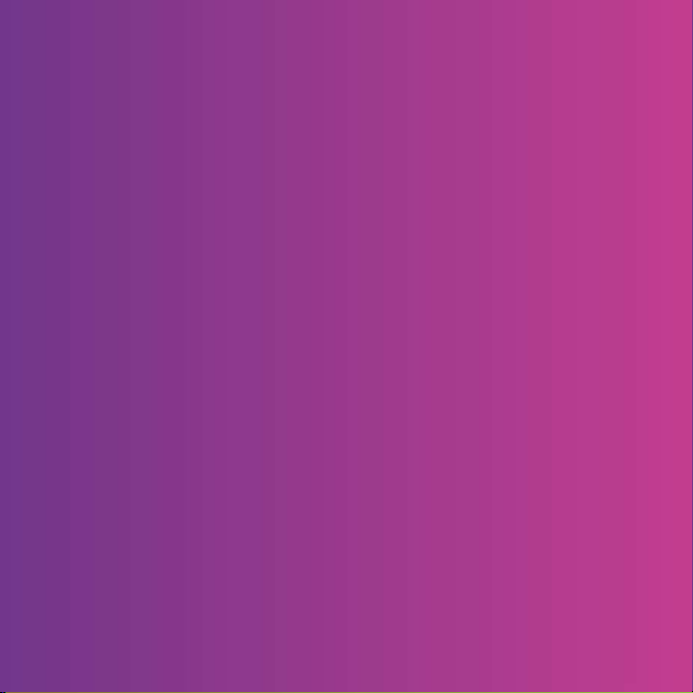
Paldies, ka esat iegādājies Sony Ericsson W350i.
Baudiet mūziku, lai kurp jūs dotos.
Papildu saturu tālrunim meklējiet Web vietā
www.sonyericsson.com/fun.
Reģistrējieties tūlīt, lai saņemtu papildu rīkus, bezmaksas
krātuvi tiešsaistē, īpašos piedāvājumus un varētu piedalīties
konkursos Web vietā www.sonyericsson.com/myphone.
Lai saņemtu plašāku atbalsta informāciju, apmeklējiet Web
vietu www.sonyericsson.com/support.
This is the Internet version of the User's guide. © Print only for private use.
Page 2
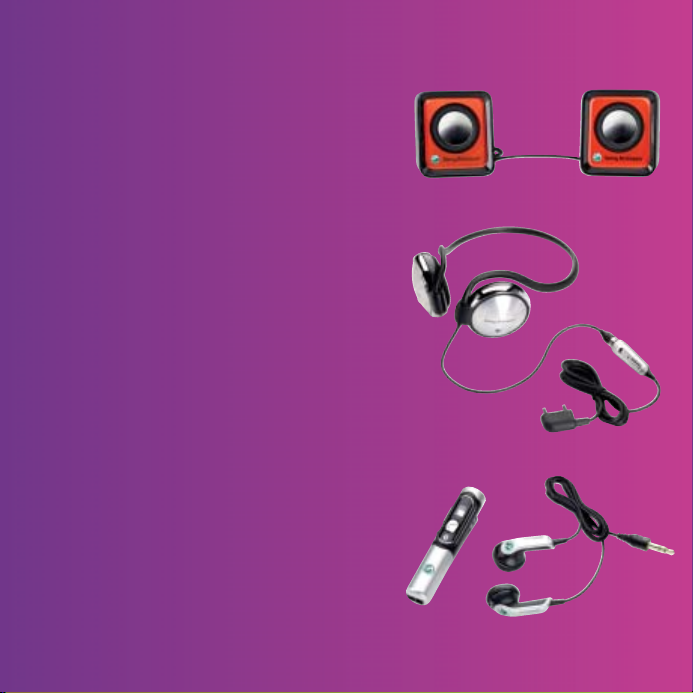
Papildierīces — plašākas iespējas tālrunim
Portatīvie skaļruņi MPS-70
Nelieli, bet spēcīgi skaļruņi,
ko var ērti nēsāt kabatā.
Portatīvā brīvroku
stereoierīce HPM-83
Ielas stilam atbilstoša ap kaklu
liekama austiņa ar izcilu audio
veiktspēju.
Bluetooth™ stereoaustiņas
HBH-DS200
Izbaudiet mūziku bezvadu režīmā
un nepalaidiet garām nevienu zvanu.
Šīs papildierīces var iegādāties atsevišķi,
taču atsevišķos tirgos tās, iespējams,
nav pieejamas. Visu ierīču klāstu varat
apskatīt Web vietā
www.sonyericsson.com/accessories.
This is the Internet version of the User's guide. © Print only for private use.
Page 3
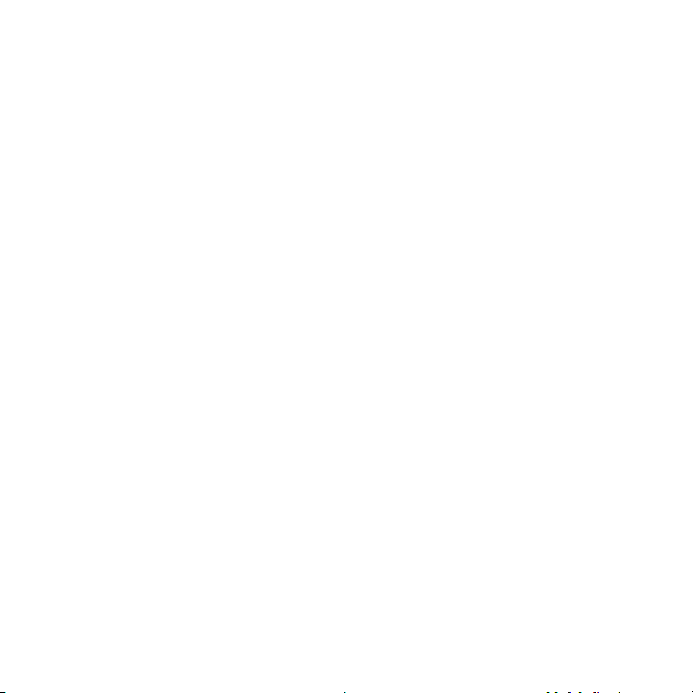
Saturs
Darba sākšana ................... 5
Salikšana ........................................ 5
Tālruņa ieslēgšana ......................... 6
Palīdzība tālrunī .............................. 8
Akumulatora lādēšana .................... 9
Tālruņa pārskats ........................... 10
Izvēļņu pārskats ............................ 12
Statusa joslas ikonas .................... 13
Navigācija ..................................... 14
Īsceļi .............................................. 16
Failu pārvaldnieks ......................... 16
Tālruņa valoda .............................. 18
Teksta ievadīšana ......................... 18
Walkman® un mūzika ..... 20
Satura pārsūtīšana uz datoru
un no tā ......................................... 20
Walkman® atskaņotājs ................. 21
PlayNow™ .................................... 24
TrackID™ ...................................... 25
Zvanīšana ......................... 25
Zvanīšana un zvanu saņemšana .. 25
Zvanīšana ārkārtas situācijās ....... 26
Kontakti ......................................... 27
Grupas .......................................... 29
This is the Internet version of the User's guide. © Print only for private use.
Zvanu saraksts ............................. 30
Numuru ātrā izsaukšana ............... 30
Balss pasts ................................... 30
Zvanu pāradresācija ..................... 31
Vairāki zvani vienlaikus ................. 31
Darbības ar diviem balss zvaniem ... 32
Konferences zvani ........................ 32
Mani numuri .................................. 33
Zvanu pieņemšana ....................... 33
Zvanu liegumi ............................... 33
Fiksētie zvani ................................ 34
Sarunu ilgums un izmaksas .......... 34
Vizītkartes ..................................... 34
Ziņapmaiņa ...................... 35
Īsziņas ........................................... 35
Multiziņas ...................................... 37
Veidnes ......................................... 38
Balss ziņas .................................... 39
E-pasts .......................................... 39
Mani draugi ................................... 42
Vietējā un šūnas informācija ......... 44
1Saturs
Page 4
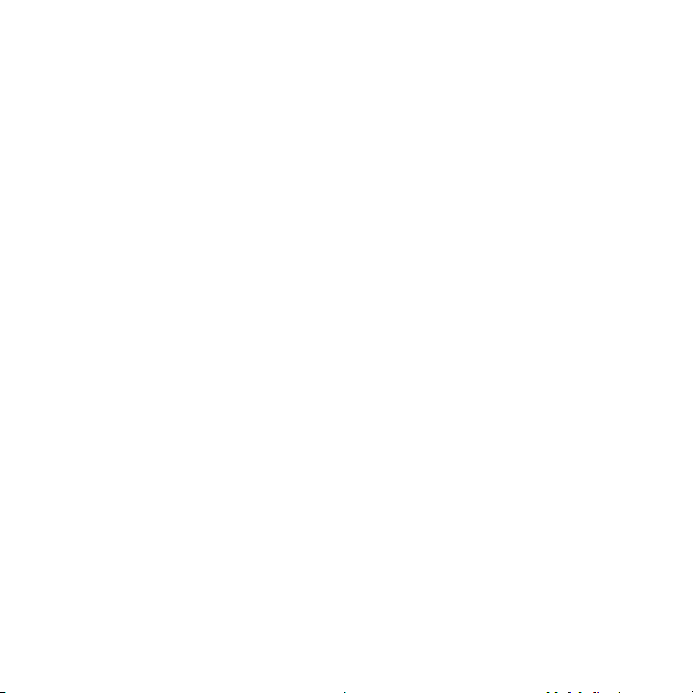
Attēlveidošana ................. 44
Kamera ......................................... 44
Attēlu pārsūtīšana ......................... 46
Attēli .............................................. 47
Izklaide ............................. 48
Radio ............................................ 48
Zvana signāli un melodijas ........... 49
MusicDJ™ .................................... 50
Skaņu ieraksti ............................... 50
Video atskaņotājs ......................... 51
Spēles ........................................... 51
Programmas ................................. 51
Savienojumi ..................... 52
Iestatījumi ..................................... 52
Interneta lietošana ........................ 53
RSS lasītājs .................................. 54
Bezvadu tehnoloģija Bluetooth™ .. 55
USB kabeļa izmantošana ............. 57
Sinhronizēšana ............................. 58
Atjaunināšanas pakalpojums ........ 60
Citas iespējas .................. 61
Signāli ........................................... 61
Kalendārs ...................................... 62
Uzdevumi ...................................... 63
Piezīmes ....................................... 64
Taimeris, hronometrs
un kalkulators ................................ 65
Kodu atmiņa .................................. 65
Profili ............................................. 66
Datums un laiks ............................ 67
Motīvi ............................................ 67
Atslēgas ........................................ 67
IMEI numurs ................................. 69
Problēmu novēršana ...... 69
Bieži uzdotie jautājumi .................. 70
Kļūdu ziņojumi .............................. 71
Svarīga informācija ......... 73
Informācija par drošu un efektīvu
tālruņa lietošanu ........................... 75
Ierobežotā garantija ...................... 79
FCC Statement ............................. 82
Declaration of Conformity
for W350i ...................................... 82
Alfabētiskais rādītājs ...... 83
2 Saturs
This is the Internet version of the User's guide. © Print only for private use.
Page 5
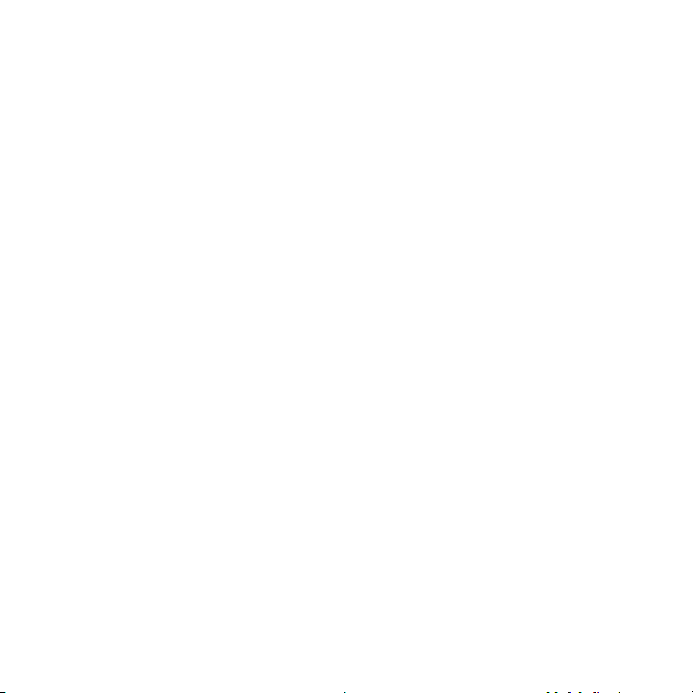
Sony Ericsson W350i
GSM 900/1800/1900
Šo lietotāja rokasgrāmatu ir izdevusi kompānija
Sony Ericsson Mobile Communications AB vai tās
vietējā filiāle bez jebkādas garantijas. Kompānija
Sony Ericsson Mobile Communications AB vai tās
vietējā filiāle jebkurā laikā un bez brīdinājuma var
veikt šajā lietotāja rokasgrāmatā uzlabojumus un
izmaiņas, ja tas ir nepieciešams tipogrāfijas kļūdu
vai neprecizitāšu dēļ pašreizējā informācijā vai
programmu un/vai iekārtu uzlabojumu dēļ. Šāda
veida izmaiņas tiks iekļautas šīs lietotāja
rokasgrāmatas nākamajos izdevumos.
Visas tiesības aizsargātas.
©Sony Ericsson Mobile Communications AB,
2008
Izdevuma numurs: 1209-1203.2
Lūdzu, ievērojiet:
daži tīkli nenodrošina atsevišķus šajā lietotāja
rokasgrāmatā minētos pakalpojumus. Tas
attiecas arī uz GSM starptautisko avārijas
dienestu
izsaukšanas numuru 112.
Ja neesat pārliecināts, vai varat izmantot konkrētu
pakalpojumu, lūdzu, sazinieties ar savu tīkla
operatoru vai pakalpojumu sniedzēju.
Lūdzu, izlasiet sadaļas Svarīga informācija, pirms
lietojat mobilo tālruni.
Tālrunī var lejupielādēt, glabāt vai pārsūtīt papildu
saturu, piem., zvana signālus. Šāda satura
izmantošanu var ierobežot vai aizliegt trešās puses,
ieskaitot aizliegumu atbilstoši piemērojamam
autortiesību likumam, bet neaprobežojoties ar to.
Jūs, un nevis Sony
tālrunī lejupielādētu saturu vai saturu, ko pārsūtāt
no sava tālruņa. Pirms lietojat jebkādu papildu
saturu, lūdzu, pārbaudiet, vai jums ir atbilstošās
licences vai cita veida pilnvaras. Kompānija
Ericsson negarantē jebkāda papildu satura
Sony
vai citas trešās puses satura precizitāti, integritāti
vai kvalitāti. Kompānija Sony
Ericsson, esat atbildīgs par
Ericsson nekādā
gadījumā neatbild par jebkāda veida nepareizu
papildu satura vai citas trešās puses satura
izmantošanu.
Bluetooth ir Bluetooth SIG Inc. preču zīme vai
reģistrēta preču zīme, un tās lietošanu nosaka
Sony
Ericsson licence.
Plūstošā identifikatora logotips, PlayNow,
un MusicDJ ir Sony Ericsson Mobile
TrackID
Communications AB reģistrētas preču zīmes
vai
preču zīmes.
Sony, Memory Stick Micro, M2, nosaukums
un logotips WALKMAN ir Sony Corporation
preču
zīmes vai reģistrētas preču zīmes.
Ericsson ir Telefonaktiebolaget LM Ericsson
preču
zīme vai reģistrēta preču zīme.
Adobe un Photoshop ir Adobe Systems
Incorporated preču zīme vai reģistrēta preču
zīme ASV un/vai citās valstīs.
TrackID darbību nodrošina Gracenote Mobile
MusicID™. Gracenote un Gracenote Mobile
MusicID ir Gracenote, Inc. preču zīmes vai
reģistrētas preču zīmes.
Microsoft, Windows, PowerPoint, Outlook un
Vista
ir Microsoft Corporation reģistrētas preču
preču zīmes ASV un/vai citās valstīs.
zīmes vai
T9™ Text Input ir Tegic Communications preču
zīme vai reģistrēta preču zīme. T9™ teksta ievade
ir licencēta saskaņā ar vienu vai vairākiem no
šiem patentiem: ASV pat. nr. 5 818 437, 5 953 541,
5 187 480, 5 945 928 un 6 011 554; Kanādas pat.
nr.1 331 057; Lielbritānijas pat. nr. 2238414B;
Honkongas standarta pat. nr. HK0940329;
Singapūras Republikas pat. nr. 51383; Eiropas pat.
nr. 0 842 463(96927260.8) DE/DK, FI, FR, IT, NL,
PT, ES, SE, GB; un citi patenti vēl tiek kārtoti visā
pasaulē.
Java un visas ar Java saistītās preču zīmes un
logotipi ir Sun Microsystems, Inc. ASV un citās
valstīs reģistrētas preču zīmes vai preču zīmes.
Sun™ Java™ J2ME™ lietotāja licences līgums.
This is the Internet version of the User's guide. © Print only for private use.
3
Page 6
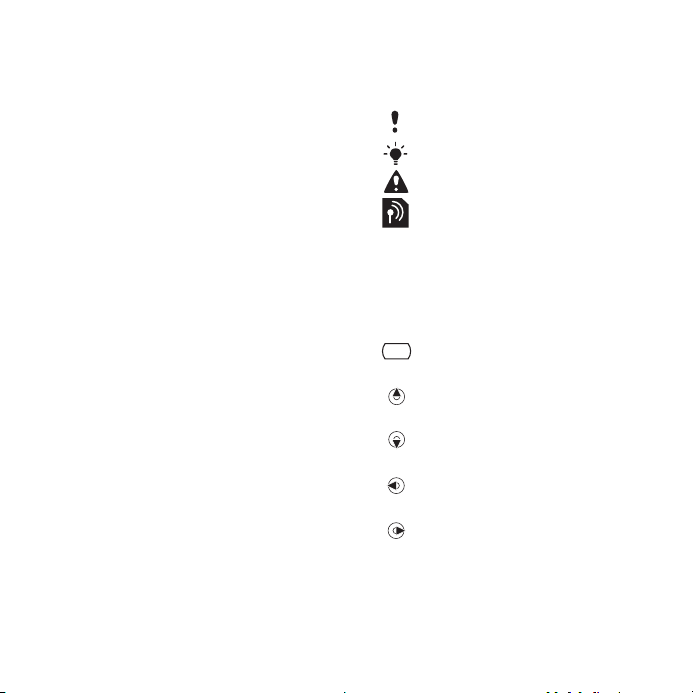
Ierobežojumi: programmatūra ir konfidenciāla, ar
autortiesībām aizsargāta korporācijai Sun piederoša
informācija, un visas tās kopijas ir korporācijas
Sun un/vai tās licencētāju īpašums. Klients
modificēt, dekompilēt, disasemblēt, atšifrēt,
nedrīkst
ekstrahēt vai citādi dekonstruēt programmatūru.
Programmatūru nedrīkst iznomāt, piešķirt vai
licencēt nedz pilnībā, nedz kādu tās daļu.
Eksportēšanas noteikumi: programmatūra, ieskaitot
tās tehniskos datus, ir pakļauta ASV eksporta
kontroles likumdošanai, ieskaitot ASV Eksporta
administrēšanas aktu (U.S. Export Administration
Act) un ar to saistītos noteikumus, kā arī uz to var
attiekties citu valstu eksporta vai importa noteikumi.
Klients piekrīt stingri ievērot visus šāda veida
noteikumus un apliecina, ka viņa pienākumos
ietilpst licenču iegūšana, lai eksportētu,
reeksportētu vai importētu programmatūru.
Programmatūru nedrīkst lejupielādēt vai citādā
veidā eksportēt vai reeksportēt (i) uz Kubu, Irāku,
Irānu, Ziemeļkoreju, Lībiju, Sudānu, Sīriju (šis
saraksts tiek regulāri pārskatīts) un jebkuru citu
valsti, kurai ASV ir uzlikusi preču embargo, kā arī
šādu valstu pavalstniekiem un iedzīvotājiem un (ii)
jebkuram, kas iekļauts ASV Finanšu ministrijas
Īpaši izraudzīto valstu sarakstā vai ASV
Komercdepartamenta Liegto pasūtījumu sarakstā.
Tiesību ierobežojumi: lietošanu, pavairošanu un
izpaušanu ASV valdībā regulē attiecīgie Tehnisko
datu un datorprogrammatūras tiesību pantu DFARS
252.227-7013(c) (1) (ii) un FAR 52.227-19(c) (2)
ierobežojumi.
Citi šajā materiālā minētie produktu un uzņēmumu
nosaukumi, iespējams, ir attiecīgo īpašnieku preču
zīmes.
Visas šajā dokumentā tieši nepiešķirtās tiesības
aizsargātas.
ir
Visi attēli ir izmantoti tikai ilustratīvos nolūkos
iespējams, precīzi neatspoguļo reālo tālruni.
un,
Norādījumos lietotie simboli
Lietotāja rokasgrāmatā ir izmantoti
šādi simboli:
Piezīme
Padoms
Brīdinājums
Pakalpojums vai funkcija ir
atkarīga no tīkla vai abonementa
piedāvājuma. Plašāku informāciju
lūdziet tīkla operatoram.
> Lietojiet izvēles vai navigācijas
taustiņus, lai ritinātu un izvēlētos.
Sk.
Navigācija 14. lpp.
Nospiediet navigācijas taustiņu
centrā.
Nospiediet navigācijas taustiņu
uz augšu.
Nospiediet navigācijas taustiņu
uz leju.
Nospiediet navigācijas taustiņu
pa kreisi.
Nospiediet navigācijas taustiņu
pa labi.
4
This is the Internet version of the User's guide. © Print only for private use.
Page 7

Darba sākšana
Salikšana
Pirms sākat izmantot tālruni, ievietojiet
SIM karti un akumulatoru.
Pirms SIM kartes ievietošanas vai
izņemšanas ir jāizņem akumulators.
Lai ievietotu SIM karti
1 Noņemiet akumulatora vāciņu.
2 Iebīdiet SIM karti turētājā tā,
lai
kontakti būtu vērsti uz leju.
This is the Internet version of the User's guide. © Print only for private use.
Lai ievietotu akumulatoru
1 Ievietojiet akumulatoru ar etiķeti uz
augšu tā, lai savienotāji būtu vērsti
viens pret otru.
2 Uzlieciet atpakaļ akumulatora vāciņu.
5Darba sākšana
Page 8
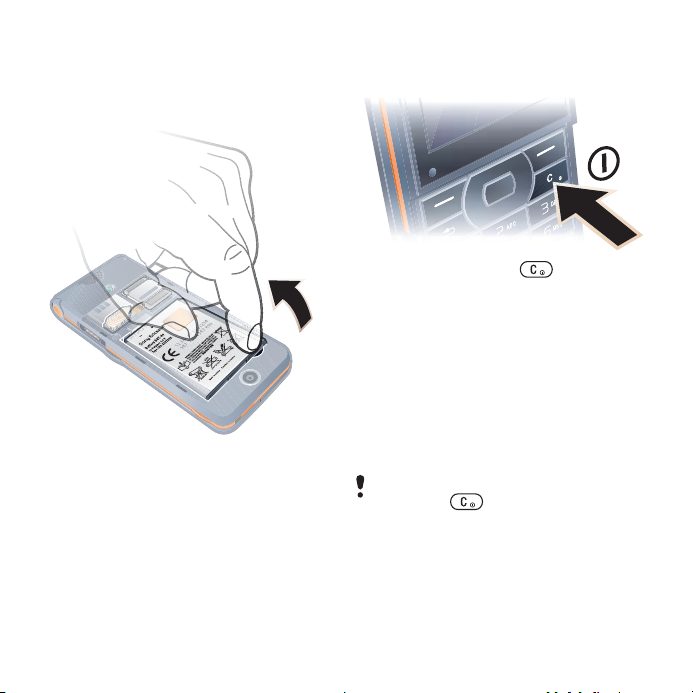
Lai izņemtu akumulatoru
1 Noņemiet akumulatora vāciņu.
2 Ievietojiet gropē nagu.
3 Izņemiet akumulatoru.
Tālruņa ieslēgšana
Lai ieslēgtu tālruni
1 Nospiediet un turiet .
2 Izvēlieties režīmu:
• Parasti — pilna tālruņa
funkcionalitāte.
• Lidmašīnas režīms — ierobežota
funkcionalitāte.
3 Ievadiet SIM kartes PIN, ja tas tiek
pieprasīts.
4 Izvēlieties valodu.
5 Izvēlieties Jā, lai izmantotu
iestatīšanas vedni.
Ja, ievadot PIN, vēlaties labot kļūdu,
nospiediet
.
6 Darba sākšana
This is the Internet version of the User's guide. © Print only for private use.
Page 9
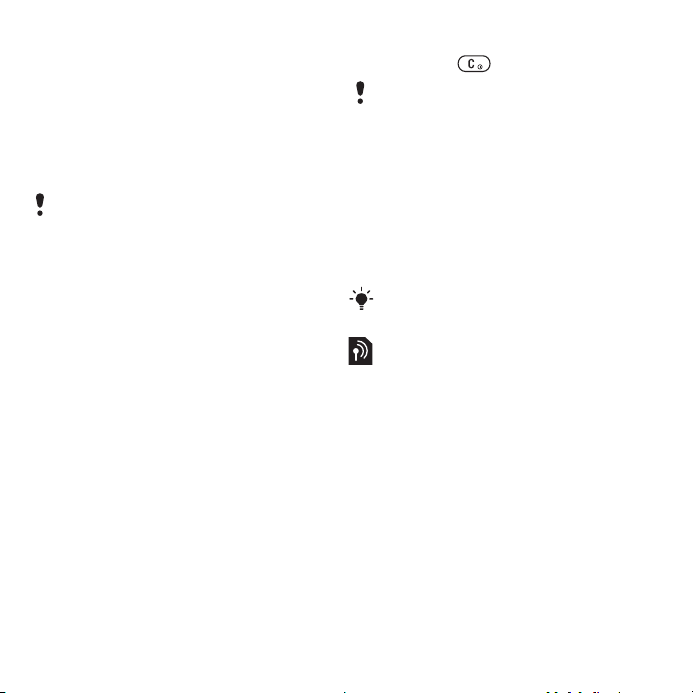
SIM karte
SIM (Subscriber Identity Module —
abonenta identitātes modulis) kartē,
kuru saņēmāt no sava tīkla operatora,
ir ietverta jūsu abonementa informācija.
Pirms ievietojat vai izņemat SIM karti,
vienmēr izslēdziet tālruni, atvienojiet
lādētāju un izņemiet akumulatoru.
Pirms SIM karti izņemat no tālruņa, varat
tajā saglabāt kontaktinformāciju. Sk. Lai
kopētu vārdus un tālruņu numurus uz
SIM karti 28. lpp.
PIN
Lai aktivizētu tālrunī piedāvātos
pakalpojumus, var būt nepieciešams
PIN (Personal Identification Number
personiskais identifikācijas numurs).
PIN nodrošina tīkla operators. Katrs
PIN
cipars tiek parādīts kā *, ja vien
tas
nesākas ar avārijas dienestu
izsaukšanas numuru cipariem, piem.,
112 vai 911. Avārijas dienestu
izsaukšanas numuru var izsaukt arī,
ja
PIN kods nav ievadīts.
Lai displejā dzēstu ciparus
• Nospiediet .
Ja trīs reizes pēc kārtas ievadāt nepareizu
PIN, tiek parādīts paziņojums
bloķēts. Lai to atbloķētu, ir jāievada PUK
(Personal Unblocking Key — personiskā
atbloķēšanas atslēga). Sk.
atslēga 67. lpp.
Lidmašīnas režīms
Lai netraucētu jutīgu ierīču darbību,
režīmā
tīkla un radio raiduztvērēji.
—
Sākuma ekrāns
Sākuma ekrāns ir redzams, ieslēdzot
tālruni. Sk.
Gaidīšanas režīms
Pēc tālruņa ieslēgšanas un PIN koda
ievadīšanas ekrānā tiek parādīts tīkla
operatora nosaukums. To sauc par
gaidīšanas režīmu.
Lidmašīnas režīms tiek izslēgti
Lidmašīnas režīmā drīkst
Bluetooth™ funkciju.
izmantot
Attēlu izmantošana 47. lpp.
PIN ir
SIM kartes
This is the Internet version of the User's guide. © Print only for private use.
7Darba sākšana
Page 10
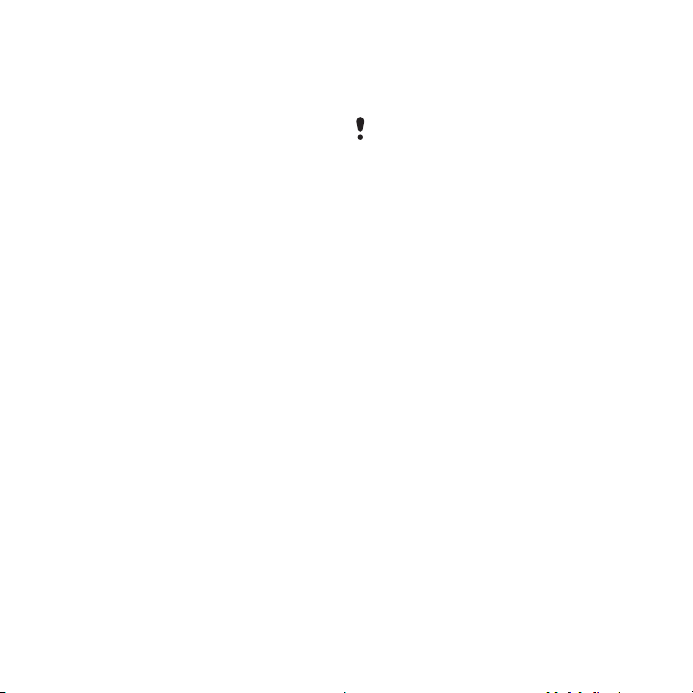
Palīdzība tālrunī
Jūsu tālrunī jebkurā laikā ir pieejama
palīdzība un informācija. Sk.
Navigācija 14. lpp.
Lai izmantotu iestatīšanas vedni
1 Gaidīšanas režīmā izvēlieties Izvēlne
> Iestatījumi > cilne Vispārīgi >
Iestatīš. vednis.
2 Izvēlieties iespēju.
Lai apskatītu informāciju par
funkcijām
• Ritiniet līdz funkcijai un izvēlieties Info
(ja šī iespēja ir pieejama). Dažos
gadījumos iespēja
izvēlnē Vēl.
Lai apskatītu tālruņa demonstrāciju
• Gaidīšanas režīmā izvēlieties Izvēlne
> Izklaide > Demonstrācija.
Iestatījumu ielāde
Tālrunī var ielādēt iestatījumus. Šie
iestatījumi ļauj izmantot funkcijas, kam
nepieciešami interneta konti, piem.,
multiziņu pakalpojumu un e-pastu.
Info ir pieejama
Lai ielādētu iestatījumus
• Gaidīšanas režīmā izvēlieties Izvēlne
> Iestatījumi > cilne Vispārīgi >
Iestatīš. vednis > Iestatījumu ielāde.
Lai uzzinātu vairāk, sazinieties ar tīkla
operatoru vai pakalpojumu sniedzēju.
8 Darba sākšana
This is the Internet version of the User's guide. © Print only for private use.
Page 11
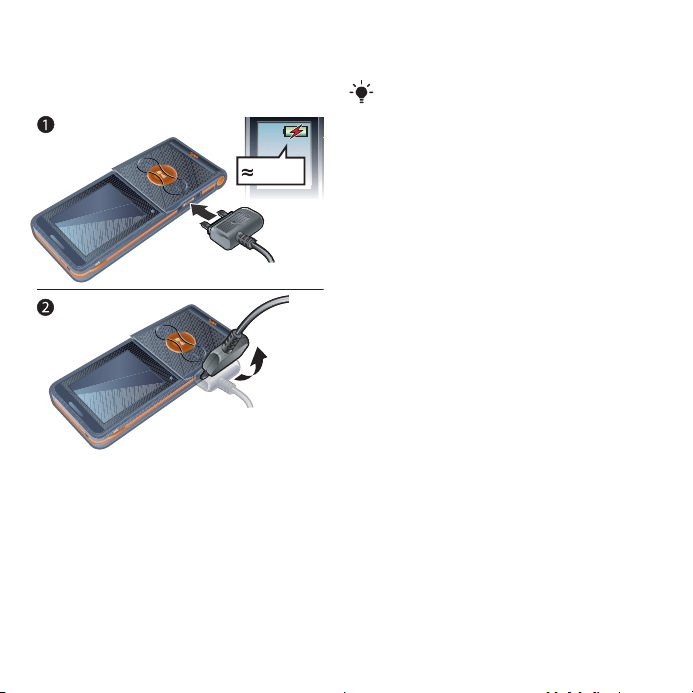
Akumulatora lādēšana
Tālrunis iegādes brīdī ir daļēji uzlādēts.
Lai uzlādētu akumulatoru
2,5 st.
1 Pievienojiet tālrunim lādētāju.
Lai
pilnībā uzlādētu akumulatoru,
vajadzīgas aptuveni 2,5
stundas.
2 Atvienojiet lādētāju, pavelkot uz
augšu
spraudkontaktu.
Tālruni uzlādes laikā var lietot.
Akumulatoru drīkst lādēt jebkurā laikā
gan
mazāk par 2,5 stundām, gan ilgāk.
Lādēšanu var pārtraukt, nebojājot
akumulatoru.
This is the Internet version of the User's guide. © Print only for private use.
9Darba sākšana
Page 12

10
7
8
9
12
13
11
2
3
4
5
6
1
Tālruņa pārskats
1 Mūzikas taustiņslēgs
2 Walkman® atskaņotāja vadība
3 Displejs
4 Izvēles taustiņš
5 Taustiņš pāriešanai atpakaļ
6 Lādētāja, brīvroku ierīces
un
USB kabeļa savienotājs
7 Dzēšanas taustiņš
Ieslēgšanas/izslēgšanas taustiņš
8 Navigācijas taustiņš
9 Skaņas izslēgšanas taustiņš
10 Pārtīšana uz priekšu
(mūzikas
11 Atskaņošana/pauze/apturēšana
(mūzikas taustiņš)
12 Pārtīšana atpakaļ
(mūzikas
13 Pārsegs
taustiņš)
taustiņš)
10 Darba sākšana
This is the Internet version of the User's guide. © Print only for private use.
Page 13

14 Kameras objektīvs
15 Skaļuma un spilgtuma
regulēšanas pogas
16 Skaļrunis
14
15
16
This is the Internet version of the User's guide. © Print only for private use.
11Darba sākšana
Page 14
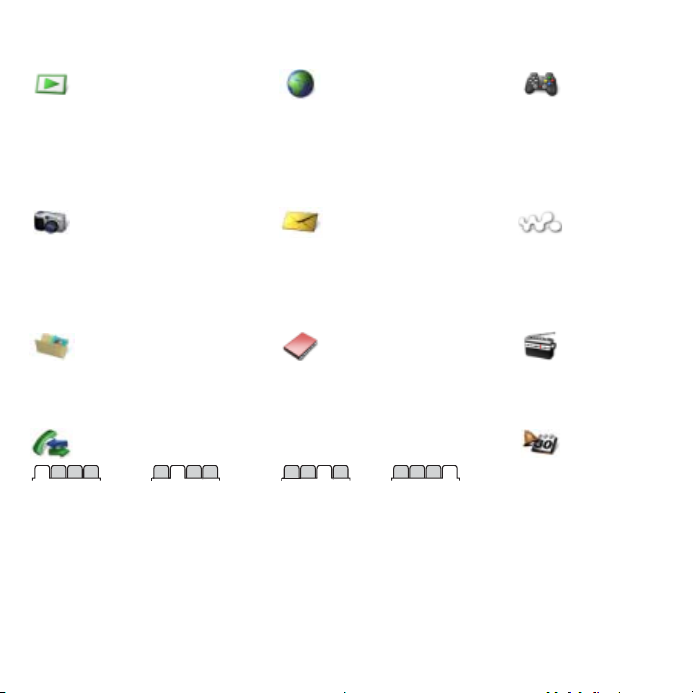
Izvēļņu pārskats
PlayNow™* Internets* Izklaide
Tiešsaistes pakalp.*
Spēles
TrackID™
Video atskaņ.
MusicDJ™
Skaņas ieraksts
Demonstrācija
Kamera Ziņapmaiņa WALKMAN
Rakstīt jaunu
Iesūtne
E-pasts
RSS lasītājs
Melnraksti
Izsūtne
Failu pārvaldnieks** Kontakti
Zvani** Palīgrīki
Visi Atbildētie Izsauktie numuri Neatbildētie
Nosūtītās ziņas
Saglabātās ziņas
Mani draugi*
Zvan. b. pastam
Veidnes
Iestatījumi
Modinātāji
Programmas
Kalendārs
Uzdevumi
Piezīmes
Sinhronizācija
Taimeris
Hronometrs
Kalkulators
Kodu atmiņa
Radio
12 Darba sākšana
This is the Internet version of the User's guide. © Print only for private use.
Page 15
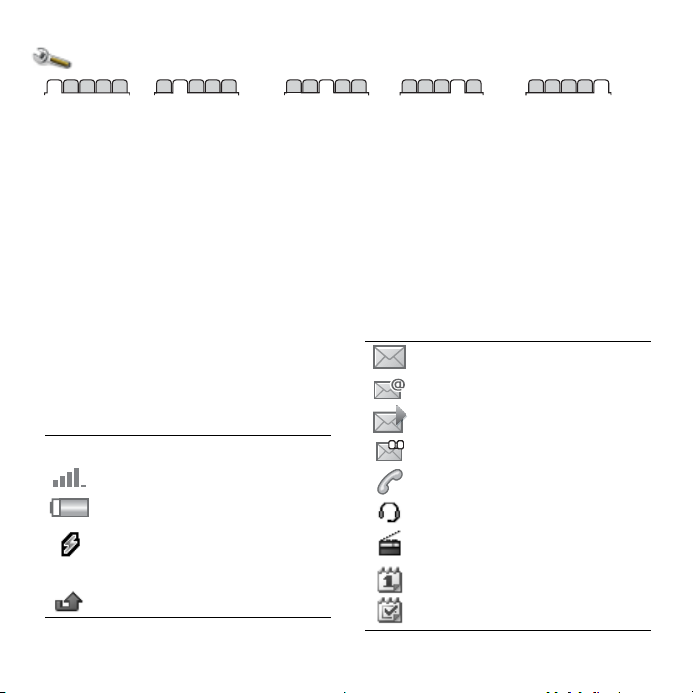
Iestatījumi**
Vispārīgi
Profili
Laiks un datums
Valoda
Atjaunināt pakalp.
Jauni notikumi
Īsceļi
Lidmašīnas režīms
Drošība
Iestatīš. vednis
Tālruņa statuss
Sākotnējie iestatīj.
* Dažas izvēlnes ir atkarīgas no operatora, tīkla vai abonēšanas.
** Lai apakšizvēlnēs pārvietotos pa cilnēm, jūs varat izmantot navigācijas taustiņu.
Papildinformāciju sk. sadaļā Navigācija 14. lpp.
Statusa joslas ikonas
Dažas no šīm ikonām ekrānā
var
rādīt informāciju par statusu
un
jauniem notikumiem.
Ikona Apraksts
Skaņas un signāli
Zvana skaļums
Zvana signāls
Klusuma režīms
Pieaugošs zv. skaļ.
Vibrosignāls
Ziņas signāls
Taustiņu skaņa
GSM tīkla signāla stiprums
Akumulatora statuss
Notiek akumulatora uzlāde;
tiek
rādīta kopā ar akumulatora
statusa ikonu
Neatbildēts zvans
Displejs
Fons
Motīvi
Sākuma ekrāns
Ekrānsaudzētājs
Spilgtums
Rediģēt līniju nos.*
Zvani
Ātrie zvani
Pāradresācija
Pārslēgt uz 2. līn.*
Pārvaldīt zvanus
Ilg. un izmaksas*
Rādīt vai slēpt nr.
Brīvroku
Aktīvais pārsegs
Savienojumi
Bluetooth
USB savienojums
Sinhronizācija
Ierīču pārvaldība
Mobilo pak. tīkli
Datu sakari
Interneta iestatīj.
Papildierīces
Saņemta īsziņa
Saņemta e pasta ziņa
Saņemta multiziņa
Saņemta balss ziņa
Notiek saruna
Pievienota brīvroku ierīce
Fonā darbojas radio
Kalendāra atgādinājums
Uzdevuma atgādinājums
This is the Internet version of the User's guide. © Print only for private use.
13Darba sākšana
Page 16
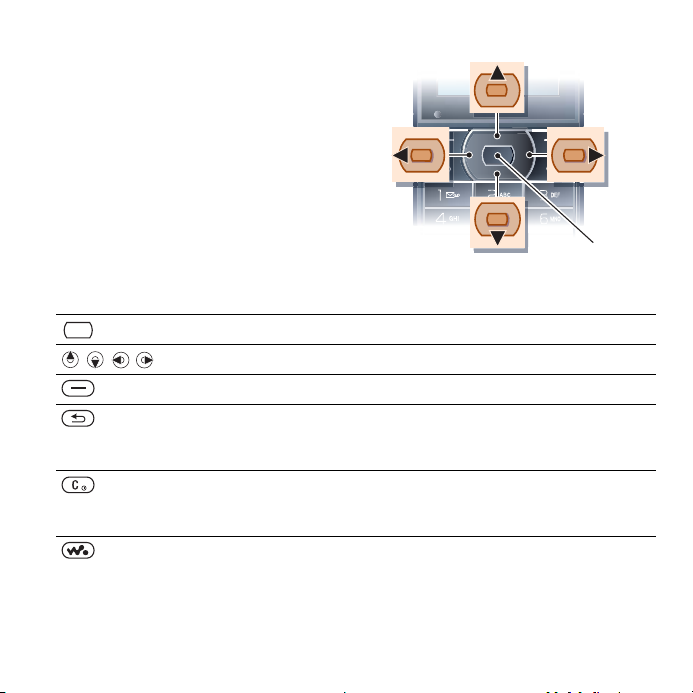
Navigācija
Galvenās izvēlnes tiek parādītas kā
ikonas. Dažās apakšizvēlnēs ir cilnes.
Lai pārvietotos pa tālruņa izvēlnēm
1 Gaidīšanas režīmā izvēlieties Izvēlne.
2 Lietojiet navigācijas taustiņu, lai
pārvietotos pa izvēlnēm.
Lai pārvietotos pa cilnēm
• Pārejiet uz cilni, spiežot navigācijas
taustiņu pa kreisi vai pa labi.
Tau stiņš
Atvērt galvenās izvēlnes vai izvēlēties iezīmētos objektus.
Pārvietoties pa izvēlnēm un cilnēm.
Izvēlēties iespējas, kas ekrānā parādītas tieši virs šiem taustiņiem.
Izvēļņu sistēmā pārvietoties par vienu līmeni atpakaļ.
Nospiediet un turiet, lai atgrieztos gaidīšanas režīmā
vai
beigtu funkciju.
Dzēst objektus, piem., attēlus, skaņas un kontaktus.
Nospiediet un turiet, lai sarunas laikā izslēgtu mikrofonu.
Ieslēgt/izslēgt tālruni.
Atvērt Walkman® atskaņotāju.
Nospiediet, lai no Walkman® atskaņotāja pārietu uz mūzikas failiem
un pretēji.
Galvenā izvēlne
14 Darba sākšana
This is the Internet version of the User's guide. © Print only for private use.
Page 17
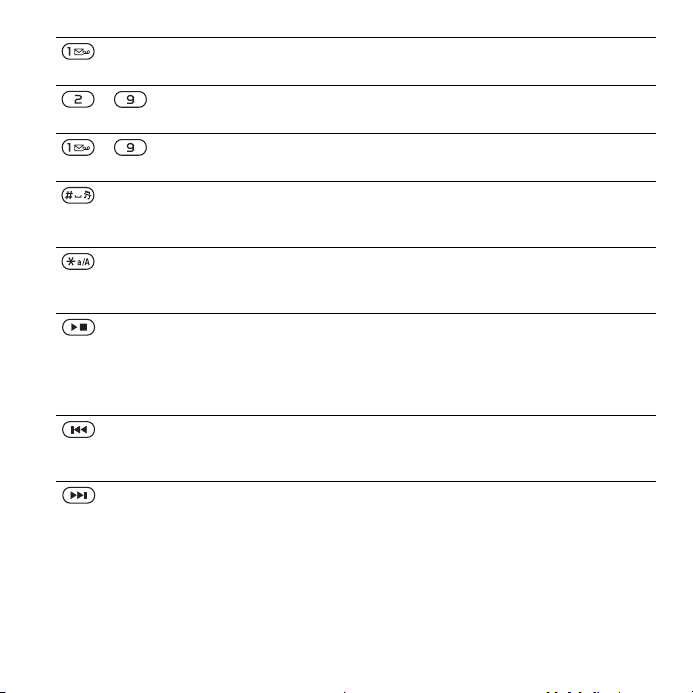
Nospiediet un turiet, lai izsauktu balss pasta pakalpojumu
(ja tas ir iestatīts).
— Nospiediet un turiet jebkuru cipara taustiņu, lai atvērtu kontaktu,
— Nospiediet cipara taustiņu un izvēlieties Zvanīt,
kura
vārds sākas ar konkrēto burtu.
lai ātri sastādītu numuru.
Nospiediet, lai izslēgtu zvana signālu, saņemot zvanu.
Nospiediet un turiet, lai tālrunī iestatītu klusuma režīmu.
Modinātājs
Nospiediet ziņas rakstīšanas laikā, lai mainītu burtu reģistru.
Ziņas rakstīšanas laikā nospiediet un turiet, lai ieslēgtu vai izslēgtu
T9™ teksta ievadi.
Uz pārsega:
Atskaņot/pārtraukt/pauzēt (mūzikas taustiņš).
Aizverot pārsegu, tiek ieslēgts Walkman® atskaņotājs.
Nospiediet, lai automātiski meklētu radiostacijas.
Nospiediet uz augšu vai uz leju, lai meklētu iepriekš iestatītās stacijas.
Uz pārsega:
Pāriet uz Walkman® atskaņotāja iepriekšējo ierakstu.
Meklēt radio stacijas.
Uz pārsega:
Pāriet uz Walkman® atskaņotāja nākamo ierakstu.
Meklēt radio stacijas.
zvana arī tad, ja tālrunim ir iestatīts klusuma režīms.
This is the Internet version of the User's guide. © Print only for private use.
15Darba sākšana
Page 18
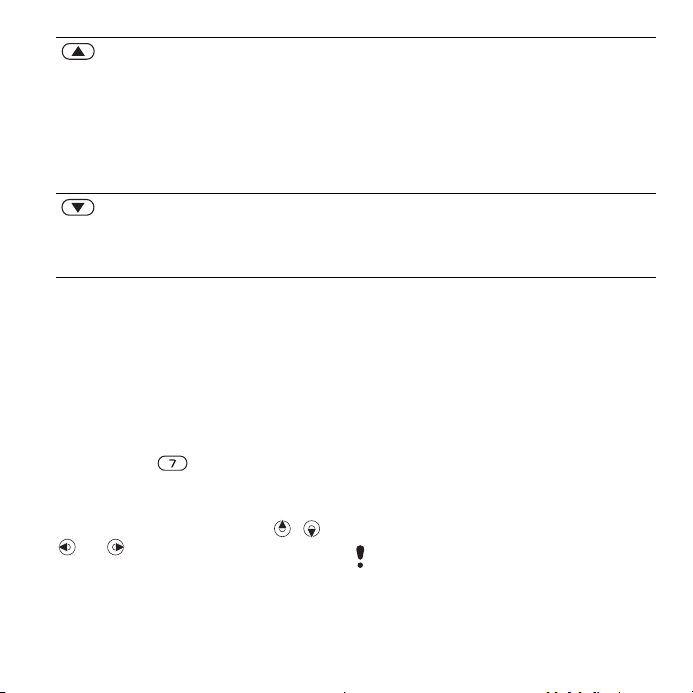
Tālruņa sānos.
Gaidīšanas režīmā apskatīt statusa informāciju.
Palielināt skaļumu zvana laikā vai Walkman® atskaņotāja
izmantošanas laikā.
Palieliniet spilgtumu kameras izmantošanas laikā.
Lai atteiktu zvanu, nospiediet divreiz.
Gaidīšanas režīmā vienreiz nospiediet, lai izslēgtu ienākoša zvana
signālu.
Tālruņa sānos:
Samazināt skaļumu zvana laikā vai Walkman® atskaņotāja
izmantošanas laikā.
Samazināt spilgtumu kameras izmantošanas laikā.
Īsceļi
Lai izvēlni atvērtu tieši, var izmantot
tastatūras īsceļus. Izvēļņu numerācija
sākas no kreisās augšējās ikonas un
turpinās virzienā pa labi pa vienai rindai
uz leju.
Lai tieši pārietu uz septīto izvēlni
• Gaidīšanas režīmā izvēlieties Izvēlne
un nospiediet .
Lai lietotu navigācijas
taustiņa
• Gaidīšanas režīmā nospiediet , ,
16 Darba sākšana
īsceļus
vai , lai tieši piekļūtu funkcijai.
This is the Internet version of the User's guide. © Print only for private use.
Lai mainītu navigācijas taustiņa
īsceļu
1 Gaidīšanas režīmā izvēlieties Izvēlne
> Iestatījumi > cilne Vispārīgi > Īsceļi.
2 Ritiniet līdz iespējai un izvēlieties
Rediģēt.
3 Ritiniet līdz izvēlnes iespējai
un
izvēlieties Īsceļš.
Failu pārvaldnieks
Failu pārvaldnieku var izmantot
darbam ar tālruņa atmiņā un atmiņas
kartē saglabātajiem objektiem.
Atmiņas karte, iespējams, ir jāiegādājas
atsevišķi.
Page 19
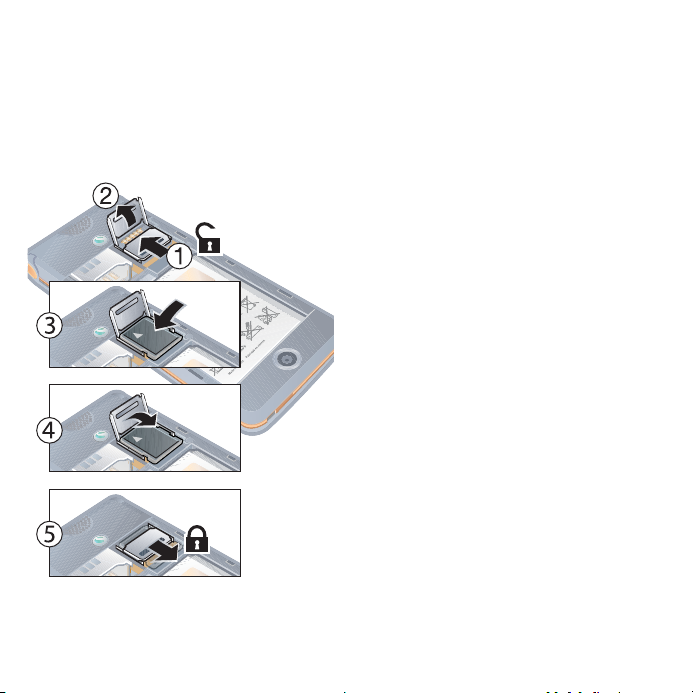
Atmiņas karte
Šim tālrunim ir piemērota Memory
Stick Micro™ (M2™) atmiņas karte,
kas tālrunim pievieno papildu krātuves
vietu. To var izmantot arī kā portatīvu
atmiņas ierīci citās saderīgās ierīcēs.
Lai ievietotu atmiņas karti
1 Atveriet atmiņas kartes turētāju.
2 Ievietojiet atmiņas karti tā, lai zelta
krāsas kontakti būtu vērsti uz leju.
3 Aizveriet atmiņas kartes turētāju.
4 Bīdiet atmiņas kartes turētāju, lai
to
nofiksētu.
5 Uzlieciet atpakaļ akumulatora vāciņu.
Lai apskatītu atmiņas kartes iespējas
1 Gaidīšanas režīmā izvēlieties Izvēlne
> Failu pārvaldnieks > cilne Kart.
Memory Stick.
2 Izvēlieties Vēl.
Darbs ar failiem
Failus var pārvietot un kopēt no tālruņa
uz datoru un atmiņas karti vai pretēji.
Faili vispirms tiek saglabāti atmiņas
kartē un pēc tam
Neatpazītie faili tiek saglabāti mapē
Var izveidot apakšmapes un pārvietot
vai kopēt failus uz tām. Darbojoties ar
failiem, vienlaikus var izvēlēties vairākus
vai visus mapē esošos failus, izņemot
mapēs
Spēles un Programmas esošos
objektus.
Ja atmiņa ir pilna, atbrīvojiet vietu,
izdzēšot daļu no satura.
— tālruņa atmiņā.
Citi.
This is the Internet version of the User's guide. © Print only for private use.
17Darba sākšana
Page 20
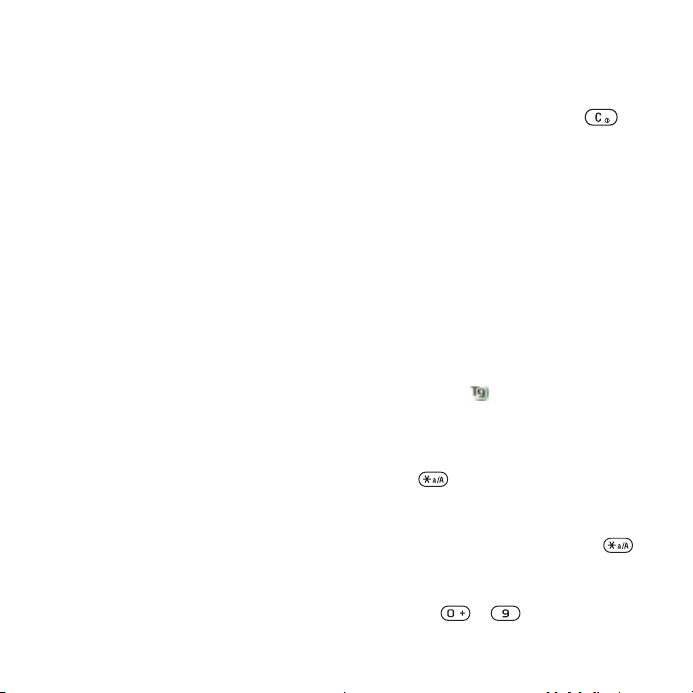
Failu pārvaldnieka cilnes
Failu pārvaldnieks ir sadalīts trijās cilnēs,
un to, kur ir saglabāti faili, norāda ikonas.
• Visi faili — viss tālruņa atmiņā
un atmiņas kartē esošais saturs.
• Kart. Memory Stick — viss atmiņas
kartē esošais saturs.
• Tālrunī — viss tālruņa atmiņā
esošais saturs.
Lai apskatītu informāciju par failiem
1 Gaidīšanas režīmā izvēlieties Izvēlne
> Failu pārvaldnieks.
2 Ritiniet līdz mapei un izvēlieties Atvērt.
3 Ritiniet līdz failam un izvēlieties Vēl >
Informācija.
Lai failu pārvaldniekā pārvietotu failu
1 Gaidīšanas režīmā izvēlieties Izvēlne
> Failu pārvaldnieks.
2 Ritiniet līdz mapei un izvēlieties Atvērt.
3 Ritiniet līdz failam un izvēlieties Vēl
> Pārvaldīt failu > Pārvietot.
4 Izvēlieties iespēju.
Lai mapē atlasītu vairākus failus
1 Gaidīšanas režīmā izvēlieties Izvēlne
> Failu pārvaldnieks.
2 Ritiniet līdz mapei un izvēlieties Atvērt.
3 Izvēlieties Vēl > Atzīmēt > Atzīmēt
vairākus.
4 Izvēlieties Atzīmēt, lai atzīmētu failus.
Lai failu izdzēstu no failu
pārvaldnieka
1 Gaidīšanas režīmā izvēlieties
Izvēlne > Failu pārvaldnieks.
2 Izvēlieties failu un nospiediet .
Tālruņa valoda
Varat izvēlēties valodu,
kas
jālieto tālrunī.
Lai mainītu tālruņa valodu
1 Gaidīšanas režīmā izvēlieties Izvēlne
> Iestatījumi > cilne Vispārīgi > Valoda
> Tālruņa valoda.
2 Izvēlieties iespēju.
Teksta ievadīšana
Lai ievadītu tekstu, var izmantot
vairākspiedienu teksta ievadi vai T9™
teksta ievadi
metode izmanto iebūvēto vārdnīcu.
Lai mainītu teksta ievades metodi
• Teksta ievades laikā nospiediet un
turiet
Lai pārslēgtos no lielajiem burtiem
uz mazajiem un pretēji
• Teksta ievades laikā nospiediet .
Lai ievadītu ciparus
• Teksta ievades laikā nospiediet
un
turiet — .
. T9 teksta ievades
.
18 Darba sākšana
This is the Internet version of the User's guide. © Print only for private use.
Page 21
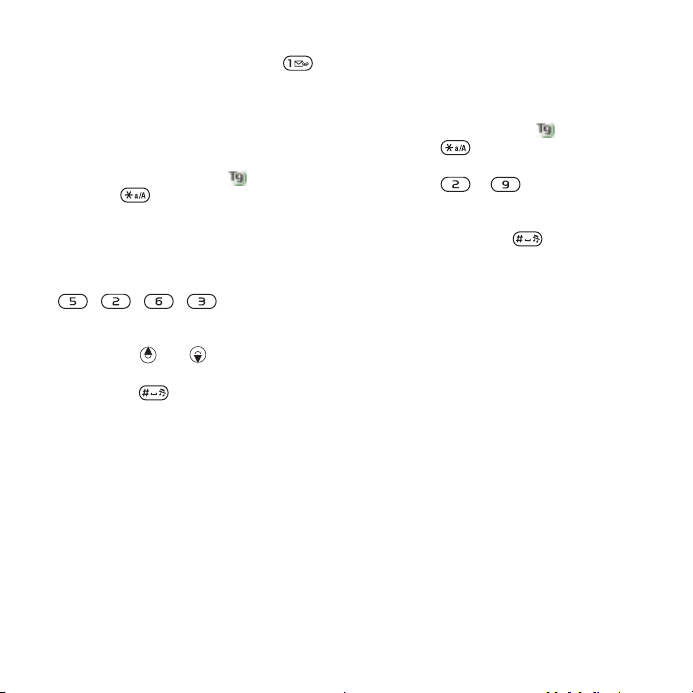
Lai ievadītu punktus un komatus
• Teksta ievades laikā nospiediet .
Lai ievadītu tekstu, izmantojot T9™
teksta ievades metodi
1 Gaidīšanas režīmā izvēlieties, piem.,
Izvēlne > Ziņapmaiņa > Rakstīt jaunu
> Īsziņa.
2 Ja nav redzams simbols , nospiediet
un turiet , lai pārslēgtos uz T9
teksta ievadi.
3 Katrs taustiņš ir jānospiež tikai vienreiz
arī tad, ja vajadzīgais burts nav taustiņa
pirmais burts. Piem., ja vēlaties rakstīt
angļu valodas vārdu “Jane”, nospiediet
, , , . Pirms skatāt
piedāvātos variantus, pabeidziet rakstīt
vārdu.
4 Izmantojiet vai , lai apskatītu
piedāvātos vārdus.
5 Nospiediet , lai akceptētu
piedāvājumu.
Lai ievadītu tekstu, izmantojot
vairākspiedienu metodi
1 Gaidīšanas režīmā izvēlieties, piem.,
Izvēlne > Ziņapmaiņa > Rakstīt jaunu
> Īsziņa.
2 Ja ir redzams simbols , nospiediet
un turiet , lai pārslēgtos
uz vairākspiedienu teksta ievadi.
3 Spiediet — tik reižu,
līdz tiek parādīts vajadzīgais burts.
4 Kad vārds ir uzrakstīts, pievienojiet
atstarpi, nospiežot
Lai pievienotu vārdus iebūvētajai
vārdnīcai
1 Kad ievadāt tekstu, izmantojot T9 teksta
ievades metodi, izvēlieties
vārdu.
2 Uzrakstiet vārdu, lietojot vairākspiedienu
teksta ievades metodi, un izvēlieties
Ielikt.
.
Vēl > Burtot
This is the Internet version of the User's guide. © Print only for private use.
19Darba sākšana
Page 22
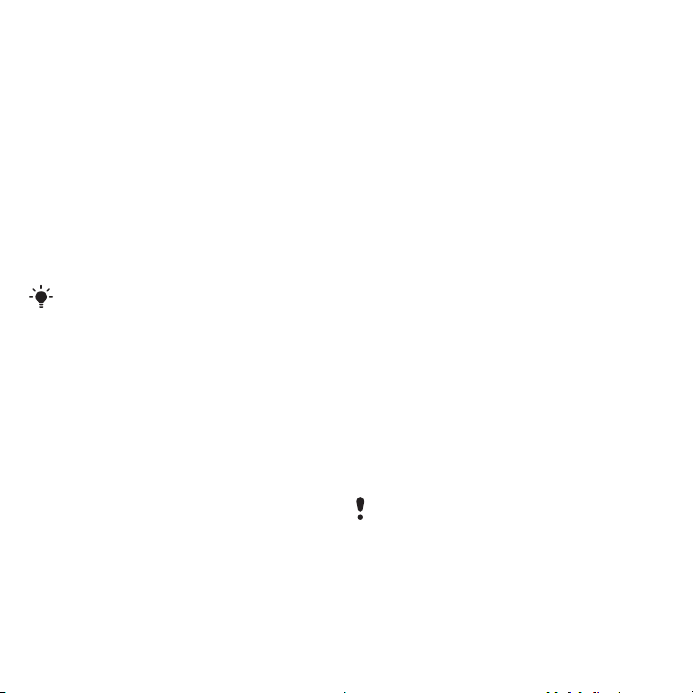
Walkman® un mūzika
Klausieties mūziku, audiogrāmatas
un
Podcast apraides. Izmantojiet
Sony
Ericsson Media Manager,
lai
pārsūtītu saturu uz jūsu tālruni.
Satura pārsūtīšana uz datoru un no tā
Izmantojot USB kabeli un programmu
Sony
Ericsson Media Manager, var
pārsūtīt saturu no kompaktdiskiem,
datora vai tālruņa.
Sony Ericsson Media Manager
programmatūra ir pieejama tālruņa
komplektācijā ietilpstošajā kompaktdiskā,
var arī lejupielādēt no
taču to
www.sonyericsson.com/support.
Nepieciešamās operētājsistēmas
Lai varētu lietot kompaktdiskā iekļauto
programmatūru, datorā jābūt vienai no
šīm operētājsistēmām:
• Microsoft® Windows Vista™
(32
bitu un 64 bitu versijas: Ultimate,
Enterprise, Business, Home
Premium, Home Basic)
• Microsoft Windows® (Pro vai Home)
ar 2.
servisa pakotni vai jaunāku
Lai instalētu Media Manager
1 Ieslēdziet datoru un ievietojiet
kompaktdisku. Kompaktdisks tiek
palaists automātiski, un tiek atvērts
instalēšanas logs.
2 Izvēlieties valodu un noklikšķiniet
uz
OK (Labi).
3 Noklikšķiniet uz Install Sony Ericsson
Media Manager (Instalēt Sony
Media Manager) un izpildiet
norādījumus.
Lai pārsūtītu saturu, izmantojot
Media Manager
1 Savienojiet tālruni ar datoru, izmantojot
tālruņa komplektācijā ietilpstošo USB
kabeli.
2 Datorā: izvēlieties Start/Programs/
Sony
Ericsson/Media Manager (Sākt/
Programmas/Sony
Manager). Pagaidiet, līdz programma
Media Manager tiek palaista.
3 Tālrunī: izvēlieties Failu pārsūt.
Tālrunis tiek izslēgts un sagatavots
failu pārsūtīšanai.
Pārsūtīšanas laikā neatvienojiet USB
kabeli no tālruņa vai datora, jo šādi var
sabojāt tālruņa atmiņu vai atmiņas karti.
4 Datorā: pagaidiet, līdz programmā
Media Manager ir redzams tālrunis.
Ericsson/Media
Ericsson
20 Walkman® un mūzika
This is the Internet version of the User's guide. © Print only for private use.
Page 23
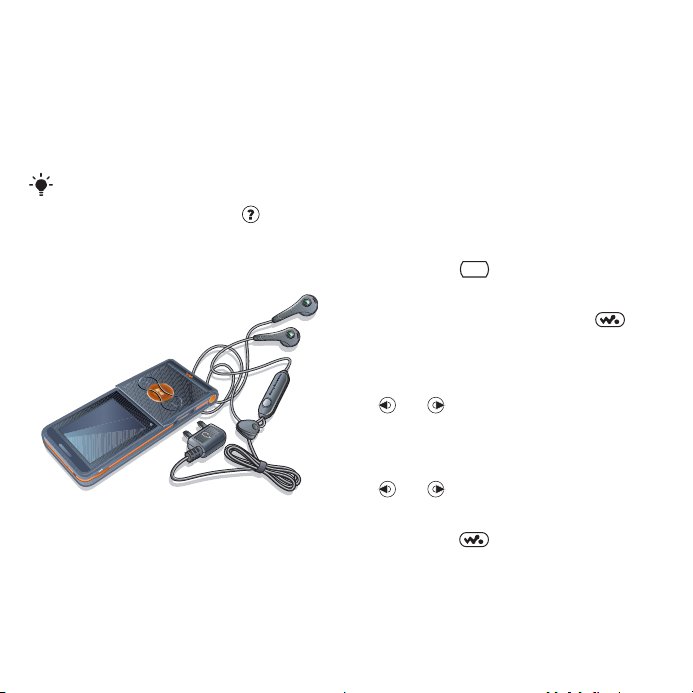
5 Pārvietojiet failus no tālruņa uz datoru
un pretēji programmā Media Manager.
6 Lai failu pārsūtīšanas režīmā droši
atvienotu USB kabeli, programmā
Windows Explorer noklikšķiniet ar peles
labo taustiņu uz noņemamā diska
ikonas un izvēlieties Eject (Izstumt).
Papildinformāciju par mūzikas
pārsūtīšanu skatiet Media Manager
palīdzībā.
Manager loga augšējā labajā stūrī.
Portatīvā brīvroku stereoierīce
Lai izmantotu brīvroku ierīci
• Pievienojiet portatīvo brīvroku ierīci.
Saņemot zvanu, mūzikas atskaņošana
tiek apturēta, un beidzot sarunu,
mūzikas atskaņošana turpinās.
Noklikšķiniet uz Media
Walkman® atskaņotājs
Lai atskaņotu mūziku
1 Gaidīšanas režīmā izvēlieties Izvēlne
> WALKMAN.
2 Ritiniet līdz nosaukumam un izvēlieties
Atskaņot.
Walkman® atskaņotāja vadība
Walkman® atskaņotāju var vadīt,
kad
tālrunis ir atvērts.
Lai pārtrauktu mūzikas atskaņošanu
• Nospiediet .
Lai atsāktu mūzikas atskaņošanu
• Gaidīšanas režīmā nospiediet
un izvēlieties Atskaņot.
Lai ātri pārtītu uz priekšu vai atpakaļ
• Klausoties mūziku, nospiediet un turiet
vai .
Lai pārvietotos no vienas dziesmas
uz citu
• Klausoties mūziku, nospiediet
vai .
Lai piekļūtu mūzikas failiem
• Nospiediet , lai no Walkman®
atskaņotāja pārslēgtos uz mūzikas
failiem un pretēji.
This is the Internet version of the User's guide. © Print only for private use.
21Walkman® un mūzika
Page 24
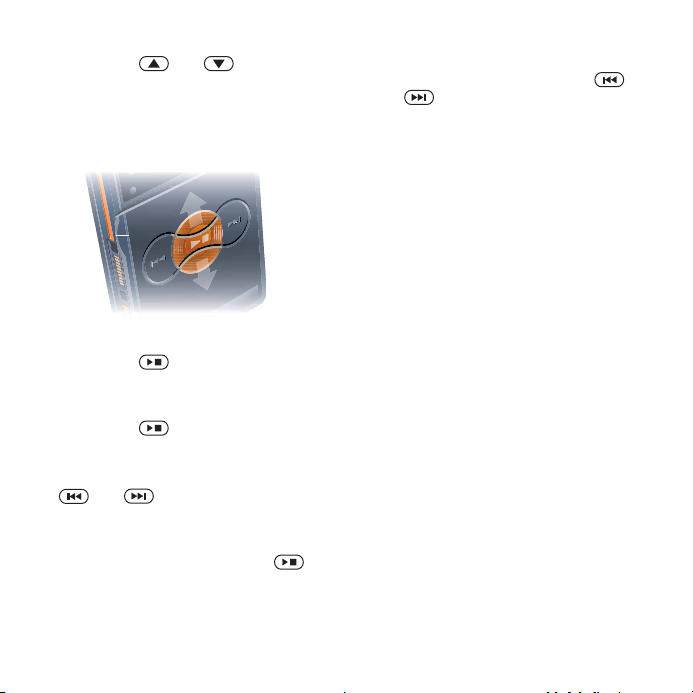
Lai mainītu skaļumu
• Nospiediet vai .
Mūzikas taustiņi
Mūzikas taustiņi tiek izmantoti
Walkman® atskaņotāja vadībai,
kad
pārsegs ir aizvērts.
Lai sāktu mūzikas atskaņošanu
• Nospiediet .
Lai pārtrauktu
mūzikas
• Nospiediet .
Lai ātri pārtītu uz priekšu vai atpakaļ
Klausoties mūziku, nospiediet un turiet
Lai piekļūtu pašlaik atskaņotajām
dziesmām
• Klausoties mūziku, nospiediet
uz augšu vai uz leju.
atskaņošanu
vai .
Lai pārvietotos no vienas dziesmas
uz citu
• Klausoties mūziku, nospiediet
vai .
Mūzikas taustiņu atslēga
Kad tālrunis ir aizvērts, varat izmantot
mūzikas taustiņu atslēgu, lai bloķētu
un atbloķētu mūzikas taustiņus.
Lai bloķētu un atbloķētu mūzikas
taustiņus
• Bīdiet mūzikas taustiņu atslēgu.
Failu pārlūkošana
Mūzikas faili tiek saglabāti un sakārtoti
kategorijās.
• Izpildītāji — to dziesmu saraksts, kuras
ir pārsūtītas, lietojot Media Manager.
• Albumi — dziesmu saraksts pēc
albumiem.
• Dziesmas — visu tālrunī un atmiņas
kartē esošo mūzikas ierakstu saraksts.
• Dziesmu sar. — lietotāja mūzikas
ierakstu saraksti.
Atskaņošanas saraksti
Failu kārtošanai varat izveidot
atskaņošanas sarakstus programmā
Failu pārvaldnieks. Failus var pievienot
vairākiem atskaņošanas sarakstiem.
22 Walkman® un mūzika
This is the Internet version of the User's guide. © Print only for private use.
Page 25
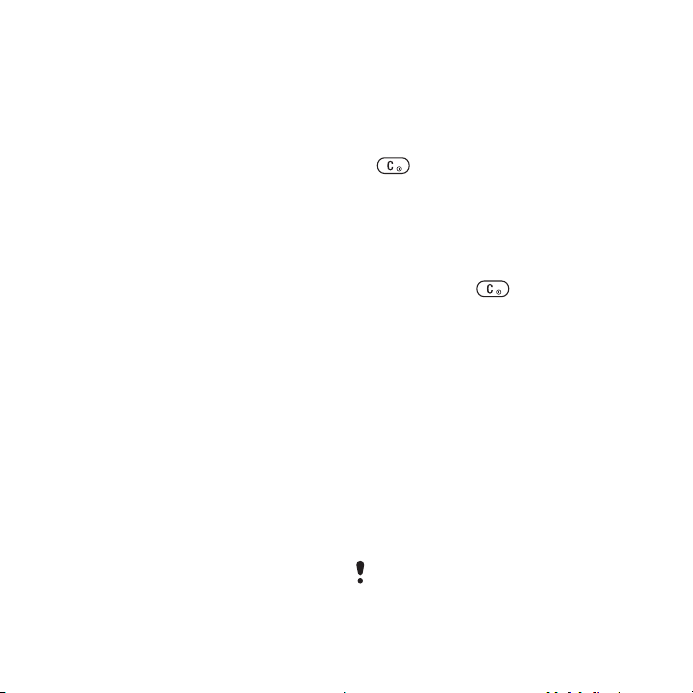
Izdzēšot atskaņošanas sarakstu vai
izdzēšot failu no atskaņošanas saraksta,
fails no atmiņas netiek izdzēsts, bet
tiek izdzēsta tikai atsauce uz to.
Lai izveidotu atskaņošanas sarakstu
1 Gaidīšanas režīmā izvēlieties Izvēlne
> WALKMAN > Vēl > Mana mūzika.
2 Ritiniet līdz Dziesmu sar. un izvēlieties
Atvērt.
3 Ritiniet līdz Jauns atsk. sar.
un izvēlieties Pievienot.
4 Ievadiet nosaukumu un izvēlieties Labi.
5 Ritiniet līdz ierakstam un izvēlieties
Atzīmēt.
6 Izvēlieties Pievienot, lai ierakstu
pievienotu atskaņošanas sarakstam.
Lai atskaņošanas sarakstam
pievienotu failus
1 Gaidīšanas režīmā izvēlieties Izvēlne
> WALKMAN > Vēl > Mana mūzika.
2 Ritiniet līdz Dziesmu sar. un izvēlieties
Atvērt.
3 Ritiniet līdz atskaņošanas sarakstam
un izvēlieties
4 Izvēlieties Vēl > Pievien. multividi.
5 Ritiniet līdz ierakstam un izvēlieties
Atzīmēt.
6 Izvēlieties Pievienot, lai ierakstu
pievienotu atskaņošanas sarakstam.
Atvērt.
Lai izņemtu ierakstus no
atskaņošanas saraksta
1 Gaidīšanas režīmā izvēlieties Izvēlne
> WALKMAN > Vēl > Mana mūzika.
2 Ritiniet līdz atskaņošanas sarakstam
un izvēlieties
3 Ritiniet līdz ierakstam un nospiediet
.
Lai izdzēstu atskaņošanas sarakstu
1 Gaidīšanas režīmā izvēlieties Izvēlne
> WALKMAN > Vēl > Mana mūzika
> Dziesmu sar.
2 Ritiniet līdz atskaņošanas sarakstam
un nospiediet
Lai apskatītu informāciju par ierakstu
• Ritiniet līdz ierakstam un izvēlieties
Vēl > Informācija.
Mūzikas sūtīšana un saņemšana
Mūzikas failus var sūtīt un saņemt
multiziņā, e-pasta ziņā vai pa Bluetooth.
Lai nosūtītu mūziku
1 Gaidīšanas režīmā izvēlieties Izvēlne
> WALKMAN.
2 Ritiniet līdz nosaukumam un izvēlieties
Vēl > Fails > Sūtīt.
3 Izvēlieties pārsūtīšanas metodi.
Pārliecinieties, vai uztvērējierīce
nodrošina izvēlēto sūtīšanas metodi.
Atvērt.
.
This is the Internet version of the User's guide. © Print only for private use.
23Walkman® un mūzika
Page 26
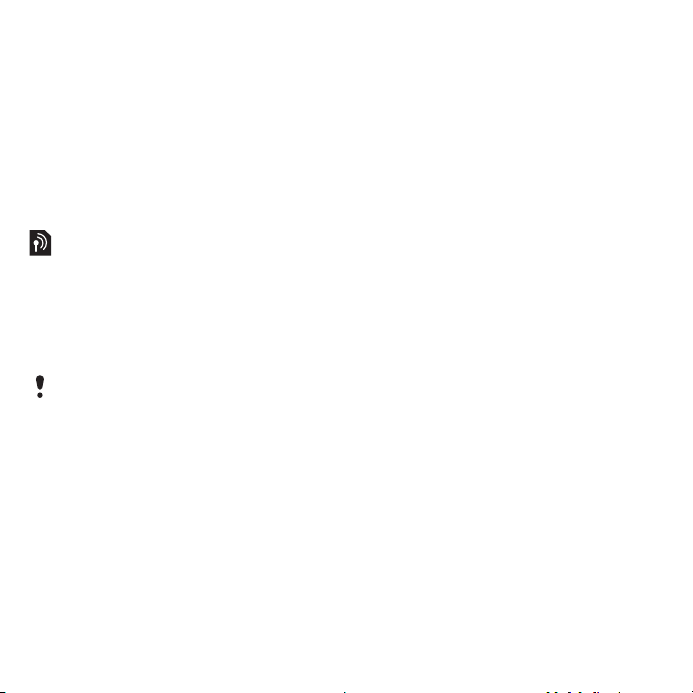
Lai saņemtu mūziku
• Izpildiet ekrānā redzamos norādījumus.
Mūzikas taustiņu atslēga
Kad tālrunis ir aizvērts, varat izmantot
mūzikas taustiņu atslēgu, lai bloķētu
un atbloķētu mūzikas taustiņus.
Lai bloķētu un atbloķētu
mūzikas
• Bīdiet mūzikas taustiņu atslēgu.
PlayNow™
Varat izveidot savienojumu ar
PlayNow™, lai ielādētu zvana signālus,
spēles, mūziku, motīvus un fona attēlus.
Saturu, pirms to iegādājaties un
ielādējat tālrunī, var apskatīt vai
noklausīties.
Šis pakalpojums nav pieejams visās
valstīs. Plašāku informāciju saņemsit
no
Lai varētu izmantot PlayNow™
Tālrunī nepieciešami atbilstoši interneta
savienojuma iestatījumi. Sk.
52. lpp.
Lai klausītos mūziku, izmantojot
PlayNow™
1 Gaidīšanas režīmā izvēlieties Izvēlne
> PlayNow™.
taustiņus
tīkla operatora.
Iestatījumi
2 Ritiniet līdz PlayNow™ Web vietai un
izpildiet norādījumus, lai iepazītos ar
saturu un to iegādātos.
24 Walkman® un mūzika
This is the Internet version of the User's guide. © Print only for private use.
Page 27
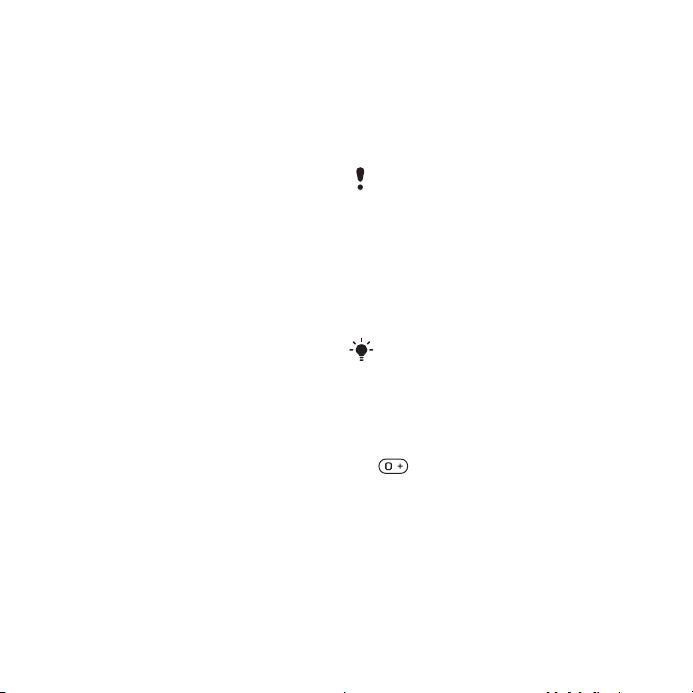
Ielāde no PlayNow™
Cena tiek parādīta, kad izvēlaties
ielādēt un saglabāt mūzikas failu.
Akceptējot pirkumu, maksa tiek
iekļauta tālruņa rēķinā vai atskaitīta
no
priekšapmaksas kartes.
Lai ielādētu mūzikas failu
1 Kad esat noklausījies mūzikas faila
paraugu, varat piekrist akceptēt
noteikumus.
2 Izvēlieties Jā, lai lejupielādētu.
TrackID™
TrackID™ ir mūzikas atpazīšanas
pakalpojums. Varat meklēt dziesmu
nosaukumus, izpildītājus un albumu
nosaukumus.
Lai meklētu informāciju par dziesmu
1 Kad dziesma ir dzirdama skaļrunī,
gaidīšanas režīmā izvēlieties
> Izklaide > TrackID™ > Sākt.
2 Kad skan radio, izvēlieties Vēl
> TrackID™.
Izvēlne
Zvanīšana
Zvanīšana un zvanu saņemšana
Tālrunim jābūt ieslēgtam un jāatrodas
tīkla darbības zonā.
Lietojot tālruni, neaizklājiet tā apakšējo
daļu ar plaukstu, jo tas ietekmē zvanu
.
kvalitāti
Lai piezvanītu
1 Gaidīšanas režīmā ievadiet tālruņa
numuru (kopā ar starptautisko valsts
kodu un rajona kodu, ja nepieciešams).
2 Izvēlieties Zvanīt.
Uz numuriem var piezvanīt, izmantojot
kontaktu katalogu un zvanu sarakstu.
Sk. Kontakti 27. lpp. un Zvanu saraksts
30. lpp.
Lai veiktu starptautiskos zvanus
1 Gaidīšanas režīmā nospiediet un turiet
, līdz displejā tiek parādīta zīme “+”.
2 Ievadiet valsts kodu, rajona kodu
(bez
nulles pirms tā) un tālruņa numuru.
3 Izvēlieties Zvanīt.
This is the Internet version of the User's guide. © Print only for private use.
25Zvanīšana
Page 28

Lai atkārtotu numura izsaukumu
• Kad tiek parādīts jautājums
Vai atkārtot?, izvēlieties Jā.
Kamēr gaidāt, neturiet tālruni pie auss.
Kad zvans tiek savienots, tālrunis par
skaļi signalizē.
to
Lai atbildētu uz zvanu
• Izvēlieties Atbildēt.
• Atveriet pārsegu.
Lai atteiktu zvanu
• Izvēlieties Aizņemts.
Lai sarunas laikā mainītu auss
skaļruņa skaļumu
• Nospiediet vai .
Lai sarunas laikā izslēgtu mikrofonu
1 Nospiediet un turiet .
2 Vēlreiz nospiediet un turiet ,
lai turpinātu sarunu.
Lai sarunas laikā ieslēgtu skaļruni
• Izvēlieties Vēl > Ieslēgt skaļruni.
Ja ir aktivizēts skaļrunis, neturiet tālruni
pie auss. Šādi var sabojāt dzirdi.
Zvanīšana ārkārtas situācijās
Tālrunis ļauj izmantot starptautiskos
avārijas dienestu izsaukšanas numurus,
piem., 112 un 911. Tas nozīmē, ka
jebkurā valstī šos numurus var izmantot
ārkārtas zvaniem ar tālrunī ievietotu
SIM karti vai bez tās, ja ir pieejams tīkls.
Dažās valstīs var tikt izmantoti arī citi
avārijas dienestu izsaukšanas numuri.
Tāpēc tīkla operators var SIM kartē
saglabāt papildu vietējos avārijas
dienestu izsaukšanas numurus.
Lai piezvanītu uz avārijas dienestu
izsaukšanas numuru
• Gaidīšanas režīmā ievadiet 112
(starptautiskais avārijas dienestu
izsaukšanas numurs) un izvēlieties
Zvanīt.
Lai apskatītu vietējos avārijas
dienestu izsaukšanas numurus
1 Gaidīšanas režīmā izvēlieties Izvēlne
> Kontakti.
2 Ritiniet līdz Jauns kontakts.
3 Izvēlieties Iespējas > Īpašie numuri
> Avār. dien. numuri.
26 Zvanīšana
This is the Internet version of the User's guide. © Print only for private use.
Page 29

Kontakti
Vārdus, tālruņu numurus un personisko
informāciju var saglabāt mapē
Šo informāciju var glabāt tālruņa atmiņā
vai SIM kartē.
Noklusētie kontakti
Var izvēlēties, kuri kontakti tiek rādīti
pēc noklusējuma
vai SIM numuri.
Ja pēc noklusējuma tiek lietoti
Tālruņa kontakti, tiek parādīta visa
kontaktinformācija, kas saglabāta
sarakstā
kontaktus izvēlaties SIM numuri, jūsu
kontaktu mapē tiek rādīti SIM kartē
saglabātie vārdi un numuri.
Lai izvēlētos noklusētos kontaktus
1 Gaidīšanas režīmā izvēlieties Izvēlne
> Kontakti.
2 Ritiniet līdz Jauns kontakts un
izvēlieties Iespējas > Citas iespējas
> Noklus. kontakti.
3 Izvēlieties iespēju.
Tālruņa kontakti
Tālruņa kontaktos var iekļaut vārdus,
tālruņu numurus un personisko
informāciju. Tie tiek saglabāti tālruņa
atmiņā.
— Tālruņa kontakti
Kontakti. Ja kā noklusētos
Kontakti.
Lai pievienotu tālruņa kontaktu
1 Gaidīšanas režīmā izvēlieties Izvēlne
> Kontakti.
2 Ritiniet līdz Jauns kontakts
un izvēlieties Pievienot.
3 Ievadiet vārdu un izvēlieties Labi.
4 Ievadiet numuru un izvēlieties Labi.
5 Izvēlieties numura iespēju.
6 Pārvietojieties pa cilnēm un izvēlieties
laukus, lai ievadītu papildinformāciju.
7 Izvēlieties Saglabāt.
Lai tālruņa kontaktam pievienotu
objektu
1 Gaidīšanas režīmā izvēlieties
Izvēlne > Kontakti.
2 Ritiniet līdz kontaktam un izvēlieties
Vēl > Rediģēt kontaktu.
3 Ritiniet cilnes un izvēlieties Pievienot.
4 Izvēlieties iespēju un objektu,
kas
jāpievieno.
5 Izvēlieties Saglabāt.
Ja abonements nodrošina numura
noteikšanas (CLI
Identification) pakalpojumu, varat
kontaktiem iestatīt personiskus zvana
signālus.
— Calling Line
This is the Internet version of the User's guide. © Print only for private use.
27Zvanīšana
Page 30

Lai kopētu vārdus un tālruņu
numurus uz SIM karti
1 Gaidīšanas režīmā izvēlieties
Izvēlne > Kontakti.
2 Izvēlieties Vēl > Iespējas > Citas
iespējas > Kopēt uz SIM.
3 Izvēlieties iespēju.
Kopējot visus kontaktus no tālruņa uz
SIM karti, visa SIM kartē esošā informācija
tiek aizstāta.
Lai piezvanītu tālruņa kontaktam
1 Gaidīšanas režīmā izvēlieties Izvēlne
> Kontakti.
2 Ritiniet līdz kontaktam un izvēlieties
Zvanīt.
Lai tieši pārietu uz kontaktu, gaidīšanas
režīmā nospiediet
Sk. Numuru ātrā izsaukšana 30. lpp.
Lai piezvanītu SIM kontaktam
no
tālruņa kontaktiem
1 Gaidīšanas režīmā izvēlieties Izvēlne
> Kontakti > Vēl > Iespējas > SIM
numuri.
2 Ritiniet līdz kontaktam un izvēlieties
Zvanīt.
— .
Lai vārdus un tālruņu numurus
automātiski saglabātu SIM kartē
1 Gaidīšanas režīmā izvēlieties Izvēlne
> Kontakti.
2 Izvēlieties Vēl > Iespējas > Citas
iespējas > Autom. sagl. SIM.
3 Izvēlieties iespēju.
SIM kontakti
SIM kontakti var ietvert tikai vārdus un
numurus. Tie tiek saglabāti SIM kartē.
Lai pievienotu SIM kontaktu
1 Gaidīšanas režīmā izvēlieties Izvēlne
> Kontakti.
2 Ritiniet līdz Jauns kontakts
un izvēlieties Pievienot.
3 Ievadiet vārdu un izvēlieties Labi.
4 Ievadiet numuru un izvēlieties Labi.
5 Izvēlieties numura iespēju un
pievienojiet papildinformāciju,
ja
tā ir pieejama.
6 Izvēlieties Saglabāt.
Lai vārdus un numurus
kopētu
uz tālruņa kontaktiem
1 Gaidīšanas režīmā izvēlieties
Izvēlne > Kontakti.
2 Izvēlieties Vēl > Iespējas >
Citas iespējas > Kopēt no SIM.
3 Izvēlieties iespēju.
28 Zvanīšana
This is the Internet version of the User's guide. © Print only for private use.
Page 31

Lai piezvanītu SIM kontaktam
1 Gaidīšanas režīmā izvēlieties
Izvēlne > Kontakti.
2 Ritiniet līdz kontaktam un izvēlieties
Zvanīt.
Kontaktu dzēšana
Lai izdzēstu kontaktu
1 Gaidīšanas režīmā izvēlieties Izvēlne
> Kontakti.
2 Ritiniet līdz kontaktam un nospiediet
.
Lai izdzēstu visus tālruņa kontaktus
1 Gaidīšanas režīmā izvēlieties Izvēlne
> Kontakti.
2 Izvēlieties Vēl > Iespējas > Citas
iespējas > Dzēst visus kont.
Kontaktu sūtīšana
Lai nosūtītu kontaktu
1 Gaidīšanas režīmā izvēlieties
Izvēlne > Kontakti.
2 Ritiniet līdz kontaktam un izvēlieties
Vēl > Sūtīt kontaktu.
3 Izvēlieties pārsūtīšanas metodi.
Pārliecinieties, vai uztvērējierīce
nodrošina izvēlēto sūtīšanas metodi.
Atmiņas statuss
Kontaktu skaits, ko var saglabāt tālrunī
vai SIM kartē, ir atkarīgs no pieejamā
atmiņas apjoma.
Lai apskatītu atmiņas statusu
1 Gaidīšanas režīmā izvēlieties Izvēlne
> Kontakti.
2 Izvēlieties Vēl > Iespējas > Citas
iespējas > Atmiņas statuss.
Lai kontaktus saglabātu atmiņas
kartē
1 Gaidīšanas režīmā izvēlieties
Izvēlne > Kontakti.
2 Izvēlieties Vēl > Iespējas > Citas
iespējas > Dublēt Mem. Stick.
Kontaktu sinhronizēšana
Kontaktus var sinhronizēt ar
programmām datorā un dažām Web
programmām. Papildinformāciju sk.
sadaļā
Sinhronizēšana 58. lpp.
Grupas
Var izveidot tālruņu numuru un e-pasta
adrešu grupu, kurai var nosūtīt ziņas.
Sk.
Ziņapmaiņa 35. lpp. Grupas (ar
tālruņu numuriem) var izmantot, arī
veidojot atļauto zvanītāju sarakstus.
Sk.
Zvanu pieņemšana 33. lpp.
This is the Internet version of the User's guide. © Print only for private use.
29Zvanīšana
Page 32

Lai izveidotu numuru un e-pasta
adrešu grupas
1 Gaidīšanas režīmā izvēlieties Izvēlne
> Kontakti > Iespējas > Grupas >
Jauna grupa.
2 Ievadiet grupas nosaukumu
un
izvēlieties Turpināt.
3 Izvēlieties Jauns, lai atrastu
un izvēlētos kontakta numuru
vai
e-pasta adresi.
4 Atkārtojiet 3. darbību, lai pievienotu
tālruņu numurus vai e-pasta adreses.
5 Izvēlieties Gatavs.
Zvanu saraksts
Varat apskatīt informāciju
par
pēdējiem zvaniem.
Lai piezvanītu uz zvanu sarakstā
norādītu numuru
1 Gaidīšanas režīmā izvēlieties
Zvani un ritiniet līdz cilnei.
2 Ritiniet līdz vārdam vai numuram
un
izvēlieties Zvanīt.
Lai kontaktiem pievienotu numuru
no zvanu saraksta
1 Gaidīšanas režīmā izvēlieties Zvani
un ritiniet līdz cilnei.
2 Ritiniet līdz numuram un izvēlieties
Vēl > Saglabāt numuru.
3 Izvēlieties Jauns kontakts, lai izveidotu
jaunu kontaktu, vai izvēlieties esošu
kontaktu, kuram numurs jāpievieno.
Lai nodzēstu zvanu sarakstu
• Gaidīšanas režīmā izvēlieties Zvani
> cilne Visi > Vēl > Dzēst visu.
Numuru ātrā izsaukšana
Numuru ātrās izsaukšanas funkcija
ļauj izvēlēties kontaktus, kam var ātri
piezvanīt. Šie kontakti tiek saglabāti
1.–9.
pozīcijā.
Lai kontaktus pievienotu ātrās
izsaukšanas numuriem
1 Gaidīšanas režīmā izvēlieties
Izvēlne > Kontakti.
2 Izvēlieties Iespējas > Ātrie zvani.
3 Ritiniet līdz vietas numuram
un
izvēlieties Pievienot.
4 Izvēlieties kontaktu.
Lai ātri sastādītu numuru
• Gaidīšanas režīmā ievadiet vietas
numuru un izvēlieties
Zvanīt.
Balss pasts
Ja abonementā iekļauts automātiskā
atbildētāja pakalpojums, zvanītāji var
atstāt balss pasta ziņu, kad jūs nevarat
uz zvanu atbildēt.
Lai ievadītu balss pasta numuru
1 Gaidīšanas režīmā izvēlieties Izvēlne
> Ziņapmaiņa > Iestatījumi > Balss
pasta nr.
30 Zvanīšana
This is the Internet version of the User's guide. © Print only for private use.
Page 33

2 Ievadiet numuru un izvēlieties Labi.
Lai piezvanītu uz savu balss
pasta
pakalpojumu
• Gaidīšanas režīmā nospiediet un turiet
.
Lai rediģētu balss pasta numuru
1 Gaidīšanas režīmā izvēlieties Izvēlne
> Ziņapmaiņa > Iestatījumi > Balss
pasta nr.
2 Rediģējiet numuru un izvēlieties Labi.
Zvanu pāradresācija
Zvanus var pāradresēt, piem., uz
automātiskā atbildētāja pakalpojumu.
Ja tiek izmantota funkcija Liegt zvanus,
dažas zvanu pāradresācijas iespējas nav
pieejamas. Sk. Zvanu liegumi 33. lpp.
Zvanu pāradresācijas iespējas
Standarta iespējas:
• Pāradres. vienmēr — pāradresēt
visus zvanus.
• Ja aizņemts — pāradresēt,
ja notiek saruna.
• Ja nepieejams — pāradresēt,
ja tālrunis ir izslēgts vai nav
sasniedzams.
• Ja neatbild — pāradresēt, ja
noteiktu laiku neatbildat uz zvanu.
Lai pāradresētu zvanus
1 Gaidīšanas režīmā izvēlieties
Izvēlne > Iestatījumi > cilne Zvani
> Pāradresācija.
2 Ritiniet līdz zvanu veidam un
pāradresācijas iespējai un pēc
tam
izvēlieties Aktivizēt.
3 Ievadiet numuru, uz kuru jāpāradresē
zvani, un izvēlieties
Labi.
Vairāki zvani vienlaikus
Varat darboties ar vairākiem zvaniem
vienlaikus. Piem., varat aizturēt
notiekošo sarunu, kamēr veicat citu
zvanu vai atbildat uz to. Varat arī
pārslēgties no vienas sarunas uz otru.
Uz trešo zvanu nevar atbildēt, kamēr
nav pārtraukts viens no pirmajiem
diviem.
Zvanu gaidīšana
Ja tiek izmantota zvanu gaidīšana,
saņemot otru zvanu, atskan pīkstiens.
Lai aktivizētu zvanu gaidīšanu
• Gaidīšanas režīmā izvēlieties Izvēlne
> Iestatījumi > cilne Zvani > Pārvaldīt
zvanus > Zvanu gaidīšana > Aktivizēt.
Lai veiktu otru zvanu
1 Sarunas laikā izvēlieties Vēl > Aizturēt.
Notiekošā saruna tiek aizturēta.
2 Ievadiet numuru, uz kuru jāzvana, un
izvēlieties
Vēl > Zvanīt.
This is the Internet version of the User's guide. © Print only for private use.
31Zvanīšana
Page 34

Lai atbildētu uz otru zvanu
• Sarunas laikā izvēlieties Atbildēt.
Notiekošā saruna tiek aizturēta.
Lai atteiktu otru zvanu
• Sarunas laikā izvēlieties Aizņemts
un turpiniet pašreizējo sarunu.
Lai pārtrauktu notiekošo sarunu
atbildētu uz otru zvanu
un
• Sarunas laikā izvēlieties Mainīt
aktīvo zv.
Darbības ar diviem balss zvaniem
Jums var vienlaikus būt viena
notiekoša un viena aizturēta saruna.
Lai pārslēgtos no vienas
sarunas uz otru
• Sarunas laikā izvēlieties Vēl > Pārslēgt.
Lai apvienotu abas sarunas
• Sarunas laikā izvēlieties Vēl >
Savienot zvanus.
Lai savienotu abus zvanus
• Sarunas laikā izvēlieties Vēl > Pārsūtīt
zvanu. Jūs tiekat atvienots no abām
sarunām.
Lai pārtrauktu notiekošo sarunu
un
atgrieztos pie aizturētās
• Izvēlieties Beigt zv. > Jā.
Lai pārtrauktu abas sarunas
• Izvēlieties Beigt zv. > Nē.
Trešā balss zvana saņemšana
Uz trešo zvanu nevar atbildēt, ja nav
pārtraukta kāda no pirmajām divām
sarunām vai ja tās nav apvienotas
konferences zvanā.
Konferences zvani
Konferences sarunā varat apvienot
līdz pat pieciem cilvēkiem.
Lai apvienotu abas sarunas
• Sarunas laikā izvēlieties Vēl
> Savienot zvanus.
Lai pievienotu jaunu dalībnieku
1 Sarunas laikā izvēlieties Vēl > Aizturēt.
Apvienotās sarunas tiek aizturētas.
2 Izvēlieties Vēl > Pievienot zvanu.
3 Ievadiet numuru, uz kuru jāzvana,
un
izvēlieties Zvanīt.
4 Izvēlieties Vēl > Savienot zvanus,
lai pievienotu jaunu dalībnieku.
5 Vēlreiz atkārtojiet šīs darbības, lai
sarunai pievienotu citus dalībniekus.
Lai atvienotu dalībnieku
1 Izvēlieties Vēl > Atvienot dalībn.
2 Izvēlieties dalībnieku, kurš jāatvieno.
32 Zvanīšana
This is the Internet version of the User's guide. © Print only for private use.
Page 35

Lai izveidotu privātu sarunu
1 Sarunas laikā izvēlieties Vēl > Runāt
ar un dalībnieku, ar kuru vēlaties runāt.
2 Lai atsāktu konferences sarunu,
izvēlieties
Ja jūsu abonements nodrošina
alternatīvās līnijas pakalpojumu
(Alternate Line Service
varat
tālruņa numuriem.
Mani numuri
Varat apskatīt, pievienot un rediģēt
savus tālruņa numurus.
Lai apskatītu savus tālruņa numurus
1 Gaidīšanas režīmā izvēlieties Izvēlne
> Kontakti > Iespējas > Īpašie numuri
> Mani numuri.
2 Izvēlieties iespēju.
Zvanu pieņemšana
Varat izvēlēties, lai zvani tiktu pieņemti
tikai no noteiktiem tālruņa numuriem.
Lai pievienotu numurus
pieņemamo
1 Gaidīšanas režīmā izvēlieties Izvēlne
> Iestatījumi > cilne Zvani > Pārvaldīt
zvanus > Pieņemt zvanus > Tikai no
sar. > Jauns.
2 Ritiniet līdz kontaktam un izvēlieties
Grupas.
Vēl > Savienot zvanus.
— ALS),
veikt zvanus no dažādiem
zvanu sarakstam
Sk. Grupas 29. lpp.
Lai pieņemtu visus zvanus
• Gaidīšanas režīmā izvēlieties Izvēlne
> Iestatījumi > cilne Zvani > Pārvaldīt
zvanus > Pieņemt zvanus > Visi
zvanītāji.
Zvanu liegumi
Varat liegt izejošos un ienākošos
zvanus. Nepieciešama pakalpojumu
sniedzēja izsniegta parole.
Ja pāradresējat ienākošos zvanus, dažas
no zvanu liegumu iespējām nevar izmantot.
Zvanu liegumu iespējas
Standarta iespējas:
• Visus izejošos — visi izejošie zvani.
• Izejošos starptaut. — visi izejošie
starptautiskie zvani.
• Izej.starpt. viesab. — visi izejošie
starptautiskie zvani, izņemot zvanus
uz savu valsti.
• Visus ienākošos — visi ienākošie
zvani.
• Ienāk. viesab. laikā — visi ienākošie
zvani, kad esat ārzemēs.
Lai aizliegtu zvanus
1 Gaidīšanas režīmā izvēlieties Izvēlne
> Iestatījumi > cilne Zvani > Pārvaldīt
zvanus > Liegt zvanus.
2 Izvēlieties iespēju.
This is the Internet version of the User's guide. © Print only for private use.
33Zvanīšana
Page 36

3 Ievadiet savu paroli un izvēlieties Labi.
Fiksētie zvani
Fiksēto zvanu funkcija ļauj zvanīt tikai
uz noteiktiem SIM kartē saglabātiem
numuriem. Fiksētos numurus aizsargā
PIN2.
Uz starptautisko avārijas dienestu
izsaukšanas numuru 112 var piezvanīt arī
tad, ja ir aktivizēta fiksēto zvanu funkcija.
Var saglabāt daļējus numurus. Piem.,
saglabājot 0123456, var piezvanīt uz
visiem numuriem, kas sākas ar
0123456.
Ja tiek izmantota fiksēto zvanu funkcija,
nevar apskatīt un pārvaldīt SIM kartē
saglabātos tālruņu numurus.
Lai izmantotu fiksētos zvanus
1 Gaidīšanas režīmā izvēlieties Izvēlne
> Kontakti.
2 Izvēlieties Vēl > Iespējas > Īpašie
numuri > Fiksēto nr. sastād. >
Aktivizēt.
3 Ievadiet savu PIN2 un izvēlieties Labi.
4 Vēlreiz izvēlieties Labi, lai apstiprinātu.
Lai saglabātu fiksēto numuru
1 Gaidīšanas režīmā izvēlieties Izvēlne
> Kontakti.
2 Izvēlieties Vēl > Iespējas > Īpašie
numuri > Fiksēto nr. sastād. > Fiksētie
numuri > Jauns numurs.
3 Ievadiet informāciju un izvēlieties
Saglabāt.
Sarunu ilgums un izmaksas
Sarunas laikā tiek rādīts tās ilgums.
Var apskatīt pēdējās sarunas ilgumu,
izejošo sarunu ilgumu un savu sarunu
kopējo laiku.
Lai pārbaudītu zvana ilgumu
• Gaidīšanas režīmā izvēlieties Izvēlne
> Iestatījumi > cilne Zvani > Ilg. un
izmaksas > Zvanu taimeri.
Vizītkartes
Lai pievienotu savu vizītkarti
1 Gaidīšanas režīmā izvēlieties Izvēlne
> Kontakti.
2 Izvēlieties Vēl > Iespējas > Mana
vizītkarte.
3 Pārvietojieties pa cilnēm un izvēlieties
laukus, lai ievadītu papildinformāciju.
Lai ievadītu simbolu, izvēlieties
Pievienot simbolu > Ielikt.
4 Ievadiet informāciju un izvēlieties
Saglabāt.
Vēl >
34 Zvanīšana
This is the Internet version of the User's guide. © Print only for private use.
Page 37

Lai nosūtītu savu vizītkarti
1 Gaidīšanas režīmā izvēlieties Izvēlne
> Kontakti.
2 Izvēlieties Vēl > Iespējas > Mana
vizītkarte > Sūtīt savu vizītk.
3 Izvēlieties pārsūtīšanas metodi.
Pārliecinieties, vai uztvērējierīce
nodrošina izvēlēto sūtīšanas metodi.
Ziņapmaiņa
Īsziņas
Īsziņās var būt ievietoti vienkārši attēli,
skaņu efekti, animācijas un melodijas.
Lai varētu izmantot ziņapmaiņu
Ir nepieciešams pakalpojumu
centra
numurs. Šo numuru nodrošina
pakalpojumu sniedzējs, un tas parasti
ir saglabāts SIM kartē. Ja pakalpojumu
centra numurs nav saglabāts SIM kartē,
tas ir jāievada manuāli.
Lai ievadītu pakalpojumu centra
numuru
1 Gaidīšanas režīmā izvēlieties Izvēlne
> Ziņapmaiņa > Iestatījumi > Īsziņa >
Pakalpoj. centrs. Ja numurs ir saglabāts
SIM kartē, tas tiek parādīts.
2 Ja numurs netiek parādīts, izvēlieties
Rediģēt > Jauns pak. centrs un ievadiet
numuru, iekļaujot starptautisko zīmi “+”
un valsts kodu.
3 Izvēlieties Saglabāt.
Ziņu sūtīšana
Informāciju par burtu ievadīšanu sk.
Teksta ievadīšana 18. lpp.
This is the Internet version of the User's guide. © Print only for private use.
35Ziņapmaiņa
Page 38

Lai rakstītu un nosūtītu īsziņu
1 Gaidīšanas režīmā izvēlieties Izvēlne
> Ziņapmaiņa > Rakstīt jaunu > Īsziņa.
2 Uzrakstiet ziņu un izvēlieties Turpināt
> Meklēt kontaktos.
3 Izvēlieties adresātu un Sūtīt.
Ja īsziņu sūtāt grupai, maksa tiek prasīta
par katru adresātu. Sk. Grupas 29. lpp.
Lai izvēlētos vairākas īsziņas
1 Gaidīšanas režīmā izvēlieties Izvēlne
> Ziņapmaiņa un mapi.
2 Ritiniet līdz ziņai un izvēlieties Vēl
> Atzīmēt vairākas.
3 Izvēlieties Atzīmēt, lai atzīmētu ziņas.
Lai īsziņai pievienotu objektu
1 Rakstot ziņu, izvēlieties Vēl >
Pievienot objektu.
2 Izvēlieties iespēju un objektu.
Īsziņu saņemšana
Kad tiek saņemta jauna ziņa, tālrunī
tiek parādīts paziņojums. Saņemtās
ziņas tiek saglabātas iesūtnē.
Lai iesūtnē apskatītu īsziņu
1 Gaidīšanas režīmā izvēlieties Izvēlne
> Ziņapmaiņa > Iesūtne.
2 Ritiniet līdz ziņai un izvēlieties Skatīt.
Lai aizvērtu īsziņu
• Nospiediet .
Lai piezvanītu uz īsziņā norādītu
tālruņa numuru
• Kad skatāt ziņu, ritiniet līdz tālruņa
numuram un izvēlieties
Īsziņu saglabāšana un dzēšana
Saņemtās īsziņas tiek saglabātas
tālruņa atmiņā. Kad tālruņa atmiņa
ir
pilna, īsziņas var izdzēst vai
pārvietot uz SIM karti.
Lai īsziņu saglabātu SIM kartē
1 Gaidīšanas režīmā izvēlieties Izvēlne
> Ziņapmaiņa un mapi.
2 Ritiniet līdz ziņai un izvēlieties Vēl >
Saglabāt ziņu > Saglabātās ziņas.
Lai saglabātu īsziņā iekļautu objektu
1 Apskatot ziņu, izvēlieties objektu.
2 Izvēlieties Vēl > Lietot.
3 Izvēlieties iespēju.
Lai izdzēstu īsziņu
1 Gaidīšanas režīmā izvēlieties Izvēlne
> Ziņapmaiņa un mapi.
2 Ritiniet līdz ziņai un nospiediet .
Zvanīt.
36 Ziņapmaiņa
This is the Internet version of the User's guide. © Print only for private use.
Page 39

Multiziņas
Multiziņās var būt teksts, attēli, slaidi,
skaņas ieraksti, paraksti un pielikumi.
Multiziņas var nosūtīt uz mobilo tālruni
vai e-pasta adresi.
Lai varētu izmantot multiziņas
Iestatiet interneta profilu un ziņu servera
adresi. Ja interneta profils vai ziņu
serveris nav izveidots, varat automātiski
saņemt visus iestatījumus no tīkla
operatora vai no Web vietas
www.sonyericsson.com/support.
Lai izvēlētos interneta profilu
1 Gaidīšanas režīmā izvēlieties Izvēlne
> Ziņapmaiņa > Iestatījumi > Multiziņa
> MMS profils.
2 Izvēlieties profilu.
Lai iestatītu ziņapmaiņas
servera
1 Gaidīšanas režīmā izvēlieties Izvēlne
2 Ritiniet līdz profilam un izvēlieties Vēl
3 Izvēlieties Rediģēt un ievadiet adresi.
adresi
> Ziņapmaiņa > Iestatījumi > Multiziņa
> MMS profils.
> Rediģēt > Ziņu serveris.
Ziņu sūtīšana
Informāciju par burtu ievadīšanu sk.
Teksta ievadīšana 18. lpp.
Lai izveidotu un nosūtītu multiziņu
1 Gaidīšanas režīmā izvēlieties Izvēlne
> Ziņapmaiņa > Rakstīt jaunu >
Multiziņa.
2 Ievadiet tekstu un nospiediet ,
lai ziņai pievienotu objektus.
3 Izvēlieties Turpināt > Meklēt kontaktos.
4 Izvēlieties adresātu un Sūtīt.
Multiziņu saņemšana
Varat izvēlēties, kā tiek ielādētas
multiziņas. Standarta iespējas,
lejupielādējot multiziņas:
• Vienmēr — automātiska lejupielāde.
• Jautāt viesabon. — vaicāt pirms
lejupielādes, ja neatrodas mājas tīklā.
• Nekad viesabon. — neveikt
lejupielādi, ja neatrodas mājas tīklā.
• Vienmēr jautāt — vaicāt pirms
lejupielādes.
• Izslēgt — jaunās ziņas tiek
parādītas mapē Iesūtne.
Lai iestatītu automātisku ielādi
1 Gaidīšanas režīmā izvēlieties Izvēlne
> Ziņapmaiņa > Iestatījumi > Multiziņa
> Ielādēt autom.
2 Izvēlieties iespēju.
Lai iesūtnē apskatītu multiziņu
1 Gaidīšanas režīmā izvēlieties Izvēlne
> Ziņapmaiņa > Iesūtne.
2 Ritiniet līdz ziņai un izvēlieties Skatīt.
This is the Internet version of the User's guide. © Print only for private use.
37Ziņapmaiņa
Page 40

Lai aizvērtu multiziņu
• Nospiediet .
Lai saglabātu multiziņā
iekļautu
• Skatot multiziņu, izvēlieties Vēl
> Saglabāt objektus un objektu.
Lai izdzēstu ziņu
1 Gaidīšanas režīmā izvēlieties
Izvēlne > Ziņapmaiņa un mapi.
2 Ritiniet līdz ziņai un nospiediet .
Ziņu iespējas
Varat visām ziņām iestatīt standarta
iespējas vai izvēlēties īpašus
iestatījumus ikreiz, kad sūtāt ziņu.
Lai iestatītu īsziņu iespējas
1 Gaidīšanas režīmā izvēlieties Izvēlne
> Ziņapmaiņa > Iestatījumi > Īsziņa.
2 Ritiniet līdz iespējai un izvēlieties
Rediģēt.
Lai iestatītu multiziņu iespējas
1 Gaidīšanas režīmā izvēlieties Izvēlne
> Ziņapmaiņa > Iestatījumi > Multiziņa.
2 Ritiniet līdz iespējai un izvēlieties
Rediģēt.
objektu
Sūtīšanas iespējas
Varat pieprasīt piegādes atskaiti,
lasīšanas atskaiti un konkrētai ziņai
iestatīt prioritāti. Ziņai var pievienot
arī
citus adresātus.
Lai iestatītu sūtīšanas iespējas
1 Kad ziņa ir izveidota un ir izvēlēts
adresāts, izvēlieties
iespējas.
2 Ritiniet līdz iespējai un izvēlieties
Rediģēt.
Vēl > Citas
Veidnes
Ja ziņās bieži izmantojat vienādas
frāzes un attēlus, varat ziņu saglabāt
kā veidni.
Lai izmantotu īsziņu veidni
1 Gaidīšanas režīmā izvēlieties
Izvēlne > Ziņapmaiņa > Veidnes.
2 Ritiniet līdz veidnei un izvēlieties
Lietot > Īsziņa.
3 Pievienojiet tekstu un izvēlieties
Turpināt un adresātu.
Lai izmantotu multiziņu veidni
1 Gaidīšanas režīmā izvēlieties Izvēlne
> Ziņapmaiņa > Veidnes.
2 Ritiniet līdz veidnei un izvēlieties Lietot.
3 Kad ziņa ir gatava, izvēlieties Turpināt
un adresātu.
38 Ziņapmaiņa
This is the Internet version of the User's guide. © Print only for private use.
Page 41

Lai pievienotu īsziņu veidni
1 Gaidīšanas režīmā izvēlieties Izvēlne
> Ziņapmaiņa > Veidnes > Jauna
veidne > Teksts.
2 Ievadiet tekstu vai izvēlieties Vēl, lai
pievienotu objektus. Izvēlieties Labi.
3 Ievadiet nosaukumu un izvēlieties Labi.
Lai pievienotu multiziņu veidni
1 Gaidīšanas režīmā izvēlieties Izvēlne
> Ziņapmaiņa > Veidnes > Jauna
veidne > Multiziņa.
2 Ievadiet tekstu un nospiediet ,
lai ziņai pievienotu objektus.
3 Izvēlieties Saglabāt, ievadiet
nosaukumu un izvēlieties Labi.
Lai rediģētu veidni
1 Gaidīšanas režīmā izvēlieties
Izvēlne > Ziņapmaiņa > Veidnes.
2 Ritiniet līdz veidnei un izvēlieties
Vēl > Rediģēt veidni > Saglabāt.
Lai ziņu saglabātu kā veidni
1 Gaidīšanas režīmā izvēlieties
Izvēlne > Ziņapmaiņa > Iesūtne.
2 Ritiniet līdz ziņai un izvēlieties
Vēl > Saglabāt ziņu > Veidnes.
Balss ziņas
Varat nosūtīt un saņemt skaņas
ierakstus balss ziņās.
Sūtītājam un adresātam ir nepieciešams
abonements, kas nodrošina multiziņu
pakalpojumu.
Lai ierakstītu un nosūtītu balss ziņu
1 Gaidīšanas režīmā izvēlieties Izvēlne
> Ziņapmaiņa > Rakstīt jaunu > Balss
ziņa.
2 Ierakstiet ziņu un izvēlieties Apturēt
> Sūtīt > Meklēt kontaktos.
3 Izvēlieties adresātu un Sūtīt.
E-pasts
Tālrunī var izmantot e-pasta standarta
funkcijas un savu datora e-pasta adresi.
Lai varētu izmantot e-pastu
Tālrunī jāievada e-pasta iestatījumi.
Šos iestatījumus varat saņemt tieši
tālrunī no Sony
vietas vai arī varat tos ievadīt manuāli.
E-pasta iestatījumu ielāde,
izmantojot internetu
Iestatījumus var arī saņemt Web vietā
www.sonyericsson.com/support.
Ericsson atbalsta Web
This is the Internet version of the User's guide. © Print only for private use.
39Ziņapmaiņa
Page 42

Manuāla e-pasta
iestatījumu
E-pasta iestatījumus var ievadīt arī
manuāli. Lai to izdarītu, vaicājiet e-pasta
pakalpojumu sniedzējam šādu
iestatījumu informāciju:
Iestatījuma
veids
Savienojuma
veids
E-pasta
adrese
Ienākoš.
serveris
Lietotājvārds rgoba
Parole zX123
Izejošais
serveris
E-pasta pakalpojumu sniedzējs var
būt
uzņēmums, kas izsniedzis e-pasta
adresi, piem., jūsu darbavietas IT
administrators vai interneta
pakalpojumu sniedzējs.
Iestatījumu informāciju varat atrast
datora e-pasta programmas
iestatījumos vai sava e-pasta
pakalpojumu sniedzēja izsniegtajā
dokumentācijā.
ievadīšana
Piemēri
POP3 vai IMAP4
raitis.goba@paraugs.lv
pasts.paraugs.lv
pasts.paraugs.lv
Ir daudz dažādu e-pasta pakalpojumu
sniedzēju. To lietotie termini un
pieprasītie dati var atšķirties. Ne visi
pakalpojumu sniedzēji nodrošina e-pasta
piekļuvi.
Lai ievadītu e-pasta iestatījumus
1 Gaidīšanas režīmā izvēlieties Izvēlne
> Ziņapmaiņa > E-pasts > Iestatījumi.
2 Ievadiet iestatījumus.
Ievadot iestatījumus,
tiek
parādīta palīdzība.
Lai iegūtu plašāku informāciju, sazinieties
ar e-pasta pakalpojumu sniedzēju vai
apmeklējiet Web vietu
www.sonyericsson.com/support.
Lai rakstītu un nosūtītu e-pasta ziņu
1 Gaidīšanas režīmā izvēlieties Izvēlne
> Ziņapmaiņa > E-pasts > Rakstīt
jaunu.
2 Izvēlieties Pievienot > Iev. e-pasta adr.
Ievadiet e-pasta adresi un izvēlieties
Labi.
3 Lai ievadītu papildu adresātus,
izvēlieties
Rediģēt. Ritiniet līdz iespējai
un izvēlieties Pievienot > Iev. e-pasta
adr. Ievadiet e-pasta adresi un
izvēlieties Labi. Kad esat beidzis,
izvēlieties Gatavs.?
40 Ziņapmaiņa
This is the Internet version of the User's guide. © Print only for private use.
Page 43

4 Nospiediet , lai ritinātu uz lauku
Tēma:. Izvēlieties Rediģēt un ievadiet
tēmu.
5 Nospiediet , lai ritinātu uz lauku
Teksts:. Izvēlieties Rediģēt un ievadiet
tekstu.
6 Nospiediet , lai ritinātu uz lauku
Pielikumi:. Izvēlieties Pievienot un
pievienojamo failu.
7 Izvēlieties Turpināt > Sūtīt.
Lai saņemtu un lasītu e-pasta ziņu
1 Gaidīšanas režīmā izvēlieties Izvēlne
> Ziņapmaiņa > E-pasts > Iesūtne >
Sūtīt/saņ.
2 Ritiniet līdz ziņai un izvēlieties Skatīt.
Lai saglabātu e-pasta ziņu
1 Gaidīšanas režīmā izvēlieties Izvēlne
> Ziņapmaiņa > E-pasts > Iesūtne.
2 Ritiniet līdz ziņai un izvēlieties Vēl >
Saglabāt ziņu > Saglab. e-pasti.
Lai atbildētu uz e-pasta ziņu
1 Gaidīšanas režīmā izvēlieties Izvēlne
> Ziņapmaiņa > E-pasts > Iesūtne.
2 Ritiniet līdz ziņai un izvēlieties Vēl >
Atbildēt.
3 Uzrakstiet atbildi un izvēlieties Labi.
4 Izvēlieties Turpināt > Sūtīt.
Lai apskatītu e-pasta ziņas pielikumu
• Apskatot ziņu, izvēlieties
Vēl > Pielikumi > Skatīt.
Lai saglabātu e-pasta ziņas pielikumu
• Apskatot ziņu, izvēlieties Vēl >
Pielikumi > Skatīt > Saglabāt.
Aktīvais e-pasta konts
Ja jums ir vairāki e-pasta konti,
varat
mainīt aktīvo kontu.
Lai mainītu aktīvo e-pasta kontu
1 Gaidīšanas režīmā izvēlieties Izvēlne
> Ziņapmaiņa > E-pasts > Iestatījumi.
2 Izvēlieties kontu.
Lai izdzēstu e-pasta ziņu (POP3)
1 Gaidīšanas režīmā izvēlieties Izvēlne
> Ziņapmaiņa > E-pasts > Iesūtne.
2 Ritiniet līdz ziņai un izvēlieties Vēl
> Atzīmēt dzēšanai > Jā.
Atzīmētās ziņas tiks izdzēstas, kad
nākamreiz izveidosit savienojumu
serveri.
ar
Lai izdzēstu e-pasta ziņu (IMAP4)
1 Gaidīšanas režīmā izvēlieties Izvēlne
> Ziņapmaiņa > E-pasts > Iesūtne.
2 Ritiniet līdz ziņai un izvēlieties Vēl
> Atzīmēt dzēšanai > Jā.
This is the Internet version of the User's guide. © Print only for private use.
41Ziņapmaiņa
Page 44

3 Izvēlieties Vēl > Nodzēst iesūtni.
Atzīmētās e-pasta ziņas tiks izdzēstas
no tālruņa un no servera.
E-pasta infoziņas
Varat tālrunī no e-pasta servera
saņemt paziņojumus par to, ka
ir
saņemtas jaunas e-pasta ziņas.
Lai ieslēgtu e-pasta infoziņas
1 Gaidīšanas režīmā izvēlieties Izvēlne
> Ziņapmaiņa > E-pasts > Iestatījumi.
2 Ritiniet līdz kontam, kas jārediģē,
un
izvēlieties Vēl > Rediģēt kontu >
Papildiestatījumi > E-pasta infoziņa.
3 Izvēlieties iespēju.
Mani draugi
Varat izveidot savienojumu ar serveri
Mani draugi un pieteikties tajā, lai
sazinātos tiešsaistē, izmantojot
tērzēšanas ziņas.
Lai varētu izmantot serveri Mani
draugi
Ja tālrunī nav iepriekš definētu
iestatījumu, jums jāievada servera
iestatījumi. Standarta iestatījumu
informācija, ko nodrošina pakalpojumu
sniedzējs:
• lietotājvārds
• parole
• servera adrese
• interneta profils
Lai ievadītu servera Mani draugi
iestatījumus
1 Gaidīšanas režīmā izvēlieties Izvēlne >
Ziņapmaiņa > Mani draugi > Konfigur.
2 Izvēlieties Pievienot un ievadiet
iestatījumus.
Lai rediģētu servera Mani draugi
iestatījumus
1 Gaidīšanas režīmā izvēlieties
Izvēlne > Ziņapmaiņa > Mani draugi.
2 Izvēlieties Vēl > Iestatīj.
3 Ritiniet līdz iestatījumam un nospiediet
Paņemt.
Lai pieteiktos serverī Mani draugi
• Gaidīšanas režīmā izvēlieties Izvēlne
> Ziņapmaiņa > Mani draugi > Pieteikt.
Lai izrakstītos no servera Mani draugi
• Izvēlieties Vēl > Atteikties.
Lai pievienotu tērzēšanas kontaktu
1 Gaidīšanas režīmā izvēlieties Izvēlne
> Ziņapmaiņa > Mani draugi > cilne
Kontakti.
2 Izvēlieties Vēl > Piev. kontaktu.
42 Ziņapmaiņa
This is the Internet version of the User's guide. © Print only for private use.
Page 45

Lai nosūtītu tērzēšanas ziņu
1 Gaidīšanas režīmā izvēlieties Izvēlne
> Ziņapmaiņa > Mani draugi > cilne
Kontakti.
2 Ritiniet līdz kontaktam un izvēlieties
Tērzēt.
3 Uzrakstiet ziņu un izvēlieties Sūtīt.
Statuss
Savu statusu, piem., Laimīgs vai
Aizņemts, varat rādīt tikai savām
kontaktpersonām. Savu statusu varat
parādīt arī visiem servera Mani draugi
lietotājiem.
Lai rādītu savu statusu
1 Gaidīšanas režīmā izvēlieties Izvēlne
> Ziņapmaiņa > Mani draugi > Vēl >
Iestatīj. > Rādīt manu stat.
2 Izvēlieties iespēju.
Lai mainītu savu statusu
1 Gaidīšanas režīmā izvēlieties Izvēlne
> Ziņapmaiņa > Mani draugi > cilne
Mans statuss.
2 Pārvietojieties pa cilnēm un izvēlieties
laukus, lai ievadītu papildinformāciju.
Tērzēšanas grupa
Tērzēšanas grupu var startēt
pakalpojumu sniedzējs, atsevišķs
servera Mani draugi lietotājs vai jūs
pats. Tērzēšanas grupas var saglabāt,
saglabājot tērzēšanas uzaicinājumu
vai meklējot konkrētu tērzēšanas grupu.
Lai izveidotu tērzēšanas grupu
1 Gaidīšanas režīmā izvēlieties Izvēlne
> Ziņapmaiņa > Mani draugi > cilne
Tērzēšanas grupas.
2 Izvēlieties Vēl > Piev. tērz. grupu
> Jauna tērz. grupa.
3 Kontaktu sarakstā izvēlieties, kas
jāuzaicina, un izvēlieties
4 Ievadiet īsu uzaicinājuma tekstu un
izvēlieties
Lai pievienotu tērzēšanas grupu
1 Gaidīšanas režīmā izvēlieties Izvēlne
> Ziņapmaiņa > Mani draugi > cilne
Tērzēšanas grupas > Vēl > Piev. tērz.
grupu.
2 Izvēlieties iespēju.
Atsakoties sarakstes vēsture tiek
saglabāta, un, kad atkal piesakāties,
varat atgriezties pie tērzēšanas ziņām
iepriekšējās sarakstēs.
Lai saglabātu saraksti
1 Gaidīšanas režīmā izvēlieties Izvēlne
> Ziņapmaiņa > Mani draugi > cilne
Sarakste.
2 Atveriet saraksti.
3 Izvēlieties Vēl > Papildu > Saglabāt
saraksti.
Turpināt > Sūtīt.
Turpināt.
This is the Internet version of the User's guide. © Print only for private use.
43Ziņapmaiņa
Page 46

Lai apskatītu saglabātu saraksti
1 Gaidīšanas režīmā izvēlieties Izvēlne
> Ziņapmaiņa > Mani draugi > cilne
Sarakste.
2 Izvēlieties Vēl > Saglab. sarakstes.
Vietējā un šūnas informācija
Vietējā un šūnas informācija ir īsziņas,
piem., satiksmes ziņas, kas tiek
nosūtītas abonentiem noteiktā tīkla
zonā.
Plašāku informāciju saņemsit
no pakalpojumu sniedzēja.
Lai aktivizētu vietējo informāciju
1 Gaidīšanas režīmā izvēlieties Izvēlne
> Ziņapmaiņa > Iestatījumi > Vietējā
info.
2 Ritiniet līdz Saņemšana un izvēlieties
Rediģēt > Ieslēgts.
Attēlveidošana
Kamera
Varat uzņemt attēlus, lai tos skatītu,
saglabātu vai nosūtītu.
1
2
3
4
1 Pielāgot spilgtumu
2 Tuvināt
44 Attēlveidošana
This is the Internet version of the User's guide. © Print only for private use.
Page 47

3 Fotografēt
4 Tālināt
Lai aktivizētu kameru
• Gaidīšanas režīmā izvēlieties
Izvēlne > Kamera.
Lai fotografētu
1 Aktivizējiet kameru.
2 Izvēlieties Foto, lai fotografētu.
3 Nospiediet , lai uzņemtu
vēl vienu attēlu.
4 Nospiediet un turiet ,
lai pārtrauktu darbu ar kameru.
Lai izmantotu tālummaiņu
Tālrunim ir digitālā tālummaiņa.
Atkarībā no izvēlētajiem attēla
izmēriem ir pieejami šādi tuvinājuma
līmeņi:
• 1 MP attēliem tuvinājuma nav.
• VGA (640x480) attēliem ir 2x
tuvinājums.
• QVGA (320x240) attēliem ir 4x
tuvinājums.
Lai lietotu tālummaiņu
• Nospiediet vai .
Lai pielāgotu spilgtumu
• Nospiediet vai .
Lai saglabātu un izdzēstu attēlus
1 Gaidīšanas režīmā izvēlieties Izvēlne
> Failu pārvaldnieks > Kameras
albums.
2 Ritiniet līdz objektam un izvēlieties Vēl.
Lai apskatītu attēlus
1 Gaidīšanas režīmā izvēlieties Izvēlne
> Failu pārvaldnieks > Kameras
albums.
2 Ritiniet līdz objektam un izvēlieties
Skatīt.
Lai meklētu kameras attēlus pēc laika
1 Gaidīšanas režīmā izvēlieties Izvēlne
> Failu pārvaldnieks > Kameras
albums.
2 Lai pārlūkotu kameras attēlus pēc
datuma, izvēlieties
skats.
Lai izdzēstu attēlus
1 Gaidīšanas režīmā izvēlieties Izvēlne
> Failu pārvaldnieks > Kameras
albums.
2 Ritiniet līdz objektam un nospiediet
.
Kameras iestatījumi
Pirms fotografēšanas varat
izvēlēties
dažādus iestatījumus.
Vēl > Laika per.
This is the Internet version of the User's guide. © Print only for private use.
45Attēlveidošana
Page 48

Lai apskatītu iestatījumus
• Kad kamera ir aktivizēta, izvēlieties Vēl.
Lai apskatītu informāciju
par
iestatījumiem
• Ritiniet līdz iestatījumam un izvēlieties
Info.
Kameras īsceļi
Tau sti ņš Īsceļš
Fotografēšanas režīms
Attēla lielums
Nakts režīms
Taustiņu pamācība
Attēlu pārsūtīšana
Pārsūtīšana uz datoru un no tā
Lai attēlus pārsūtītu uz datoru, varat
izmantot tehnoloģiju Bluetooth
un
multiziņu pakalpojumu. Varat
arī
izmantot USB kabeli, lai vilktu
un
nomestu kameras attēlus. Sk.
Bezvadu tehnoloģija Bluetooth™
un USB kabeļa izmantošana 57. lpp.
Attēlus un videoklipus var apskatīt,
uzlabot un sakārtot datorā, tajā instalējot
programmu Adobe™ Photoshop™
Album Starter Edition vai Sony
Media Manager. Šīs programmas
Ericsson
ir
pieejamas tālruņa komplektācijā
ietilpstošajā kompaktdiskā, kā arī
tās
var lejupielādēt no
www.sonyericsson.com/support.
Attēlu dienasgrāmata
Attēlu dienasgrāmata ir personiska
Web lapa. Ja jūsu abonements
nodrošina šo pakalpojumu, savus
attēlus varat pārsūtīt uz dienasgrāmatu.
Lai varētu izmantot Web pakalpojumus,
jums, iespējams, jānoslēdz atsevišķs
licences līgums ar pakalpojumu
sniedzēju. Iespējami arī papildu
noteikumi un/vai izmaksas. Lūdziet
informāciju pakalpojumu sniedzējam.
Lai nosūtītu kameras
attēlus uz dienasgrāmatu
1 Gaidīšanas režīmā izvēlieties Izvēlne
> Failu pārvaldnieks > Kameras
albums.
2 Ritiniet līdz attēlam un izvēlieties
Vēl > Sūtīt > Uz dienasgrām.
3 Pievienojiet nosaukumu un tekstu.
4 Izvēlieties Labi > Izlikt.
Lai dienasgrāmatas adresi
atvērtu no kontaktiem
1 Gaidīšanas režīmā izvēlieties
Izvēlne > Kontakti.
2 Ritiniet līdz kontaktam.
46 Attēlveidošana
This is the Internet version of the User's guide. © Print only for private use.
Page 49

3 Ritiniet līdz Web adresei
un
izvēlieties Atvērt.
Attēli
Attēlus var apskatīt, pievienot,
kopēt
un izdzēst programmā Failu
pārvaldnieks. Atbalstītie failu tipi ir,
piem., GIF, JPEG, BMP un PNG.
Attēlu izmantošana
Varat pievienot attēlu kontaktam,
izmantot to kā tālruņa sākuma ekrānu,
gaidīšanas režīma fonu vai
ekrānsaudzētāju.
Lai apskatītu attēlus
1 Gaidīšanas režīmā izvēlieties
Izvēlne > Failu pārvaldnieks > Attēli.
2 Ritiniet līdz attēlam un izvēlieties Skatīt.
Lai izmantotu attēlus
1 Gaidīšanas režīmā izvēlieties
Izvēlne > Failu pārvaldnieks > Attēli.
2 Ritiniet līdz attēlam un izvēlieties
Vēl > Lietot kā.
3 Izvēlieties iespēju.
Lai apskatītu attēlus slaidrādes
režīmā
1 Gaidīšanas režīmā izvēlieties Izvēlne
> Failu pārvaldnieks > Attēli.
2 Ritiniet līdz attēlam un izvēlieties
Skatīt > Vēl > Slaidrāde.
Sūtīšana un saņemšana
Attēlus var sūtīt un saņemt multiziņā,
e-pasta ziņā vai pa Bluetooth.
Lai nosūtītu attēlu
1 Gaidīšanas režīmā izvēlieties Izvēlne
> Failu pārvaldnieks > Attēli.
2 Ritiniet līdz attēlam un izvēlieties
Vēl > Sūtīt.
3 Izvēlieties pārsūtīšanas metodi.
Pārliecinieties, vai uztvērējierīce
nodrošina izvēlēto sūtīšanas metodi.
Lai saņemtu attēlu
• Izpildiet ekrānā redzamos norādījumus.
This is the Internet version of the User's guide. © Print only for private use.
47Attēlveidošana
Page 50

Izklaide
Radio
Neizmantojiet tālruni kā radio vietās,
kur
tas ir aizliegts.
Lai klausītos radio
1 Pievienojiet tālrunim brīvroku ierīci.
2 Gaidīšanas režīmā izvēlieties Izvēlne
> Radio.
Lai mainītu skaļumu
• Kad skan radio, nospiediet
vai .
Lai automātiski meklētu radiostacijas
• Kad skan radio, izvēlieties Meklēt.
Varat nospiest arī , lai
automātiski meklētu radiostacijas.
Lai manuāli meklētu radiostacijas
• Kad skan radio, nospiediet vai .
Lai meklētu radiostacijas,
nospiest arī vai .
varat
Lai meklētu iestatītās stacijas
• Kad skan radio, nospiediet vai .
Nospiediet uz augšu vai uz leju,
lai meklētu iepriekš iestatītās stacijas.
Radiostaciju saglabāšana
Var saglabāt ne vairāk kā 20 stacijas.
Lai saglabātu radiostacijas
1 Gaidīšanas režīmā izvēlieties
Izvēlne > Radio.
2 Izvēlieties Meklēt, lai atrastu
radiostaciju.
3 Izvēlieties Vēl > Saglabāt.
4 Ritiniet līdz vietai un izvēlieties Ielikt.
Lai izvēlētos saglabātās
radiostacijas
1 Gaidīšanas režīmā izvēlieties
Izvēlne > Radio > Vēl > Stacijas.
2 Izvēlieties radiostaciju.
Lai saglabātu radiostacijas
vietās no 1 līdz 10
• Kad ir atrasta radiostacija,
nospiediet
Lai izvēlētos stacijas, kas
saglabātas 1.–10. pozīcijā
• Kad skan radio, nospiediet — .
Lai apskatītu radio iespējas
• Kad skan radio, izvēlieties Vēl.
un turiet — .
48 Izklaide
This is the Internet version of the User's guide. © Print only for private use.
Page 51

Zvana signāli un melodijas
Lai iestatītu zvana signālu
1 Gaidīšanas režīmā izvēlieties Izvēlne
> Iestatījumi > cilne Skaņas un signāli
> Zvana signāls.
2 Izvēlieties iespēju.
Lai iestatītu zvana signāla skaļumu
1 Gaidīšanas režīmā izvēlieties Izvēlne
> Iestatījumi > cilne Skaņas un signāli
> Zvana skaļums.
2 Spiediet vai , lai mainītu skaļumu.
3 Izvēlieties Saglabāt.
Lai izslēgtu zvana signālu
• Gaidīšanas režīmā nospiediet
un
turiet .
Tiek izslēgti visi signāli, izņemot
modinātāja signālu.
Lai iestatītu vibrējošo signālu
1 Gaidīšanas režīmā izvēlieties Izvēlne
> Iestatījumi > cilne Skaņas un signāli
> Vibrosignāls.
2 Izvēlieties iespēju.
Lai nosūtītu zvana signālu
1 Gaidīšanas režīmā izvēlieties Izvēlne
> Failu pārvaldnieks > Mūzika > Zvana
signāli.
2 Ritiniet līdz zvana signālam
un
izvēlieties Vēl > Sūtīt.
3 Izvēlieties pārsūtīšanas metodi.
This is the Internet version of the User's guide. © Print only for private use.
49Izklaide
Page 52

Pārliecinieties, vai uztvērējierīce
nodrošina izvēlēto sūtīšanas metodi.
Lai saņemtu zvana signālu
• Izpildiet ekrānā redzamos norādījumus.
Nedrīkst apmainīties ar dažiem
materiāliem, ko aizsargā autortiesības.
Aizsargātus failus apzīmē atslēgas
simbols.
MusicDJ™
Varat komponēt un rediģēt savas
melodijas, ko var izmantot kā zvana
signālus. Melodiju veido četru veidu
celiņi
— Bungas, Basi, Akordi un
Uzsvars. Celiņā ir vairāki nošu bloki.
Bloki sastāv no iepriekš sakārtotām
dažādām skaņām. Bloki ir sakārtoti
šādās grupās:
un Starpspēle. Melodiju var izveidot,
pievienojot celiņiem nošu blokus.
Lai izveidotu melodiju
1 Gaidīšanas režīmā izvēlieties
Izvēlne > Izklaide > MusicDJ™.
2 Izvēlieties Ielikt, Kopēt vai Ielikt blokus.
3 Lai ritinātu blokus, lietojiet , ,
vai .
4 Izvēlieties Vēl > Saglab. melodiju.
Ievaddaļa, Pants, Koris
Lai nosūtītu melodiju
1 Gaidīšanas režīmā izvēlieties
Izvēlne > Failu pārvaldnieks.
2 Ritiniet līdz Mūzika un izvēlieties
Atvērt.
3 Ritiniet līdz melodijai un izvēlieties
Vēl > Sūtīt.
4 Izvēlieties pārsūtīšanas metodi.
Pārliecinieties, vai uztvērējierīce
nodrošina izvēlēto sūtīšanas metodi.
Lai saņemtu melodiju
• Izpildiet ekrānā redzamos norādījumus.
Polifonisko melodiju vai MP3 failu nevar
nosūtīt īsziņā.
Skaņu ieraksti
Varat ierakstīt balss. Ierakstītās skaņas
var izmantot kā zvana signālus.
Lai ierakstītu skaņu
• Gaidīšanas režīmā izvēlieties Izvēlne
> Izklaide > Skaņas ieraksts.
Lai noklausītos ierakstu
1 Gaidīšanas režīmā izvēlieties Izvēlne
> Failu pārvaldnieks > Mūzika.
2 Ritiniet līdz ierakstam un izvēlieties
Atskaņot.
50 Izklaide
This is the Internet version of the User's guide. © Print only for private use.
Page 53

Video atskaņotājs
Lai demonstrētu videoklipus
1 Gaidīšanas režīmā izvēlieties
Izvēlne > Izklaide > Video atskaņ.
2 Ritiniet līdz nosaukumam un izvēlieties
Atskaņot.
Video vadība
Lai pārtrauktu
videoklipu
• Nospiediet .
Lai atsāktu videoklipu atskaņošanu
• Nospiediet .
Lai pārietu uz nākamo
vai iepriekšējo klipu
• Videoklipu demonstrēšanas
laikā
Lai ātri pārtītu uz priekšu vai atpakaļ
• Videoklipu demonstrēšanas laikā
nospiediet un turiet
Lai mainītu skaļumu
• Nospiediet vai .
Spēles
Tālrunī ir iepriekš ielādētas spēles.
Spēles tālrunī var arī ielādēt. Lielākajai
daļai spēļu ir pieejamas pamācības.
atskaņošanu
nospiediet vai .
vai .
Lai sāktu spēli
1 Gaidīšanas režīmā izvēlieties
Izvēlne > Izklaide > Spēles.
2 Izvēlieties spēli.
Lai beigtu spēli
• Nospiediet un turiet .
Programmas
Lai varētu lietot Java™ programmas
Ja tālrunī vēl nav ievadīti iestatījumi,
sk.
Iestatījumi 52. lpp.
Varat lejupielādēt un palaist Java
programmas. Varat arī apskatīt
informāciju vai iestatīt dažādas atļaujas.
Lai izvēlētos Java programmu
1 Gaidīšanas režīmā izvēlieties Izvēlne
> Failu pārvaldnieks > Programmas.
2 Izvēlieties programmu.
Lai apskatītu informāciju par Java
programmu
1 Gaidīšanas režīmā izvēlieties Izvēlne
> Failu pārvaldnieks > Programmas.
2 Ritiniet līdz programmai un izvēlieties
Vēl > Informācija.
This is the Internet version of the User's guide. © Print only for private use.
51Izklaide
Page 54

Lai Java programmai iestatītu
atļaujas
1 Gaidīšanas režīmā izvēlieties Izvēlne
> Failu pārvaldnieks > Programmas.
2 Ritiniet līdz programmai un izvēlieties
Vēl > Atļaujas.
Lai Java programmai iestatītu
ekrāna lielumu
1 Gaidīšanas režīmā izvēlieties Izvēlne
> Failu pārvaldnieks > Programmas.
2 Ritiniet līdz programmai un izvēlieties
Vēl > Ekrāna izmēri.
3 Izvēlieties iespēju.
Interneta profili Java programmām
Lai saņemtu informāciju, dažām Java
programmām ir jāizveido savienojums
ar internetu.
Lai izvēlētos interneta profilu Java
programmām
1 Gaidīšanas režīmā izvēlieties Izvēlne
> Iestatījumi > cilne Savienojumi >
Interneta iestatīj. > Java iestatījumi.
2 Izvēlieties iespēju.
Savienojumi
Iestatījumi
Lai varētu lietot internetu, PlayNow™,
Mani draugi, Java, attālo
sinhronizēšanu, multiziņu pakalpojumu,
e-pastu un attēlu dienasgrāmatu,
tālrunī ir nepieciešami iestatījumi.
Ja iestatījumi vēl nav ievadīti,
pārbaudiet, vai tālrunis nodrošina
datu
pārraidi. Iestatījumus var ielādēt,
izmantojot iestatīšanas vedni, vai arī
Web vietā
www.sonyericsson.com/support.
Lai lejupielādētu iestatījumus,
lietojot iestatīšanas vedni
1 Gaidīšanas režīmā izvēlieties
Izvēlne > Iestatījumi > cilne Vispārīgi
> Iestatīš. vednis > Iestatījumu ielāde.
2 Izpildiet ekrānā redzamos norādījumus.
Lai ielādētu iestatījumus,
izmantojot
1 Atveriet
www.sonyericsson.com/support.
2 Izpildiet ekrānā redzamos norādījumus.
datoru
52 Savienojumi
This is the Internet version of the User's guide. © Print only for private use.
Page 55

Interneta lietošana
Varat izmantot internetu, lai piekļūtu
tiešsaistes pakalpojumiem.
Ja nedarbojas savienojums ar internetu,
Iestatījumi 52. lpp. vai sazinieties ar
sk.
operatoru.
Lai sāktu pārlūkošanu
• Gaidīšanas režīmā izvēlieties
Izvēlne > Internets.
Lai izietu no pārlūka
• Pārlūkojot internetu, izvēlieties
Vēl > Iziet no pārlūka.
Lai apskatītu iespējas
• Pārlūkojot internetu, izvēlieties Vēl.
Interneta pārlūkošanas laikā
Interneta pārlūkošanas laikā varat
veikt zvanu vai nosūtīt saiti.
Lai piezvanītu
• Pārlūkojot internetu, izvēlieties
Vēl >Rīki > Zvanīt.
Lai nosūtītu saiti
1 Pārlūkojot internetu, izvēlieties
Vēl > Rīki > Sūtīt saiti.
2 Izvēlieties iespēju.
Grāmatzīmju lietošana
Varat izveidot un rediģēt grāmatzīmes,
kas nodrošina ātru piekļuvi
iecienītākajām Web lapām.
Lai izveidotu grāmatzīmi
1 Gaidīšanas režīmā izvēlieties
Izvēlne > Internets > Vēl >
Atvērt > Grāmatzīmes.
2 Ritiniet līdz Jauna grāmatzīme
un izvēlieties Pievienot.
3 Ievadiet informāciju un izvēlieties
Saglabāt.
Lai izvēlētos grāmatzīmi
1 Gaidīšanas režīmā izvēlieties
Izvēlne > Internets > Vēl > Atvērt
> Grāmatzīmes.
2 Ritiniet līdz grāmatzīmei un izvēlieties
Atvērt.
Interneta taustiņu īsceļi
Varat izmantot tastatūru, lai tieši
pārietu uz interneta pārlūka funkciju.
Lai izvēlētos tastatūras interneta
īsceļus
• Gaidīšanas režīmā izvēlieties Izvēlne
> Internets > Vēl > Iespējas > cilne
Pārlūko > Tastatūras režīms > Īsceļi.
This is the Internet version of the User's guide. © Print only for private use.
53Savienojumi
Page 56

Tau st. Īsceļš
Grāmatzīmes
Ievadīt adresi
Meklēt internetā
Vēsture
Atsvaidzināt lapu
Pārsūtīt
Par lapu uz augšu
Par lapu uz leju
Pa visu ekrānu vai Parasts
ekrāns.
Tālummaiņa
Īsceļi
Ielāde
Varat lejupielādēt failus, piem., attēlus,
motīvus, spēles un zvana signālus no
Web lapām.
Lai ielādētu no Web lapas
1 Pārlūkojot internetu, izvēlieties failu,
kas jāielādē.
2 Izpildiet ekrānā redzamos
norādījumus.
Interneta profili
Ja esat izveidojis vairākus interneta
profilus, varat izvēlēties citu profilu.
Lai izvēlētos interneta
profilu
1 Gaidīšanas režīmā izvēlieties Izvēlne
2 Izvēlieties iespēju.
• Gaidīšanas režīmā izvēlieties Izvēlne
pārlūkam
> Iestatījumi > cilne Savienojumi >
Interneta iestatīj. > Interneta profili.
Interneta drošība un sertifikāti
Tālrunis ļauj veikt drošu interneta
pārlūkošanu. Izmantojot noteiktus
interneta pakalpojumus, piem., veicot
bankas operācijas, tālrunī ir jābūt
sertifikātiem. Iegādes brīdī sertifikāti,
iespējams, jau ir tālrunī, vai arī varat
ielādēt jaunus sertifikātus.
Lai apskatītu tālrunī esošos
sertifikātus
> Iestatījumi > cilne Vispārīgi >
Drošība > Sertifikāti.
RSS lasītājs
Saturu, kas tiek regulāri atjaunināts,
piem., jaunākās ziņas, varat saņemt
kā
plūsmas, izmantojot RSS (Really
Simple Syndication).
Lai Web lapai pievienotu jaunas
plūsmas
• Pārlūkojot internetu, izvēlieties
Vēl > RSS plūsmas.
54 Savienojumi
This is the Internet version of the User's guide. © Print only for private use.
Page 57

Lai izveidotu jaunu plūsmu
1 Gaidīšanas režīmā izvēlieties Izvēlne
> Ziņapmaiņa > RSS lasītājs > Vēl
> Jauna plūsma.
2 Ievadiet RSS plūsmu Web adresi
(piem., http://rss.cnn.com/rss/
cnn_topstories.rss) un izvēlieties
Atvērt.
Lai iestatītu un izmantotu
lasītāja iespējas
RSS
1 Gaidīšanas režīmā izvēlieties Izvēlne
> Ziņapmaiņa > RSS lasītājs > Vēl.
2 Izvēlieties iespēju.
Bezvadu tehnoloģija Bluetooth™
Bluetooth funkcija ļauj izveidot
bezvadu savienojumus ar citām
Bluetooth ierīcēm. Varat, piem.:
• izveidot savienojumu ar brīvroku
ierīcēm;
• izveidot savienojumu
ar
stereoaustiņām;
• vienlaikus izveidot savienojumu
ar
vairākām ierīcēm;
• izveidot savienojumu ar datoru
un
piekļūt internetam;
• sinhronizēt informāciju ar datoru;
• izmantot multivides satura apskates
papildierīces;
• apmainīties ar objektiem un spēlēt
spēles, kurās piedalās vairāki
dalībnieki.
Lai veidotu Bluetooth savienojumu,
ieteicamais rādiuss ir 10
un starp ierīcēm nedrīkst būt blīvi objekti.
Lai varētu lietot bezvadu
tehnoloģiju Bluetooth
Lai sazinātos ar citām ierīcēm, ir
jāieslēdz Bluetooth funkcija, kā arī
tālrunis ir jāsavieno pārī ar citām
Bluetooth ierīcēm.
Lai ieslēgtu Bluetooth funkciju
• Gaidīšanas režīmā izvēlieties Izvēlne
> Iestatījumi > cilne Savienojumi >
Bluetooth > Ieslēgt.
Pārliecinieties, vai ierīcē, ar kuru jāveido
pāris, ir aktivizēta Bluetooth funkcija un
ierīce ir uztverama.
Lai tālruni savienotu pārī ar ierīci
1 Gaidīšanas režīmā izvēlieties Izvēlne
> Iestatījumi > cilne Savienojumi >
Bluetooth > Manas ierīces > Jauna
ierīce, lai meklētu pieejamās ierīces.
2 Izvēlieties ierīci.
3 Ja nepieciešams, ievadiet piekļuves
kodu.
metri (33 pēdas)
This is the Internet version of the User's guide. © Print only for private use.
55Savienojumi
Page 58

Lai atļautu savienojumus ar tālruni
1 Gaidīšanas režīmā izvēlieties Izvēlne
> Iestatījumi > cilne Savienojumi >
Bluetooth > Manas ierīces.
2 Sarakstā izvēlieties ierīci.
3 Izvēlieties Vēl > Atļaut savienoj.
Lai tālruni pirmoreiz savienotu
pārī ar Bluetooth brīvroku ierīci
1 Gaidīšanas režīmā izvēlieties Izvēlne
> Iestatījumi > cilne Savienojumi >
Bluetooth > Brīvroku ierīce.
2 Izvēlieties Jā.
3 Ja nepieciešams, ievadiet piekļuves
kodu.
Lai tālruni savienotu pārī ar vairākām
Bluetooth brīvroku ierīcēm
1 Gaidīšanas režīmā izvēlieties Izvēlne
> Iestatījumi > cilne Savienojumi >
Bluetooth > Brīvroku ierīce > Mana
brīvroku ier. > Jauna brīvroku ier.
2 Ritiniet līdz ierīcei un izvēlieties
Pievienot.
Enerģijas taupīšana
Izmantojot šo funkciju, varat taupīt
akumulatora enerģiju. Savienojumu
var izveidot tikai ar vienu Bluetooth
ierīci. Šī funkcija ir jāizslēdz, ja vēlaties
veidot savienojumu ar vairākām
Bluetooth ierīcēm vienlaikus.
Lai ieslēgtu enerģijas taupīšanu
• Gaidīšanas režīmā izvēlieties Izvēlne
> Iestatījumi > cilne Savienojumi >
Bluetooth > Enerģijas taupīš. >
Ieslēgts.
Tālruņa nosaukums
Varat ievadīt tālruņa nosaukumu,
kas
tiek parādīts citām ierīcēm.
Lai ievadītu tālruņa nosaukumu
1 Gaidīšanas režīmā izvēlieties Izvēlne
> Iestatījumi > cilne Savienojumi >
Bluetooth > Tālr. nosaukums.
2 Ievadiet tālruņa nosaukumu un
izvēlieties
Uztveramība
Ja vēlaties, lai citas Bluetooth ierīces
varētu uztvert jūsu tālruni, varat to
padarīt uztveramu.
Lai parādītu tālruni
• Gaidīšanas režīmā izvēlieties Izvēlne
> Iestatījumi > cilne Savienojumi >
Bluetooth > Uztveramība > Rādīt
tālruni.
Apmainīšanās ar objektiem
Sūtiet vai saņemiet objektus,
kā
bezvadu
Atrasto
Labi.
pārsūtīšanas metodi izmantojot
tehnoloģiju Bluetooth.
ierīču sarakstā izvēlieties ierīci.
56 Savienojumi
This is the Internet version of the User's guide. © Print only for private use.
Page 59

Lai nosūtītu kontaktu
1 Gaidīšanas režīmā izvēlieties
Izvēlne > Kontakti.
2 Ritiniet līdz kontaktam un izvēlieties
Vēl > Sūtīt kontaktu > Pa Bluetooth.
3 Izvēlieties ierīci, uz kuru jānosūta
objekts.
Lai saņemtu objektu
1 Gaidīšanas režīmā izvēlieties Izvēlne
> Iestatījumi > cilne Savienojumi >
Bluetooth > Ieslēgt.
2 Izvēlieties Uztveramība > Rādīt tālruni.
3 Saņemot objektu, izpildiet ekrānā
redzamos norādījumus.
Skaņas pārsūtīšana uz Bluetooth
brīvroku ierīci un no tās
Skaņu var pārsūtīt uz Bluetooth
brīvroku ierīci un no tās, lietojot tālruņa
vai brīvroku ierīces taustiņu.
Lai pārsūtītu skaņu
1 Gaidīšanas režīmā izvēlieties Izvēlne
> Iestatījumi > cilne Savienojumi >
Bluetooth > Brīvroku ierīce >
Ienākošais zvans.
2 Izvēlieties iespēju. Uz tālruni pārsūta
skaņu uz tālruni. Brīvroku ierīcē p ārsūta
skaņu uz brīvroku ierīci.
Failu pārsūtīšana
Sinhronizēšanu un failu pārsūtīšanu
var veikt, izmantojot bezvadu tehnoloģiju
Bluetooth. Sk.
izmantojot datoru 59. lpp.
Sinhronizēšana,
USB kabeļa izmantošana
Tālruni var savienot ar datoru,
lietojot
USB kabeli, lai pārsūtītu failus,
izmantojot funkciju
arī veikt sinhronizēšanu, pārsūtīt failus
un izmantot tālruni kā modemu, lietojot
funkciju
Tālr. režīms. Papildinformāciju
skatiet www.sonyericsson.com/support
darba sākšanas sadaļā.
Failu pārsūt. Varat
This is the Internet version of the User's guide. © Print only for private use.
57Savienojumi
Page 60

Lai varētu izmantot USB kabeli
• Sk. Nepieciešamās operētājsistēmas
20. lpp.
Izmantojiet tikai savam tālrunim piemērotu
USB kabeli. Failu pārsūtīšanas laikā
neatvienojiet USB kabeli no tālruņa vai
datora, jo šādi var sabojāt tālruņa atmiņu
vai atmiņas karti.
Lai droši atvienotu USB kabeli
1 Ar peles labo pogu noklikšķiniet
uz
noņemamā diska ikonas
pārlūkprogrammā Windows
Explorer.
2 Atvienojiet USB kabeli, kad tālrunī
tiek
connections ended. It is now safe
to
savienojumi ir beigti. Tagad USB
kabeļa atvienošana ir droša).
Multivides failu vilkšana un
nomešana
Multivides failus no tālruņa vai atmiņas
kartes var vilkt un nomest datorā vai
pretēji, izmantojot pārlūkprogrammu
Microsoft Windows Explorer.
Izvēlieties Eject (Izstumt).
parādīts šāds ziņojums: USB
remove the USB cable (USB
Lai vilktu un nomestu multivides
failus
1 Savienojiet tālruni ar datoru,
lietojot
2 Tālrunī: izvēlieties Failu pārsūt.
3 Datorā: pagaidiet, kamēr
4 Velciet un nometies atlasītos failus
USB kabeli.
Tālrunis failu pārsūtīšanas laikā paliek
aktivizēts.
pārlūkprogrammā Windows Explorer
tālruņa atmiņa un atmiņas karte tiek
parādītas kā ārējie diski.
no
tālruņa uz datoru un pretēji.
Sinhronizēšana
Sinhronizēšanu var veikt divējādi:
• Varat izmantot USB kabeli vai bezvadu
tehnoloģiju Bluetooth, lai tālruņa
kontaktus, tikšanās, uzdevumus
un
piezīmes sinhronizētu ar tādu
datorprogrammu kā Microsoft Outlook®.
• Varat arī veikt sinhronizēšanu,
izmantojot interneta pakalpojumu.
Papildinformāciju skatiet
www.sonyericsson.com/support
darba sākšanas sadaļā.
Tālrunim vienlaikus izmantojiet tikai
vienu no sinhronizēšanas metodēm.
58 Savienojumi
This is the Internet version of the User's guide. © Print only for private use.
Page 61

Sinhronizēšana, izmantojot datoru
Lai veiktu sinhronizēšanu, jāinstalē
programmatūra Sony
Programmatūra Sony Ericsson PC
ir pieejama tālruņa komplektācijā
Suite
ietilpstošajā kompaktdiskā, taču to var
arī lejupielādēt no
www.sonyericsson.com/support.
Sk. Nepieciešamās operētājsistēmas
20. lpp.
Lai instalētu Sony Ericsson
PC
Suite
1 Ieslēdziet datoru un ievietojiet
kompaktdisku. Kompaktdisks tiek
palaists automātiski, un tiek atvērts
instalēšanas logs.
Ja kompaktdisks netiek palaists,
noklikšķiniet uz Start/Run... (Sākt/
Izpildīt...), ievadiet D:start.exe un
noklikšķiniet uz OK (Labi).
2 Izvēlieties valodu un noklikšķiniet uz OK
(Labi).
3 Noklikšķiniet uz Install Sony Ericsson
PC Suite (Instalēt Sony
Suite) un izpildiet ekrānā redzamos
norādījumus.
Ericsson PC Suite.
Ericsson PC
Lai sinhronizētu, izmantojot PC Suite
1 Datorā: startējiet programmatūru
PC
Suite, izvēloties Start/Programs/
Sony
Ericsson/PC Suite (Sākt/
Programmas/Sony
Ericsson/PC Suite).
2 Kā veidot savienojumu, sk. norādījumus
programmā PC Suite.
3 Tālrunī: izvēlieties Tālr. režīms.
4 Datorā: kad tiek parādīts paziņojums,
ka programmatūra Sony
PC
Suite ir atradusi tālruni, varat sākt
Ericsson
izmantot tālruņa režīma programmas.
Lietošanas pamācību skatiet
Ericsson PC Suite palīdzībā,
Sony
programmatūra ir instalēta datorā.
kad
Sinhronizēšana, lietojot
interneta
pakalpojumu
Sinhronizēšanu var veikt tiešsaistē,
izmantojot interneta pakalpojumu.
Ja
tālrunī nav interneta iestatījumu,
sk.
Iestatījumi 52. lpp.
Pirms sākat sinhronizēšanu,
izmantojot interneta pakalpojumu
Ir jāievada attālās sinhronizēšanas
iestatījumi un pie pakalpojumu sniedzēja
tiešsaistē jāreģistrē sinhronizēšanas
konts. Ir nepieciešami šādi iestatījumi:
• Servera adrese — servera URL.
• Lietotājvārds — konta lietotājvārds.
• Parole — konta parole.
This is the Internet version of the User's guide. © Print only for private use.
59Savienojumi
Page 62

• Savienojums — izvēlieties interneta
profilu.
• Programmas — atzīmējiet
sinhronizējamās programmas.
• Progr. iestatījumi — izvēlieties
programmu un ievadiet datu bāzes
nosaukumu un, ja nepieciešams,
lietotājvārdu un paroli.
• Sinhron. intervāls — iestatiet
sinhronizēšanas biežumu.
• Attālā inicializācija — izvēlieties
iespēju, kas jāizmanto, startējot
sinhronizēšanu no pakalpojuma.
• Attālā drošība — ievadiet servera
ID un paroli.
Lai ievadītu attālās
sinhronizēšanas iestatījumus
1 Gaidīšanas režīmā izvēlieties Izvēlne
> Palīgrīki > Sinhronizācija.
2 Ritiniet līdz Jauns konts un izvēlieties
Pievienot.
3 Ievadiet jaunā konta nosaukumu
un
izvēlieties Turpināt.
4 Ievadiet iestatījumus un izvēlieties
Saglabāt.
Lai izdzēstu kontu
1 Gaidīšanas režīmā izvēlieties
Izvēlne > Palīgrīki > Sinhronizācija.
2 Ritiniet līdz kontam un izvēlieties
Vēl > Dzēst.
Lai sāktu attālo sinhronizēšanu
1 Gaidīšanas režīmā izvēlieties Izvēlne
> Palīgrīki > Sinhronizācija.
2 Ritiniet līdz kontam un izvēlieties Sākt.
Atjaunināšanas pakalpojums
Tālrunī var atjaunināt jaunāko
programmatūru. Personiskā un
tālruņa
informācija netiek zaudēta.
Tālruni var atjaunināt divējādi:
• bez sasaistes, izmantojot tālruni;
• izmantojot USB kabeli un internetam
pieslēgtu datoru.
Lai izmantotu atjaunināšanas
pakalpojumu, nepieciešama datu
piekļuve (GPRS).
Lai varētu izmantot atjaunināšanas
pakalpojumu
Ja tālrunī nav iestatījumu, sk. Iestatījumi
52. lpp.
Lai apskatītu tālruņa pašreizējo
programmatūras versiju
1 Gaidīšanas režīmā izvēlieties Izvēlne
> Iestatījumi > cilne Vispārīgi >
Atjaunināt pakalp.
2 Izvēlieties Programmat. vers.
60 Savienojumi
This is the Internet version of the User's guide. © Print only for private use.
Page 63

Lai izmantotu atjaunināšanas
pakalpojumu, lietojot tālruni
1 Gaidīšanas režīmā izvēlieties Izvēlne
> Iestatījumi > cilne Vispārīgi >
Atjaunināt pakalp.
2 Izvēlieties Meklēt atjaunināj. un
izpildiet ekrānā redzamos norādījumus.
Lai izmantotu atjaunināšanas
pakalpojumu, lietojot USB kabeli
1 Apmeklējiet
www.sonyericsson.com/support
vai programmatūrā PC Suite (ja
tā
ir instalēta datorā) noklikšķiniet
uz
Sony Ericsson Update service
(Sony
Ericsson atjaunināšanas
pakalpojums). Sk.
Sony Ericsson PC Suite 59. lpp.
2 Izvēlieties reģionu un valsti.
3 Izpildiet ekrānā redzamos norādījumus.
Lai iestatītu atjaunināšanas
pakalpojuma lietošanas
atgādinājumu
1 Gaidīšanas režīmā izvēlieties Izvēlne
> Iestatījumi > cilne Vispārīgi >
Atjaunināt pakalp. > Atgādinājums.
2 Izvēlieties iespēju.
Lai instalētu
Citas iespējas
Signāli
Kā modinātāja zvana signālu var
iestatīt skaņu vai radio. Modinātājs
zvana arī tad, ja ir iestatīts klusuma
režīms vai tālrunis ir izslēgts. Kad
zvana modinātājs, to var atlikt
uz
9 minūtēm vai izslēgt.
Lai iestatītu modinātāju
1 Gaidīšanas režīmā izvēlieties Izvēlne
> Palīgrīki > Modinātāji.
2 Ritiniet līdz modinātājam un izvēlieties
Rediģēt.
3 Ritiniet līdz Laiks un izvēlieties Rediģēt.
4 Ievadiet laiku un izvēlieties Labi >
Saglabāt.
Lai iestatītu atkārtotu modinātāju
1 Gaidīšanas režīmā izvēlieties Izvēlne
> Palīgrīki > Modinātāji.
2 Ritiniet līdz modinātājam un izvēlieties
Rediģēt.
3 Ritiniet līdz Atkārtojums: un izvēlieties
Rediģēt.
4 Ritiniet līdz dienai un izvēlieties Atzīmēt.
5 Izvēlieties Gatavs > Saglabāt.
This is the Internet version of the User's guide. © Print only for private use.
61Citas iespējas
Page 64

Lai iestatītu modinātāja signālu
1 Gaidīšanas režīmā izvēlieties Izvēlne
> Palīgrīki > Modinātāji.
2 Ritiniet līdz modinātājam un izvēlieties
Rediģēt.
3 Ritiniet līdz Signāla skaņa: un
izvēlieties Rediģēt.
4 Ritiniet līdz iespējai un izvēlieties
Saglabāt.
Lai izslēgtu modinātāja skaņu
• Kad skan modinātāja zvans,
nospiediet jebkuru taustiņu.
Lai apklusinātu radio modinātāju
• Kad skan modinātāja zvans, izvēlieties
Atlikt.
Lai izslēgtu modinātāju
• Kad skan modinātāja zvans, izvēlieties
Izslēgt.
Lai atceltu modinātāju
1 Gaidīšanas režīmā izvēlieties Izvēlne
> Palīgrīki > Modinātāji.
2 Ritiniet līdz modinātājam un izvēlieties
Izslēgt.
Kalendārs
Kalendāru var sinhronizēt ar datora
kalendāru vai ar kalendāru internetā.
Sk.
Sinhronizēšana 58. lpp.
Tikšanās
Pievienojiet jaunas tikšanās vai
izmantojiet esošās tikšanās kā veidnes.
Lai pievienotu tikšanos
1 Gaidīšanas režīmā izvēlieties
Izvēlne > Palīgrīki > Kalendārs.
2 Izvēlieties datumu.
3 Ritiniet līdz Jauna tikšanās
un izvēlieties Pievienot.
4 Ievadiet informāciju un apstipriniet
katru ierakstu.
5 Izvēlieties Saglabāt.
Lai apskatītu tikšanos
1 Gaidīšanas režīmā izvēlieties
Izvēlne > Palīgrīki > Kalendārs.
2 Izvēlieties datumu.
3 Ritiniet līdz tikšanās ierakstam
un
izvēlieties Skatīt.
Lai izmantotu esošu
tikšanos kā veidni
1 Gaidīšanas režīmā izvēlieties
Izvēlne > Palīgrīki > Kalendārs.
2 Izvēlieties datumu.
3 Ritiniet līdz tikšanās ierakstam
un
izvēlieties Skatīt.
4 Izvēlieties Vēl > Rediģēt.
5 Rediģējiet tikšanos un apstipriniet
katru ierakstu.
6 Izvēlieties Saglabāt.
62 Citas iespējas
This is the Internet version of the User's guide. © Print only for private use.
Page 65

Lai nosūtītu tikšanās ierakstu
1 Gaidīšanas režīmā izvēlieties
Izvēlne > Palīgrīki > Kalendārs.
2 Izvēlieties datumu.
3 Ritiniet līdz tikšanās ierakstam
un
izvēlieties Vēl > Sūtīt.
4 Izvēlieties pārsūtīšanas metodi.
Pārliecinieties, vai uztvērējierīce
nodrošina izvēlēto sūtīšanas metodi.
Lai apskatītu kalendāra nedēļu
1 Gaidīšanas režīmā izvēlieties
Izvēlne > Palīgrīki > Kalendārs.
2 Izvēlieties datumu.
3 Izvēlieties Vēl > Skatīt nedēļu.
Lai iestatītu atgādinājumu
signālu atskaņošanu
1 Gaidīšanas režīmā izvēlieties
Izvēlne > Palīgrīki > Kalendārs.
2 Izvēlieties datumu.
3 Izvēlieties Vēl > Citas iespējas
> Atgādinājumi.
4 Izvēlieties iespēju.
Kalendārā iestatītā atgādinājumu
ietekmē atgādinājumu iespēju,
iespēja
kas iestatīta uzdevumu sarakstā.
Pārvietošanās kalendārā
Lai pārvietotos pa dienām un nedēļām,
lietojiet navigācijas taustiņu. Mēneša
skatā var izmantot tastatūras īsceļus.
Taust iņš Īsceļš
Uz iepriekšējo nedēļu
Uz iepriekšējo mēnesi
Uz iepriekšējo gadu
Šīsdienas datums
Uz nākamo nedēļu
Uz nākamo mēnesi
Uz nākamo gadu
Kalendāra iestatījumi
Lai apskatītu kalendāra iespējas
1 Gaidīšanas režīmā izvēlieties Izvēlne
> Palīgrīki > Kalendārs.
2 Izvēlieties Vēl.
Uzdevumi
Varat pievienot jaunus uzdevumus
vai
atkārtoti izmantot esošos.
Lai pievienotu uzdevumu
1 Gaidīšanas režīmā izvēlieties
Izvēlne > Palīgrīki > Uzdevumi.
2 Izvēlieties Jauns uzdevums >
Pievienot.
This is the Internet version of the User's guide. © Print only for private use.
63Citas iespējas
Page 66

3 Izvēlieties iespēju.
4 Ievadiet informāciju un
apstipriniet
Lai apskatītu uzdevumu
1 Gaidīšanas režīmā izvēlieties Izvēlne
> Palīgrīki > Uzdevumi.
2 Ritiniet līdz uzdevumam un izvēlieties
Skatīt.
Lai izmantotu esošu uzdevumu
kā veidni
1 Gaidīšanas režīmā izvēlieties
Izvēlne > Palīgrīki > Uzdevumi.
2 Ritiniet līdz uzdevumam un izvēlieties
Skatīt.
3 Izvēlieties Vēl > Rediģēt.
4 Rediģējiet uzdevumu un izvēlieties
Turpināt.
5 Izvēlieties atgādinājuma iestatījumu.
Lai nosūtītu uzdevumu
1 Gaidīšanas režīmā izvēlieties
Izvēlne > Palīgrīki > Uzdevumi.
2 Ritiniet līdz uzdevumam un izvēlieties
Vēl > Sūtīt.
3 Izvēlieties pārsūtīšanas metodi.
Pārliecinieties, vai uztvērējierīce
nodrošina izvēlēto sūtīšanas metodi.
katru ierakstu.
Lai iestatītu atgādinājumu signālu
atskaņošanu
1 Gaidīšanas režīmā izvēlieties
Izvēlne > Palīgrīki > Uzdevumi.
2 Ritiniet līdz uzdevumam un izvēlieties
Vēl > Atgādinājumi.
3 Izvēlieties iespēju.
Uzdevumu sarakstā iestatītā atgādinājumu
iespēja ietekmē atgādinājumu iespēju,
kas iestatīta kalendārā.
Piezīmes
Var veikt piezīmes un tās saglabāt. Var
arī parādīt piezīmi gaidīšanas režīmā.
Lai pievienotu piezīmi
1 Gaidīšanas režīmā izvēlieties
Izvēlne > Palīgrīki > Piezīmes.
2 Izvēlieties Jauna piezīme > Pievienot.
3 Uzrakstiet piezīmi un izvēlieties
Saglabāt.
Lai parādītu piezīmi gaidīšanas
režīmā
1 Gaidīšanas režīmā izvēlieties
Izvēlne > Palīgrīki > Piezīmes.
2 Ritiniet līdz piezīmei un izvēlieties
Vēl > Parādīt gaid. rež.
64 Citas iespējas
This is the Internet version of the User's guide. © Print only for private use.
Page 67

Lai rediģētu piezīmi
1 Gaidīšanas režīmā izvēlieties
Izvēlne > Palīgrīki > Piezīmes.
2 Ritiniet līdz piezīmei un izvēlieties
Vēl > Rediģēt.
3 Rediģējiet piezīmi un izvēlieties
Saglabāt.
Lai nosūtītu piezīmi
1 Gaidīšanas režīmā izvēlieties
Izvēlne > Palīgrīki > Piezīmes.
2 Ritiniet līdz piezīmei un izvēlieties
Vēl > Sūtīt.
3 Izvēlieties pārsūtīšanas metodi.
Pārliecinieties, vai uztvērējierīce
nodrošina izvēlēto sūtīšanas metodi.
Taimeris, hronometrs
un
kalkulators
Lai lietotu taimeri
1 Gaidīšanas režīmā izvēlieties
Izvēlne > Palīgrīki > Taimeris.
2 Ievadiet stundas, minūtes un sekundes.
3 Izvēlieties Sākt.
Lai lietotu hronometru
1 Gaidīšanas režīmā izvēlieties Izvēlne
> Palīgrīki > Hronometrs > Sākt.
2 Lai apskatītu jauno apļa laiku,
izvēlieties
J. aplis.
Lai izmantotu kalkulatoru
1 Gaidīšanas režīmā izvēlieties Izvēlne
> Palīgrīki > Kalkulators.
2 Nospiediet vai , lai izvēlētos ÷ x -
+ . % =.
Kodu atmiņa
Varat saglabāt drošības kodus, piem.,
kredītkartēm. Lai varētu atvērt kodu
atmiņu, ir jāiestata piekļuves kods.
Pārbaudes vārds
Pārbaudes vārds apstiprina, ka ir
ievadīts pareizs piekļuves kods. Ja
piekļuves kods ir pareizs, tiek parādīti
pareizie kodi. Ja piekļuves kods nav
pareizs, parādītais pārbaudes vārds
un
kodi arī ir nepareizi.
Lai pirmoreiz atvērtu kodu atmiņu
1 Gaidīšanas režīmā izvēlieties Izvēlne
> Palīgrīki > Kodu atmiņa.
2 Izpildiet ekrānā redzamos norādījumus
un izvēlieties
3 Ievadiet piekļuves kodu un izvēlieties
Turpināt.
4 Apstipriniet piekļuves kodu
un
izvēlieties Turpināt.
5 Ievadiet pārbaudes vārdu un izvēlieties
Gatavs.
Turpināt.
This is the Internet version of the User's guide. © Print only for private use.
65Citas iespējas
Page 68

Lai pievienotu kodu
1 Gaidīšanas režīmā izvēlieties
Izvēlne > Palīgrīki > Kodu atmiņa.
2 Ievadiet piekļuves kodu un izvēlieties
Jauns kods > Pievienot.
3 Ievadiet ar kodu saistīto nosaukumu
un izvēlieties
4 Ievadiet kodu un izvēlieties Gatavs.
Lai mainītu piekļuves kodu
1 Gaidīšanas režīmā izvēlieties
Izvēlne > Palīgrīki > Kodu atmiņa.
2 Ievadiet piekļuves kodu un izvēlieties
Vēl > Main. piekļ. kodu.
3 Ievadiet jauno piekļuves kodu un
izvēlieties
4 Ievadiet jauno piekļuves kodu vēlreiz
un izvēlieties
5 Ievadiet pārbaudes vārdu un izvēlieties
Gatavs.
Ja aizmirstat piekļuves kodu
Ja esat aizmirsis piekļuves kodu, kodu
atmiņa ir jādzēš. Tas nozīmē, ka tiek
izdzēsti visi kodu atmiņas ieraksti.
Nākamreiz atverot kodu atmiņu, ir
jārīkojas tāpat kā pirmajā reizē. Sk.
Lai pirmoreiz atvērtu kodu atmiņu
65. lpp.
Turpināt.
Turpināt.
Turpināt.
Lai izdzēstu kodu atmiņu
1 Gaidīšanas režīmā izvēlieties Izvēlne
> Palīgrīki > Kodu atmiņa.
2 Ievadiet jebkādu piekļuves kodu,
lai
piekļūtu kodu atmiņai. Parādītais
pārbaudes vārds un kodi nav pareizi.
3 Izvēlieties Vēl > Nodzēst.
4 Tiek parādīts jautājums Vai nodzēst
kodu atmiņu?.
5 Izvēlieties Jā.
Profili
Profili ļauj automātiski pielāgot tālruņa
darbību dažādām situācijām, piem., ja
esat sanāksmē vai vadāt automašīnu.
Daži profilu iestatījumi, piem., zvana
signāls, var tikt automātiski pielāgoti
atbilstoši noteiktai videi vai papildierīcei.
Profila iestatījumiem var atjaunot tās
vērtības, kas bija iestatītas tālruņa
iegādes brīdī.
Lai izvēlētos profilu
1 Gaidīšanas režīmā izvēlieties Izvēlne
> Iestatījumi > cilne Vispārīgi > Profili.
2 Izvēlieties profilu.
Lai apskatītu un rediģētu profilu
1 Gaidīšanas režīmā izvēlieties Izvēlne
> Iestatījumi > cilne Vispārīgi > Profili.
66 Citas iespējas
This is the Internet version of the User's guide. © Print only for private use.
Page 69

2 Ritiniet līdz profilam un izvēlieties Vēl
> Skatīt un rediģēt.
Parasto profilu nevar pārdēvēt.
Lai atjaunotu visu profilu
sākotnējos iestatījumus
1 Gaidīšanas režīmā izvēlieties Izvēlne
> Iestatījumi > cilne Vispārīgi > Profili.
2 Ritiniet līdz profilam un izvēlieties Vēl >
Atjaunot profilus.
Datums un laiks
Lai iestatītu laiku
1 Gaidīšanas režīmā izvēlieties Izvēlne
> Iestatījumi > cilne Vispārīgi > Laiks
un datums > Laiks.
2 Ievadiet laiku un izvēlieties Saglabāt.
Lai iestatītu datumu
1 Gaidīšanas režīmā izvēlieties Izvēlne
> Iestatījumi > cilne Vispārīgi > Laiks
un datums > Datums.
2 Ievadiet datumu un izvēlieties Saglabāt.
Motīvi
Ekrāna izskatu var mainīt, mainot
tādus
rekvizītus kā krāsas un fons.
Varat arī
un
papildinformāciju, apmeklējiet
www.sonyericsson.com/support.
izveidot jaunus motīvus
tos lejupielādēt. Lai saņemtu
Lai iestatītu motīvu
1 Gaidīšanas režīmā izvēlieties Izvēlne
> Failu pārvaldnieks > Motīvi.
2 Ritiniet līdz motīvam un izvēlieties
Iestatīt.
Atslēgas
SIM kartes atslēga
Šī atslēga aizsargā tikai abonementu.
Tālrunis strādās, ja tajā ievietos citu
SIM karti. Ja ir aktivizēta šī atslēga,
ir
jāievada PIN (Personal Identity
Number
— personiskais identifikācijas
numurs).
Ja PIN ievadāt nepareizi trīs reizes
pēc
kārtas, SIM karte tiek bloķēta un
ir
jāievada PUK (Personal Unblocking
Key
— personiskā atbloķēšanas
atslēga). PIN un PUK izsniedz tīkla
operators.
Lai atbloķētu SIM karti
1 Kad tiek parādīts paziņojums PIN ir
bloķēts, ievadiet savu PUK kodu un
izvēlieties Labi.
2 Ievadiet jaunu četru līdz astoņu
ciparu
3 Ievadiet jauno PIN kodu vēlreiz un
PIN kodu un izvēlieties Labi.
izvēlieties
Labi.
This is the Internet version of the User's guide. © Print only for private use.
67Citas iespējas
Page 70

Lai mainītu PIN
1 Gaidīšanas režīmā izvēlieties
Izvēlne > Iestatījumi > cilne Vispārīgi >
Drošība > Atslēgas > SIM aizsardzība
> Mainīt PIN.
2 Ievadiet savu PIN un izvēlieties Labi.
3 Ievadiet jaunu četru līdz astoņu ciparu
PIN kodu un izvēlieties
4 Ievadiet jauno PIN kodu vēlreiz
un
izvēlieties Labi.
Ja tiek parādīts paziņojums Kodi nav
vienādi, jaunais PIN kods ir ievadīts
nepareizi.
Ja tiek parādīts paziņojums Nepareizs
PIN, kam seko Vecais P IN:, esat
nepareizi ievadījis veco PIN.
Lai izmantotu SIM kartes atslēgu
1 Gaidīšanas režīmā izvēlieties Izvēlne
> Iestatījumi > cilne Vispārīgi >
Drošība > Atslēgas > SIM aizsardzība
> Aizsardzība.
2 Izvēlieties iespēju.
3 Ievadiet savu PIN un izvēlieties Labi.
Labi.
Tālruņa atslēga
Varat izvairīties no nesankcionētas
jūsu tālruņa izmantošanas. Nomainiet
tālruņa bloķēšanas kodu (0000) uz
jebkuru četrus līdz astoņus ciparus
garu personisku kodu.
Ir svarīgi atcerēties jauno kodu. Ja to
aizmirsīsit, tālrunis būs jānodod vietējam
Sony Ericsson preču izplatītājam.
Lai lietotu tālruņa atslēgu
1 Gaidīšanas režīmā izvēlieties Izvēlne
> Iestatījumi > cilne Vispārīgi >
Drošība > Atslēgas > Tālruņa aizsardz.
> Aizsardzība.
2 Izvēlieties iespēju.
3 Ievadiet tālruņa atslēgu un izvēlieties
Labi.
Lai mainītu tālruņa atslēgas kodu
1 Gaidīšanas režīmā izvēlieties Izvēlne
> Iestatījumi > cilne Vispārīgi >
Drošība > Atslēgas > Tālruņa aizsardz.
> Mainīt kodu.
2 Ievadiet veco kodu un izvēlieties Labi.
3 Ievadiet jauno kodu un izvēlieties Labi.
4 Atkārtojiet kodu un izvēlieties Labi.
68 Citas iespējas
This is the Internet version of the User's guide. © Print only for private use.
Page 71

IMEI numurs
Saglabājiet sava tālruņa IMEI
(International Mobile Equipment
Identity
— starptautiskais mobilo iekārtu
identifikators) numura kopiju gadījumam,
ja jūsu tālrunis tiktu nozagts.
Lai apskatītu tālruņa IMEI numuru
• Gaidīšanas režīmā nospiediet ,
, , , .
Problēmu novēršana
Kādēļ tālrunis nedarbojas pareizi?
Dažas no problēmām var atrisināt,
vienīgi sazinoties ar tīkla operatoru.
Ko darīt, ja atvienojas pārsegs?
3
2
1
Pārsegs ir izveidots tā, lai to varētu
noņemt.
1 Pārsega pievienošanas brīdī ir svarīgi
to turēt pareizā leņķī.
2 Uzlieciet pārsega kreiso eņģi uz
izciļņa.
3 Uzmanīgi uzbīdiet vietā labo eņģi.
Ja pārsegs ir veiksmīgi pievienots,
tas
aizveroties noklikšķ.
Lai saņemtu plašāku atbalsta
informāciju, apmeklējiet Web vietu
www.sonyericsson.com/support.
This is the Internet version of the User's guide. © Print only for private use.
69Problēmu novēršana
Page 72

Bieži uzdotie jautājumi
Problēmas, kas saistītas ar atmiņas
ietilpību vai lēnu tālruņu darbību
Katru dienu restartējiet tālruni, lai
atbrīvotu atmiņu vai izmantojiet
funkciju
Sākotnējie iestatīj.
Sākotnējie iestatījumi
Ja izvēlaties Atjaunot iestatīj.,
iestatījumos izdarītās izmaiņas
tiek
dzēstas.
Ja izvēlaties Atjaunot visu, tiek
izdzēstas ne tikai iestatījumos veiktās
izmaiņas, bet arī visi kontakti, ziņas,
personiskie dati, kā arī ielādētā,
saņemtā vai rediģētā informācija.
Lai atjaunotu tālruņa sākotnējos
iestatījumus
1 Gaidīšanas režīmā izvēlieties
Izvēlne > Iestatījumi > cilne Vispārīgi
> Sākotnējie iestatīj. > Atjaunot iestatīj.
2 Izpildiet ekrānā redzamos norādījumus
un izvēlieties
Tālruni nevar uzlādēt vai arī
akumulatoram ir samazināta jauda
Lādētājs nav pareizi pievienots vai
akumulatoram ir vājš savienojums.
Izņemiet akumulatoru un notīriet
kontaktus.
Turpināt.
Akumulators ir nolietojies, un tas ir
jāmaina. Sk.
9. lpp.
Uzsākot tālruņa lādēšanu, netiek
parādīta akumulatora ikona
Var paiet vairākas minūtes, līdz ekrānā
tiek parādīta akumulatora ikona.
Dažas izvēlnes iespējas ir pelēkotas
Pakalpojums nav aktivizēts.
Sazinieties ar tīkla operatoru.
Tālrunī nevar izmantot
SMS
Nav norādīti iestatījumi vai tie ir
nepareizi. Sazinieties ar tīkla operatoru,
lai uzzinātu pareizos SMS pakalpojumu
centra iestatījumus. Sk.
Tālrunī nevar izmantot MMS/
multiziņu pakalpojumu
Abonements neietver datu pārsūtīšanas
iespēju. Nav norādīti iestatījumi vai tie
ir nepareizi. Sazinieties ar tīkla
operatoru.
Sk. Palīdzība tālrunī 8. lpp. vai
apmeklējiet
www.sonyericsson.com/support,
lai pasūtītu iestatījumus, un izpildiet
ekrānā redzamos norādījumus.
Sk.
Iestatījumi 52. lpp.
Akumulatora lādēšana
pakalpojumu/īsziņas
Īsziņas 35. lpp.
70 Problēmu novēršana
This is the Internet version of the User's guide. © Print only for private use.
Page 73

Kā, rakstot īsziņu, ieslēgt
un
izslēgt T9 teksta ievadi?
Teksta ievades laikā nospiediet
un
turiet . Kad T9 ir aktivizēts,
virs īsziņas teksta tiek parādīts “T9”.
Kā mainīt tālruņa valodu?
1 Gaidīšanas režīmā izvēlieties Izvēlne
> Iestatījumi > cilne Vispārīgi > Valoda
> Tālruņa valoda.
2 Izvēlieties iespēju.
Nevar izmantot internetu
Abonements neietver datu pārsūtīšanas
iespēju. Nav norādīti interneta iestatījumi
vai tie ir nepareizi. Sazinieties ar tīkla
operatoru.
Sk. Palīdzība tālrunī 8. lpp. vai
apmeklējiet
www.sonyericsson.com/support,
lai pasūtītu interneta iestatījumus,
un
izpildiet ekrānā redzamos
norādījumus. Sk.
Citi bezvadu tehnoloģijas Bluetooth
lietotāji nevar uztvert tālruni
Nav ieslēgta Bluetooth funkcija.
Pārliecinieties, vai ir aktivizēta tālruņa
uztveramība. Sk.
57. lpp.
Iestatījumi 52. lpp.
Lai saņemtu objektu
Nevar sinhronizēt vai pārsūtīt datus
no tālruņa uz datoru un pretēji,
izmantojot USB kabeli.
Kabelis nav pievienots pareizi vai nav
pareizi instalēta tālruņa komplektācijā
esošā programmatūra. Apmeklējiet
www.sonyericsson.com/support un
izlasiet darba sākšanas pamācības,
kurās ir sniegti detalizēti norādījumi
un
problēmu novēršanas vadlīnijas.
Kļūdu ziņojumi
Ievietojiet SIM karti
Tālrunī nav SIM kartes vai arī tā ir
ievietota nepareizi.
Sk. Akumulatora lādēšana 9. lpp.
SIM kartes kontakti ir netīri. Ja karte
ir
bojāta, sazinieties ar tīkla operatoru.
Ievietojiet pareizu SIM karti
Tālrunis ir iestatīts tā, lai darbotos tikai
ar noteiktām SIM kartēm. Pārbaudiet,
vai lietojat pareizā operatora SIM karti.
Nepareizs PIN/Nepareizs PIN2
Nav ievadīts pareizs PIN vai PIN2.
Ievadiet pareizo PIN vai PIN2 un
izvēlieties
karti 5. lpp.
Jā. Sk. Lai ievietotu SIM
This is the Internet version of the User's guide. © Print only for private use.
71Problēmu novēršana
Page 74

PIN ir bloķēts/PIN2 ir bloķēts
Trīs reizes pēc kārtas ir ievadīts
nepareizs PIN vai PIN2 kods.
Kā atbloķēt, sk. SIM kartes atslēga
67. lpp.
Kodi nav vienādi
Ievadītie kodi nesakrīt. Ja vēlaties
mainīt drošības kodu, piem., PIN,
jaunais kods ir jāapstiprina.
Sk. SIM kartes atslēga 67. lpp.
Nav tīkla
Tālrunim ir ieslēgts lidmašīnas režīms.
Sk.
Lidmašīnas režīms 7. lpp.
Tālrunis nesaņem radiosignālu vai
saņemtais signāls ir pārāk vājš.
Sazinieties ar tīkla operatoru un
pārliecinieties, vai vietā, kur
atrodaties,
SIM karte nedarbojas pareizi.
Ievietojiet
Ja
ir
saistīta ar tālruni. Lūdzu, sazinieties
ar tuvāko Sony
ir tīkla pārklājums.
savu SIM karti citā tālrunī.
tā darbojas, iespējams, problēma
Ericsson servisu.
Tikai ārkārtas zv.
Tīkls ir pieejams, bet jums nav atļauts
to lietot. Taču ārkārtas situācijās daži
tīkla operatori atļauj zvanīt uz
starptautisko avārijas dienestu
izsaukšanas numuru 112. Sk.
Zvanīšana ārkārtas situācijās 26. lpp.
PUK ir bloķēts. Sazinieties ar tīkla
operatoru.
Jūs 10 reizes pēc kārtas esat
nepareizi
atbloķēšanas kodu (PUK).
Uzlāde; cita ražotāja akumulators
Jūs izmantojat akumulatoru, kas nav
Sony
Sk.
ievadījis personisko
Ericsson apstiprināts akumulators.
Akumulators 75. lpp.
72 Problēmu novēršana
This is the Internet version of the User's guide. © Print only for private use.
Page 75

Svarīga informācija
Sony Ericsson klientu Web vieta
Web vietas www.sonyericsson.com/support
atbalsta sadaļā tiek piedāvāta palīdzības
informācija un ieteikumi. Šeit var atrast jaunākos
datora programmatūras atjauninājumus un padomus
par efektīvāku šī izstrādājuma lietošanu.
Pakalpojumi un atbalsts
Varat baudīt ekskluzīvu pakalpojumu
izmantošanas priekšrocības, piem.:
komplekta
•Globālās un vietējās Web vietas, kur tiek sniegti
atbalsta pakalpojumi.
•Globāla Zvanu centru tīkla pakalpojumus.
•Plašā Sony Ericsson servisa partneru tīkla
pakalpojumus.
Atbalsts
Argentina 800-333-7427 questions.AR@support.sonyericsson.com
Australia 1-300650-600 questions.AU@support.sonyericsson.com
Belgique/België 02-7451611 questions.BE@support.sonyericsson.com
Brasil 4001-04444 questions.BR@support.sonyericsson.com
Canada 1-866-766-9374 questions.CA@support.sonyericsson.com
Central Africa +27 112589023 questions.CF@support.sonyericsson.com
Chile 123-0020-0656 questions.CL@support.sonyericsson.com
Colombia 18009122135 questions.CO@support.sonyericsson.com
Česká republika 844550 055 questions.CZ@support.sonyericsson.com
Danmark 33 31 28 28 questions.DK@support.sonyericsson.com
Deutschland 0180 534 2020 questions.DE@support.sonyericsson.com
Ελλάδα 801-11-810-810
España 902 180 576 questions.ES@support.sonyericsson.com
France 0 825 383 383 questions.FR@support.sonyericsson.com
Hong Kong/ 8203 8863 questions.HK@support.sonyericsson.com
Hrvatska 062 000 000 questions.HR@support.sonyericsson.com
India/ 39011111 questions.IN@support.sonyericsson.com
210-89 91 919
• Garantijas periodu. Vairāk par garantijas
nosacījumiem var uzzināt šajā lietotāja
rokasgrāmatā.
Web vietā www.sonyericsson.com atradīsit
jaunākos atbalsta rīkus un informāciju. Informāciju
par noteiktiem operatora pakalpojumiem un
piedāvājumiem lūdziet savam tīkla operatoram.
Var at arī sazināties ar kādu no mūsu Zvanu centriem.
Ja jūsu valsts/reģions sarakstā tālāk nav iekļauts,
sazinieties ar vietējo izplatītāju. (Par zvaniem ir
jāmaksā atbilstoši vietējam tarifam, ieskaitot vietējos
nodokļus, izņemot, ja tas ir bezmaksas tālruņa
numurs.)
Ja jūsu izstrādājumam nepieciešama servisa
palīdzība, sazinieties ar izplatītāju, no kura to
iegādājāties, vai ar kādu no mūsu servisa
partneriem.
Lai varētu saņemt garantijas pakalpojumus,
saglabājiet iegādes dokumentu oriģinālus.
questions.GR@support.sonyericsson.com
This is the Internet version of the User's guide. © Print only for private use.
73Svarīga informācija
Page 76

Indonesia 021-2701388 questions.ID@support.sonyericsson.com
Ireland 1850 545 888 questions.IE@support.sonyericsson.com
Italia 06 48895206 questions.IT@support.sonyericsson.com
Lietuva 8 70055030 questions.LT@support.sonyericsson.com
Magyarország +36 1 880 4747 questions.HU@support.sonyericsson.com
Malaysia 1-800-889900 questions.MY@support.sonyericsson.com
México 01 800 000 4722 questions.MX@support.sonyericsson.com
Nederland 0900 899 8318 questions.NL@support.sonyericsson.com
New Zealand 0800-100150 questions.NZ@support.sonyericsson.com
Norge 815 00 840 questions.NO@support.sonyericsson.com
Österreich 0810 200245 questions.AT@support.sonyericsson.com
Pakistan 111 22 55 73
Philippines/Pilipinas 02-6351860 questions.PH@support.sonyericsson.com
Polska 0 (prefiks) 22 6916200 questions.PL@support.sonyericsson.com
Portugal 808 204 466 questions.PT@support.sonyericsson.com
România (+4021) 401 0401 questions.RO@support.sonyericsson.com
Россия 8 (495) 787 0986 questions.RU@support.sonyericsson.com
Schweiz/Suisse/Svizzera 0848 824 040 questions.CH@support.sonyericsson.com
Singapore 67440733 questions.SG@support.sonyericsson.com
Slovensko 02-5443 6443 questions.SK@support.sonyericsson.com
South Africa 0861 6322222 questions.ZA@support.sonyericsson.com
Suomi 09-299 2000 questions.FI@support.sonyericsson.com
Sverige 013-24 45 00 questions.SE@support.sonyericsson.com
Türkiye 0212 473 77 71 questions.TR@support.sonyericsson.com
Україна (+0380) 44 590 1515 questions.UA@support.sonyericsson.com
United Kingdom 08705 23 7237 questions.GB@support.sonyericsson.com
United States 1-866-7669347 questions.US@support.sonyericsson.com
Venezuela 0-800-100-2250 questions.VE@support.sonyericsson.com
(92-21) 111 22 55 73
43 919880 questions.AE@support.sonyericsson.com
4008100000 questions.CN@support.sonyericsson.com
02-25625511 questions.TW@support.sonyericsson.com
02-2483030 questions.TH@support.sonyericsson.com
questions.PK@support.sonyericsson.com
74 Svarīga informācija
This is the Internet version of the User's guide. © Print only for private use.
Page 77

Informācija par drošu un efektīvu tālruņa lietošanu
Lūdzu, ņemiet šo informāciju vērā. Ja
tas netiks izdarīts, riskējat apdraudēt
savu veselību vai izraisīt nepareizu
tālruņa darbību. Ja jums ir radušās
šaubas par tā pareizu darbību, pirms
tālruņa uzlādes vai izmantošanas
lūdziet to pārbaudīt sertificētam servisa partnerim.
Ieteikumi tālruņa drošai lietošanai
• Apejieties ar to uzmanīgi un glabājiet to
tīrā un no putekļiem brīvā vietā.
• Brīdinājums! Iemetot ugunī, akumulators
var
eksplodēt.
• Nepakļaujiet tālruni šķidruma vai
• Nepakļaujiet galējām temperatūrām.
• Netuviniet tālruni atklātai ugunij vai
• Nemetiet zemē, nemētājiet
• Nekrāsojiet tālruni un nemēģiniet
• Pirms lietojat tālruni kardiostimulatoru
•Pārtrauciet elektronisko ierīču lietošanu vai
• Nelietojiet apvidū ar sprādzienbīstamu atmosfēru.
• Nenovietojiet tālruni un neuzstādiet bezvadu ierīces
mitruma iedarbībai.
pārliecīgai
Nepakļaujiet akumulatoru tādas
temperatūras iedarbībai, kas
pārsniedz +60 °C (+140 °F).
aizdegtiem tabakas izstrādājumiem.
un nemēģiniet saliekt šo tālruni.
to izjaukt vai modificēt. Apkopi drīkst
veikt tikai Sony Ericsson pilnvarots
personāls.
vai citu medicīnisku ierīču vai
aprīkojuma tuvumā, konsultējieties ar medicīnisko
personālu un iepazīstieties ar medicīniskās ierīces
ražotāja norādījumiem.
izslēdziet ierīces radioraidīšanas funkcionalitāti
vietās, kur ir atbilstoša prasība.
virs automašīnas gaisa spilvena.
This is the Internet version of the User's guide. © Print only for private use.
•Uzmanību! Ieplīsušam vai salauztam displejam var
būt asi stūri vai tas var radīt šķembas, kas kontakta
rezultātā var būt traumējošas.
• Nelietojiet Bluetooth austiņu stāvoklī, kas izraisa
neērtības, vai vietās, kur tā var tikt pakļauta
spiedienam.
BĒRNI
Brīdinājums! Glabājiet tālruni
bērniem neaizsniedzamā vietā.
Neļaujiet bērniem rotaļāties ar
mobilajiem tālruņiem vai to
papildierīcēm. Viņi var savainot sevi vai citus.
Tālrunī var būt sīkas detaļas, kas var atdalīties
un izraisīt aizrīšanos.
Barošana (lādētājs)
Pieslēdziet lādētāju tikai tādiem stāvas avotiem, kas
norādīti uz preces. Nelietojiet to ārpus telpām vai
mitrās vietās. Nemodificējiet vadu, nepakļaujiet to
bojājumiem un nevelciet aiz tā. Atvienojiet bloku
pirms tīrīšanas. Nelabojiet kontaktdakšu. Ja to
nevar ievietot kontaktligzdā, elektriķim jāuzstāda
pareizā kontaktligzda. Pievienots barošanas bloks
izraisa nelielu enerģijas noplūdi. Lai izvairītos no šī
nelielā enerģijas patēriņa, atvienojiet barošanas
bloku, tiklīdz tālrunis ir pilnībā uzlādēts. Lietojot
uzlādes ierīces, kuru ražotājs nav Sony
var palielināt drošības risku.
Akumulators
Akumulatoriem, kas ir jauni vai kādu laiku nav lietoti,
var īslaicīgi būt pazemināta jauda. Pirms lietojat
akumulatoru pirmo reizi, pilnībā uzlādējiet to.
Lietojiet to tikai paredzētajam nolūkam. Lādējiet
akumulatoru, ja temperatūra ir no +5
līdz +45 °C (+113 °F). Nepieļaujiet akumulatora
saskari ar muti. Neļaujiet akumulatora kontaktiem
saskarties ar citiem metāla priekšmetiem. Pirms
akumulatora izņemšanas izslēdziet tālruni.
Vei ktsp ēja ir atkarīga no temperatūras, signāla
stipruma, lietošanas paradumiem, izvēlētajām
Ericsson,
°C (+41 °F)
75Svarīga informācija
Page 78

funkcijām un balss vai datu pārraides apjoma.
Iebūvētus akumulatorus drīkst izņemt vai aizstāt
tikai Sony Ericsson servisa partneri. Lietojot
akumulatorus, kuru ražotājs nav Sony Ericsson,
palielināt drošības risku.
var
Personiskās medicīniskās ierīces
Mobilie tālruņi var ietekmēt implantētu medicīnisko
aprīkojumu. Ierobežojiet traucējumu risku, starp
elektrokardiostimulatoru un mobilo tālruni saglabājot
vismaz 15 cm (6 collu) attālumu. Lieciet tālruni pie
labās auss. Nenēsājiet tālruni krūšu kabatā. Ja
rodas aizdomas par traucējumiem, izslēdziet tālruni.
Par visām medicīniskām ierīcēm konsultējieties ar
savu ārstu un ierīces ražotāju.
Automašīnas vadīšana
Atsevišķi transportlīdzekļu ražotāji atļauj lietot
tālruņus šajos transportlīdzekļos tikai kopā ar
brīvroku ierīces komplektu un ārējo antenu.
Sazinieties ar sava transportlīdzekļa ražotāja
pārstāvi, lai nodrošinātos, ka jūsu mobilais
vai Bluetooth bezvadu ierīce neietekmē
tālrunis
transportlīdzekļa elektroniskās sistēmas. Vienmēr
visu
uzmanību veltiet braukšanai un ievērojiet
vietējos likumus un noteikumus, kas ierobežo
bezvadu ierīču lietošanu braucot.
GPS/no atrašanās vietas atkarīgas
funkcijas
Daži produkti piedāvā GPS/no atrašanās vietas
atkarīgas funkcijas. Atrašanās vietas noteikšanas
funkcionalitāte tiek nodrošināta “kā ir” un “ar visiem
defektiem”. Sony Ericsson negarantē, ka sniegtā
informācija par atrašanās vietu ir precīza.
No atrašanās vietas atkarīgas informācijas
izmantošana var būt nepastāvīga, tajā var būt
kļūdas un tā var būt atkarīga no tīkla pakalpojumu
pieejamības. Lūdzu, ņemiet vērā, ka ierīce var
funkcionēt sliktāk vai vispār nefunkcionēt, atrodoties
celtnēs vai netālu no tām.
76 Svarīga informācija
This is the Internet version of the User's guide. © Print only for private use.
Uzmanību! Neizmantojiet GPS funkciju, ja
var novērst uzmanību no auto vadīšanas.
tas
Avārijas dienestu izsaukšana
Nav garantiju, ka zvanu varēs izdarīt jebkuros
apstākļos. Gadījumos, kad sakari ir īpaši svarīgi,
nekad nepaļaujieties tikai un vienīgi uz mobilajiem
tālruņiem. Zvani var nebūt pieejami dažās vietās un
dažos tīklos vai arī tad, ja tiek izmantoti atsevišķi
tīkla pakalpojumi un/vai tālruņa iespējas.
Antena
Lietojot tādas antenas ierīces, ko Sony Ericsson
nepiedāvā, iespējama tālruņa sabojāšana,
veiktspējas samazināšanās, kā arī tādu SAR līmeņu
rašanās, kas pārsniedz norādītos ierobežojumus.
Neaizklājiet antenu ar plaukstu, jo tas ietekmē zvanu
kvalitāti, enerģijas līmeni un var saīsināt sarunu un
gaidīšanas laiku.
Efektīva lietošana
Turiet mobilo tālruni tāpat, kā turat jebkuru citu
tālruni. Lietojot tālruni, neaizsedziet tā augšdaļu,
tādējādi tiek pasliktināta sakaru kvalitāte, kā arī,
jo
iespējams, tālruņa darbībā tiek patērēts vairāk
enerģijas nekā nepieciešams un tiek saīsināts
sarunu laiks un gaidīšanas režīma laiks.
Informācija par radiofrekvenču (RF)
iedarbību un īpatnējo absorbcijas
intensitāti (Specific Absorption
Rate
— SAR)
Kad tālrunis vai Bluetooth brīvroku ierīce ir ieslēgta,
tā izstaro nelielu radiofrekvenču enerģiju. Veicot
regulāru un rūpīgu zinātnisko pētījumu izvērtējumu,
ir izstrādāti starptautiski drošības norādījumi. Šie
norādījumi nosaka pieļaujamo radioviļņu starojuma
līmeni. Norādījumos ir iestrādāta drošības rezerve,
lai nodrošinātu, ka tālruni var droši lietot ikviens,
kā
arī tajā tiek ņemtas vērā iespējamas mērījumu
novirzes.
Page 79

Lai mērītu radiofrekvenču enerģijas apjomu, ko
cilvēka ķermenis absorbē mobilā tālruņa lietošanas
laikā, tiek izmantots īpatnējās absorbcijas intensitātes
(Specific Absorption Rate — SAR) līmenis. SAR
līmeni nosaka laboratorijas apstākļos, izmantojot
augstāko oficiāli atļauto enerģijas līmeni, taču, tā kā
tālrunis ir izstrādāts, lai tas piekļūtu tīklam, izmantojot
minimālo nepieciešamo enerģiju, tā faktiskais SAR
līmenis var būt ievērojami zemāks. Nav pierādījumu,
ka atšķirīga SAR vērtība atšķirīgi ietekmē drošību.
Preces ar radioraidītājiem, kuras tiek pārdotas ASV,
jāsertificē atbilstoši FCC (Federal Communications
Commission
norādījumiem. Ja nepieciešams, pārbaudes tiek
veiktas, novietojot tālruni pie auss vai nēsājot pie
ķermeņa. Tālrunis ir pārbaudīts, tam atrodoties pie
ķermeņa, ja līdz ķermenim tiek saglabāts vismaz
15 mm attālums un tālruņa tuvumā neatrodas metāla
priekšmeti, vai arī tas tiek pareizi lietots kopā ar
atbilstošu Sony Ericsson piederumu, kas nēsājams
pie ķermeņa.
Plašāku informāciju par SAR un radiofrekvenču
starojumu var atrast Web vietā:
www.sonyericsson.com/health.
Ļaundabīga programmatūra
Ļaundabīga programmatūra (angl. malware) ir
programmatūra, kas var kaitēt mobilajam tālrunim
vai citiem datoriem. Ļaundabīga programmatūra
jeb
spiegprogrammatūra un citas nevēlamas
programmas. Kaut arī ierīce izmanto drošības
līdzekļus, lai pretotos šādiem mēģinājumiem,
Sony Ericsson negarantē un nesniedz nekādus
paziņojumus attiecībā uz to, ka ierīce nepieļaus
ļaundabīgas programmatūras ieviešanu. Taču
jūs varat samazināt ļaundabīgas programmatūras
uzbrukuma risku, lejupielādējot saturu un akceptējot
programmas ar atbilstošu uzmanību, atturoties no
ziņojumu atvēršanas un atbildēšanas uz tiem, ja tie
nosūtīti no nezināma avota, interneta piekļuvei
— ASV Federālā sakaru komisija)
kaitējošas programmas var būt vīrusi, tārpi,
izmantojot uzticamus pakalpojumus un lejupielādējot
mobilajā tālrunī saturu tikai no pazīstama, uzticama
avota.
Papildierīces
Izmantojiet tikai oriģinālās Sony Ericsson
papildierīces un sertificētus servisa partnerus.
Sony
Ericsson nepārbauda trešo pušu papildierīces.
Papildierīces var ietekmēt radiofrekvenču starojumu,
radio veiktspēju, skaņas skaļumu, elektrisko drošību
un citus parametrus. Trešās puses papildierīces un
detaļas vai apdraudēt jūsu veselību vai drošību un
samazināt veiktspēju.
Pieejamie risinājumi/
īpašas
vajadzības
Sony Ericsson tālruņi ASV var nodrošināt
ar surdotermināļiem (izmantojot atbilstošu
saderību
papildierīci). Plašāku informāciju var saņemt, zvanot
uz Sony
Ericsson Special Needs Center pa tālruni
878 1996 (surdozvans) vai 877 207 2056
877
(balss), kā arī apmeklējot Web
www.sonyericsson-snc.com.
Atbrīvošanās no
nolietotajām elektriskajām
un elektroniskajām ierīcēm
Elektroniskās ierīces un barošanas
elementus nedrīkst izmest kopā ar
sadzīves atkritumiem, jo tie jānodod atbilstošā
savākšanas punktā otrreizējai pārstrādei. Tas palīdz
novērst iespējamās negatīvās sekas uz vidi un
cilvēku veselību. Iepazīstieties ar vietējiem
noteikumiem, sazinoties ar pilsētas pašvaldību,
atkritumu apsaimniekošanas dienestu, veikalu, kurā
iegādājāties tālruni, vai Sony Ericsson Zvanu centru.
This is the Internet version of the User's guide. © Print only for private use.
77Svarīga informācija
Page 80

Atbrīvošanās
no akumulatora
Iepazīstieties ar vietējiem
noteikumiem vai lūdziet informāciju
vietējā Sony Ericsson Zvanu centrā.
Nekad neatbrīvojieties no akumulatora,
to kopā ar sadzīves atkritumiem.
izmetot
Atmiņas karte
Ja iegādātā produkta komplektācijā iekļauta arī
izņemama atmiņas karte, tā ir saderīga ar iegādāto
mobilo tālruni, bet, iespējams, nav saderīga ar citām
ierīcēm vai nenodrošina visas citu ierīču atmiņas
karšu iespējas. Pirms citu ierīču iegādes vai
lietošanas pārbaudiet to saderību. Ja ierīcē ir
atmiņas karšu lasītājs, pirms atmiņas kartes
iegādes vai lietošanas pārbaudiet saderību.
Atmiņas kartes pirms laišanas pārdošanā parasti
ir formatētas. Lai to atkāroti formatētu, izmantojiet
saderīgu ierīci. Neizmantojiet standarta
operētājsistēmas formātu, formatējot atmiņas karti
datorā. Plašāku informāciju sk. ierīces lietošanas
instrukcijā vai arī sazinieties ar klientu atbalsta
dienestu.
BRĪDINĀJUMS
Ja ierīces ievietošanai mobilajā t ālrunī vai citā ierīcē
nepieciešams adapteris, neievietojiet atmiņas karti
tieši (bez adaptera).
Drošības noteikumi,
lietojot atmiņas karti
• Nepakļaujiet atmiņas karti mitruma iedarbībai.
• Nepieskarieties termināļa savienotājiem ar rokām
vai metāla priekšmetiem.
• Nesitiet un nelokiet atmiņas karti, kā arī nemetiet to.
•Nemēģiniet atmiņas karti izjaukt vai modificēt.
• Nelietojiet un neglabājiet atmiņas karti mitrā, kodīgā
vai pārmērīgi karstā vidē, piem., aizvērtā mašīnā
vasarā, tiešā saules gaismā vai sildītāja tuvumā u.c.
• Nespiediet un nelokiet atmiņas kartes adaptera galu
ar pārliecīgu spēku.
•Nepieļaujiet putekļu vai svešķermeņu nokļūšanu
atmiņas kartes adaptera ievietošanas portā.
• Pārbaudiet, vai atmiņas karte ir ievietota pareizi.
• Jebkurā atmiņas kartes adapterī ievietojiet atmiņas
karti tik dziļi, cik vien iespējams. Ja atmiņas karte
nebūs pilnībā ievietota, tā, iespējams, nedarbosies
pareizi.
• Ieteicams veidot svarīgas informācijas
dublējumkopijas. Mēs neuzņemamies atbildību
par atmiņas kartē saglabātā satura zaudējumiem
vai bojājumiem.
• Ierakstītie dati var tikt zaudēti vai bojāti, ja izņemat
atmiņas karti vai atmiņas kartes adapteri vai
izslēdzat tālruni formatēšanas, datu nolasīšanas vai
rakstīšanas laikā. Nelietojiet atmiņas karti vietās,
kur ir statiskā elektrība vai spēcīgs elektriskais lauks.
Personisko datu aizsardzība
Izdzēsiet personiskos datus, pirms atbrīvojaties
tālruņa. Lai dzēstu datus, veiciet sākotnējo
no
iestatījumu atjaunošanu. Dzēšana no tālruņa
atmiņas nenodrošina to, ka minēto informāciju
nevarēs atjaunot. Sony Ericsson nesniedz
garantijas, ka informāciju nevarēs atjaunot, kā arī
neuzņemas atbildību, ja jebkāda informācija tiks
atklāta pat pēc sākotnējo iestatījumu atjaunošanas.
Papildierīces
Lai nodrošinātu Sony Ericsson izstrādājumu
drošu
un efektīvu lietošanu, Sony Ericsson iesaka
izmantot oriģinālās papildierīces. Izmantojot trešās
puses papildierīces, var samazināties ierīces
veiktspēja vai tikt apdraudēta jūsu veselība vai
drošība.
BRĪDINĀJUMS PAR SKAĻUMU
Izvairieties no tāda skaļuma, kas var kaitēt jūsu
dzirdei.
78 Svarīga informācija
This is the Internet version of the User's guide. © Print only for private use.
Page 81

Lietotāja licences līgums
Šajā ierīcē un tās komplektācijā iekļautajos
datu
nesējos ietvertā programmatūra pieder
uzņēmumam Sony Ericsson Mobile Communications
AB un/vai tā filiālēm un piegādātājiem un licences
devējiem.
Ierīces lietotājam Sony Ericsson piešķir
neekskluzīvu, ierobežotu licenci Programmatūras
lietošanai tikai un vienīgi kopā ar Ierīci, kurā tā
instalēta vai piegādāta. Programmatūras
īpašumtiesības netiek pārdotas, pārsūtītas
vai
nodotas citā veidā.
Neizmantojiet nekādus līdzekļus Programmatūras
vai jebkura tās komponenta pirmkoda uzzināšanai,
nepavairojiet, neizplatiet un nemodificējiet
Programmatūru. Lietotājs jebkurā laikā drīkst nodot
ar Programmatūru saistītās tiesības un pienākumus
trešajai pusei tikai un vienīgi kopā ar Ierīci, ar kuru
kopā saņemta Programmatūra, ar noteikumu, ka
trešā puse rakstiski piekrīt pakļauties šīs Licences
noteikumiem.
Šī licence ir spēkā visu Ierīces lietderīgās
izmantošanas laiku. Tās darbību var pārtraukt,
rakstveidā nododot visas tiesības uz Ierīci trešajai
pusei.
Neizpildot kādu no šiem noteikumiem vai
nosacījumiem, licences darbība tiek nekavējoties
pārtraukta.
Sony Ericsson un tā trešās puses piegādātāji
licences devēji patur visas tiesības uz
un
Programmatūru, tās nosaukumu un sniegtajiem
labumiem. Sony
Programmatūrā ietverts trešās puses materiāls
kods, uzskatāmi par šo noteikumu trešās puses
vai
labuma saņēmējiem.
Šo licenci regulē Zviedrijas likumdošana.
Iepriekšminētie noteikumi attiecas uz likumā
noteiktajām patērētāju tiesībām, ja tādas ir noteiktas.
Ericsson un trešā puse, ciktāl
This is the Internet version of the User's guide. © Print only for private use.
Ja Programmatūra, kas papildina ierīci vai tiek
nodrošināta kopā ar to, tiek piedāvāta tikai kopā
ar papildu noteikumiem un nosacījumiem, arī tie
regulē Programmatūras piederību un lietošanu.
Ierobežotā garantija
Sony Ericsson Mobile Communications AB, SE-221
88 Lund, Sweden, (Sony
filiāle sniedz šo Ierobežoto garantiju jūsu mobilajam
tālrunim, oriģinālajiem piederumiem, kas tiek
piegādāti kopā ar mobilo tālruni, un/vai mobilās
datorlietošanas produktiem (turpmāk tekstā saukti
par “Preci”).
Ja iegādātajai Precei nepieciešams garantijas
remonts, nogādājiet to atpakaļ izplatītājam, no
tā iegādāta, vai sazinieties ar vietējo Sony Ericsson
zvanu centru (iespējams, par
vietējā tarifa), vai apmeklējiet
lai iegūtu plašāku informāciju.
Mūsu garantija
Saskaņā ar šīs Ierobežotās garantijas nosacījumiem
Sony Ericsson garantē, ka šai Precei brīdī, kad to
sākotnēji iegādājies patērētājs, nav defektu, kas
saistīti ar dizainu, materiālu, konstrukciju vai
ražošanu. Šī Ierobežotā garantija ir spēkā 2 (divus)
gadus pēc Preces iegādes datuma mobilajam
tālrunim un 1 (vienu) gadu pēc Preces iegādes
visām oriģinālajām papildierīcēm (piemēram,
akumulatoram, lādētājam vai brīvroku ierīcei),
kuras var tikt piegādātas kopā ar mobilo tālruni.
Ko mēs darīsim
Ja garantijas laikā šī Prece normālas lietošanas un
apkopes apstākļos pārstāj darboties nekvalitatīva
dizaina, materiālu vai ražošanas defektu dēļ,
Sony Ericsson pilnvarotie izplatītāji vai servisa
partneri valstī/reģionā*, kur jūs iegādājāties Preci,
pēc saviem ieskatiem Preci salabos vai apmainīs
atbilstoši šeit izklāstītajiem noteikumiem un
nosacījumiem.
Ericsson) vai tās vietējā
sarunām jāmaksā pēc
www.sonyericsson.com,
kura
79Svarīga informācija
Page 82

Sony Ericsson un tā servisa partneri patur tiesības
ieturēt samaksu par savu darbu, ja nodotā Prece
neatbilst garantijas nosacījumiem saskaņā ar tālāk
izklāstītajiem nosacījumiem.
Lūdzu, ievērojiet, ka, labojot vai nomainot jūsu
Sony Ericsson Preci, var tikt zaudēti daži personiskie
iestatījumi, ielādētie dati un cita informācija. Pašlaik
kompānijai Sony Ericsson veikt noteiktu ielādēto
datu dublējumkopiju var neļaut atbilstošie likumi, citi
noteikumi vai tehniski ierobežojumi. Sony
neuzņemas atbildību par jebkura veida pazaudētu
informāciju un šādus zaudējumus Jums neatlīdzinās.
Pirms iesniedzat savu Sony
vai nomaiņai, ieteicams vienmēr izveidot visas
Sony Ericsson Precē saglabātās informācijas,
piemēram, ielādēto datu, kalendāra un kontaktu,
dublējumkopijas.
Ericsson Preci labošanai
Nosacījumi
1 Šī Ierobežotā garantija ir spēkā tikai tad, ja kopā
labojamo vai apmaināmo Preci tiek uzrādīts
ar
Sony
Ericsson pilnvarotā izplatītāja izdotā pirkuma
dokumenta oriģināls, kurā norādīts pirkuma datums
un sērijas numurs**. Sony
atteikties sniegt garantijas pakalpojumus, ja
šī
informācija pēc preces sākotnējās iegādes
izplatītāja ir izdzēsta vai mainīta.
no
2 Ja Sony Ericsson Preci labo vai nomaina,
novērstajam defektam vai nomainītajai Precei tiek
dota garantija uz atlikušo sākotnējās garantijas laiku
vai uz deviņdesmit (90) dienām no labošanas datuma
atkarībā no tā, kurš no šiem periodiem ir
Labošana vai nomaiņa var tikt veikta, izmantojot
funkcionāli ekvivalentus salabotus elementus.
Aizstātās detaļas vai sastāvdaļas kļūs par
Sony
Ericsson īpašumu.
3 Šī garantija neattiecas uz Preces bojājumiem,
radušies normālas nolietošanās rezultātā
kas
vai
sakarā ar nepareizu lietošanu, ieskaitot, bet
neaprobežojoties ar lietošanu pretēji normālam
parastam lietošanas veidam, kas norādīts
un
Sony
Ericsson Preces lietošanas un uzturēšanas
Ericsson saglabā tiesības
Ericsson
garāks.
instrukcijās. Šī garantija neattiecas arī uz
bojājumiem, kas radušies negadījumu,
Preces
programmatūras vai aparatūras modifikāciju
vai
pielāgojumu, dabas katastrofu vai šķidrumu
iedarbības rezultātā.
Atkārtoti lādējamu akumulatoru var uzlādēt un
izlādēt vairāk nekā simts reizes. Tomēr galu galā
tas nolietojas — tas nav defekts un ir uzskatāms
par normālu nolietošanos. Kad sarunu vai
gaidīšanas laiks kļūst ievērojami īsāks, ir laiks
mainīt akumulatoru. Sony Ericsson iesaka lietot
Sony Ericsson apstiprinātos akumulatorus
tikai
un lādētājus.
Tālruņu starpā var būt nelielas displeja spilgtuma
vai krāsu atšķirības. Displejā var būt nelieli spilgti
vai tumši punktiņi. Tos sauc par bojātiem pikseļiem,
un tie rodas, ja atsevišķi punktiņi nav darbojušies
pareizi, un tos nevar pielāgot. Divi bojāti pikseļi tiek
uzskatīti par pieļaujamiem.
Dažādos tālruņos kameru attēli var nedaudz
atšķirties. Tas nav nekas neparasts, un to
neuzskata par bojātu fotokameras moduli.
4 Tā kā mobilo (šūnu) sistēmu, kurā Precei jādarbojas,
nodrošina no Sony Ericsson neatkarīgs avots,
Ericsson neatbild par šīs sistēmas darbību,
Sony
pieejamību, pārklājumu, pakalpojumiem vai
diapazonu.
5 Šī garantija neattiecas uz Preces kļūmēm, kuras
izraisījusi Preces instalēšana, modifikācija, labošana
vai atvēršana, ko veikusi cita, nevis Sony
pilnvarota persona.
6 Garantija neattiecas uz Preces kļūmēm, ko
izraisījusi tādu papildierīču vai citu perifērijas
ierīču izmantošana, kuras nav Sony Ericsson
firmas oriģinālās papildierīces, kas paredzētas
lietošanai ar šo Preci.
Sony Ericsson noliedz jebkuras un visas garantijas
(izteiktas vai netiešas) attiecībā uz kļūmēm, ko
Precei vai perifērijas ierīcēm izraisījuši vīrusi, Trojas
zirgi, spiegprogrammatūra vai cita ļaundabīga
programmatūra. Lai labāk aizsargātu ierīci,
Sony
Ericsson iesaka Precē vai ar to savienotajās
perifērijas ierīcēs instalēt atbilstošu programmatūru
Ericsson
80 Svarīga informācija
This is the Internet version of the User's guide. © Print only for private use.
Page 83

aizsardzībai pret vīrusiem, ja tāda ir pieejama, un
regulāri to atjaunināt, lai labāk aizsargātu jūsu ierīci.
Tomēr jāņem vērā, ka šāda programmatūra nekad
pilnībā neaizsargās Preci vai tās perifērijas ierīces,
un Sony Ericsson noliedz visas garantijas (izteiktas
vai netiešas) gadījumā, ja šāda pretvīrusu
programmatūra neveic iecerēto funkciju.
7 Jebkuru Precei uzlikto plombu bojājuma gadījumā
garantija zaudē spēku.
8 NEPASTĀV NEKĀDAS CITAS GARANTIJAS (NE
MUTISKI IZTEIKTAS, NE RAKSTISKAS), KĀ TIKAI
ŠĪ NODRUKĀTĀ IEROBEŽOTĀ GARANTIJA.
VISAS NETIEŠĀS GARANTIJAS, IETVEROT BEZ
IEROBEŽOJUMIEM PIEPRASĪJUMA NETIEŠĀS
GARANTIJAS VAI PIEMĒROTĪBU KĀDAM
NOTEIKTAM NOLŪKAM, TIEK IEROBEŽOTAS
UZ ŠĪS IEROBEŽOTĀS GARANTIJAS DARBĪBAS
LAIKU. SONY
DEVĒJI NEKĀDĀ GADĪJUMĀ NEATBILD
PAR
IZRIETOŠIEM BOJĀJUMIEM, IESKAITOT (BET
NEAPROBEŽOJOTIES AR) ZAUDĒTU PEĻŅU
VAI KOMERCIĀLUS ZAUDĒJUMUS. PILNĪBĀ
ŠĀDUS ZAUDĒJUMUS VAR NEATZĪT PĒC
LIKUMA.
Dažās valstīs/štatos netiek pieļauta nejaušu vai
izrietošu bojājumu ierobežošana vai izslēgšana
netiešo garantiju ilguma ierobežošana, tāpēc
vai
iepriekš minētie ierobežojumi un izņēmumi uz jums
var neattiekties.
Sniegtā garantija neietekmē ne pircēja likumīgās
tiesības, kas noteiktas ar spēkā esošo likumdošanu
(saskaņā ar 2001. gada 22.
Patērētāju tiesību aizsardzības likumu), ne arī pircēja
tiesības pret izplatītāju, kas izriet no pārdošanas/
pirkšanas līguma.
ERICSSON VAI TĀ LICENCES
JEBKĀDA VEIDA NEJAUŠIEM VAI
novembrī izdoto
* GARANTIJAS ĢEOGRĀFISKAIS
DARBĪBAS LAUKS
Ja savu Preci esat iegādājies valstī, kas ir Eiropas
Ekonomiskās zonas (EEZ) dalībvalsts, Šveicē vai
Turcijas Republikā, un šī Prece bija paredzēta
pārdošanai EEZ, Šveicē vai Turcijā, Preces remonts
var tikt veikts jebkurā EEZ valstī, Šveicē vai Turcijā
atbilstoši garantijas noteikumiem, kas ir piemērojami
valstī, kurā pieprasāt Preces remonta veikšanu, ar
priekšnoteikumu, ka Sony
izplatītājs šajā valstī ir pārdevis identiskas Preces. Lai
iegūtu informāciju par to, vai valstī, kurā atrodaties,
tiek tirgota konkrētā Prece, sazinieties ar
Ericsson zvanu centru. Lūdzam ņemt vērā,
Sony
ka
atsevišķi pakalpojumi ārpus Preces sākotnējās
iegādes valsts var nebūt iespējami, piemēram,
tāpēc, ka iegādātās Preces iekšpuse vai
atšķiras no tās, kāda tā ir ekvivalentiem modeļiem
citās valstīts. Turklāt, lūdzu, ņemiet vērā, ka Preces
ar bloķētu SIM karti dažkārt nevar salabot.
** Dažās valstīs/reģionos var tikt pieprasīta
papildinformācija (piemēram, derīga garantijas karte).
Ericsson pilnvarots
vietējo
ārpuse
FCC Statement
This device complies with Part 15 of
the FCC rules. Operation is subject to
the following two conditions:
(1) This device may not cause
harmful interference, and
(2) This device must accept any interference
received, including interference that may cause
undesired operation.
Any change or modification not expressly approved
by Sony
Ericsson may void the user's authority to
operate the equipment.
This equipment has been tested and found to
comply with the limits for a Class B digital device,
pursuant to Part 15 of the FCC Rules. These limits
are designed to provide reasonable protection
against harmful interference in a residential
This is the Internet version of the User's guide. © Print only for private use.
81Svarīga informācija
Page 84

installation. This equipment generates, uses and
can radiate radio frequency energy and, if not
installed and used in accordance with the
instructions, may cause harmful interference
radio communications. However, there is
to
no
guarantee that interference will not occur in
a particular installation.
If this equipment does cause harmful interference
to radio or television reception, which can be
determined by turning the equipment off and on, the
user is encouraged to try to correct the interference
by one or more of the following measures:
• Reorient or relocate the receiving antenna.
• Increase the separation between the equipment
and receiver.
• Connect the equipment into an outlet on a circuit
different from that to which the receiver is
connected.
• Consult the dealer or an experienced radio/TV
technician for help.
Industry Canada Statement
This device complies with RSS-210 of Industry
Canada.
Operation is subject to the following two conditions:
(1) this device may not cause interference, and (2)
this device must accept any interference, including
interference that may cause undesired operation
of the device.
This Class B digital apparatus complies with
Canadian ICES-003.
Cet appareil numérique de la classe B est conforme
à la norme NMB-003 du Canada.
Declaration of Conformity for W350i
We, Sony Ericsson Mobile Communications AB of
Nya Vattentornet
SE-221 88 Lund, Sweden
declare under our sole responsibility that our product
Sony Ericsson type AAB-1022121-BV
and in combination with our accessories, to which
this declaration relates is in conformity with the
appropriate standards EN 301511:V9.0.2,
EN 301489-7:V1.3.1, EN 301489-17:V1.2.1,
EN 300328:V1.7.1 and EN 60950-1:2006,
following the provisions of, Radio Equipment and
Telecommunication Terminal Equipment directive
99/5/EC.
Lund, January 2008
Shoji Nemoto,
Head of Product Business Group GSM/UMTS
Mēs izpildām R&TTE direktīvas (99/5/EK) prasības.
82 Svarīga informācija
This is the Internet version of the User's guide. © Print only for private use.
Page 85

Alfabētiskais rādītājs
A
akumulators
ievietošana ..................................... 5
lietošana un apkope ..................... 75
uzlādēšana ..................................... 9
apakšizvēlnes ....................................... 14
atjaunināšanas pakalpojums ................ 60
atmiņas karte ........................................ 17
atmiņas statuss .................................... 29
atskaņošanas saraksti .......................... 22
atslēga
SIM karte ...................................... 67
tālruņa .......................................... 68
attēli ...................................................... 47
attēlu pārsūtīšana ................................. 46
automātiskā atbildētāja pakalpojums ... 30
automātiskā numura atkārtošana ......... 26
Ā
ārkārtas zvani ....................................... 26
ātrā numuru sastādīšana ...................... 30
B
balss pasts ........................................... 30
balss ziņas ............................................ 39
Bezvadu tehnoloģija Bluetooth™ ......... 55
brīvroku .......................................... 20, 21
tehnoloģija Bluetooth™ ................ 56
This is the Internet version of the User's guide. © Print only for private use.
D
datums ................................................. 67
declaration of conformity ...................... 82
E
e-pasta infoziņas .................................. 42
e-pasts ................................................. 39
F
failu ielāde ............................................ 54
failu pārvaldnieks ................................. 16
fiksētie zvani ......................................... 34
G
gaidīšanas režīms .................................. 7
garantija ............................................... 79
grupas .................................................. 29
H
hronometrs ........................................... 65
I
ieslēgšana/izslēgšana
SIM bloķēšanas aizsardzība ........ 68
tālruņa atslēga .............................. 68
iestatījumi
internets ....................................... 52
Java™ .......................................... 52
83Alfabētiskais rādītājs
Page 86

IMEI numurs ......................................... 69
informācija par drošību ......................... 75
internets
drošība un sertifikāti ..................... 54
grāmatzīmes ................................ 53
iestatījumi ..................................... 52
profili ............................................ 54
izvēlnes ................................................ 14
izvēļņu pārskats ................................... 12
kontakti
grupas ...........................................29
noklusētie kontakti ........................27
sinhronizēšana ..............................58
tālruņa kontaktu pievienošana ......27
L
laiks .......................................................67
lidmašīnas režīms ...................................7
Ī
īsceļi ..................................................... 16
īsziņa .................................................... 35
īsziņas .................................................. 18
J
Java™ .................................................. 51
K
kalendārs .............................................. 62
kalkulators ............................................ 65
kamera
apskats ......................................... 44
iestatījumi ..................................... 45
kļūdu ziņojumi ...................................... 71
kodu atmiņa .......................................... 65
konferences zvani ................................ 32
84 Alfabētiskais rādītājs
This is the Internet version of the User's guide. © Print only for private use.
M
Mani draugi ...........................................42
mani numuri ..........................................33
Media Manager .....................................20
mikrofons ..............................................26
motīvi ....................................................67
multiziņa ................................................37
MusicDJ™ .............................................50
mūzika
pārsūtīšana ...................................20
mūzikas atskaņotājs ..............................20
mūzikas faili ..........................................22
mūzikas taustiņi ....................................22
mūzikas taustiņu atslēga .................10, 24
P
palīdzība .................................................8
pārsūtīšana
faili .................................................57
mūzika ...........................................20
Page 87

pārsūtīšanas metode
tehnoloģija Bluetooth™ ................ 55
USB .............................................. 57
pārvietošanās izvēlnēs ......................... 14
piezīmes ............................................... 64
PIN kods
mainīšana ..................................... 68
PlayNow™ ............................................ 24
pogas .............................................. 10, 14
problēmu novēršana ............................. 69
profili ..................................................... 66
programmas ......................................... 51
PUK ...................................................... 67
R
radio ..................................................... 48
RSS lasītājs .......................................... 54
S
salikšana ................................................ 5
sarunu ilgums ....................................... 34
sākotnējie iestatījumi ............................ 70
sākuma ekrāns ....................................... 7
signāli ................................................... 61
SIM karte
bloķēšana un atbloķēšana ........... 67
ievietošana ..................................... 5
kopēšana no ................................. 28
kopēšana uz ................................. 28
SIM kartes atbloķēšana ........................ 67
sinhronizēšana ..................................... 58
skaļums
auss skaļrunis .............................. 26
zvana signāls ............................... 49
skaņas ieraksts .................................... 50
spēles ................................................... 51
sūtīšana
attēli .............................................. 47
melodijas un zvana signāli ........... 50
mūzika .......................................... 23
vizītkartes ..................................... 35
T
taimeris ................................................. 65
taustiņi ............................................ 10, 14
tālruņa
atslēga .......................................... 68
valoda ........................................... 18
tālruņa ieslēgšana .................................. 6
tālruņa pārskats .................................... 10
tālummaiņa ........................................... 45
teksta ievadīšana
T9™ teksta ievade ....................... 19
vairākspiedienu ............................ 19
tikšanās ................................................ 62
TrackID™ ............................................. 25
U
uzdevumi .............................................. 63
This is the Internet version of the User's guide. © Print only for private use.
85Alfabētiskais rādītājs
Page 88

V
vibrējošais signāls ................................ 49
video atskaņotājs ................................. 51
vizītkartes ............................................. 34
Z
ziņas ..................................................... 35
balss ............................................. 39
e-pasts ......................................... 39
īsziņa ............................................ 35
multiziņa ....................................... 37
veidnes ......................................... 38
vietējā un šūnas informācija ......... 44
ziņu veidnes ......................................... 38
zvana signāli ........................................ 49
zvani
aizturēšana .................................. 31
atbildēšana ................................... 26
atteikšana ..................................... 26
darbs ar diviem zvaniem .............. 32
ierakstīšana .................................. 50
numura atkārtošana ..................... 26
pieņemšana ................................. 33
starptautiskie ................................ 25
veikšana ....................................... 25
zvanītājam piesaistīts zvana signāls .... 27
zvans uz īsziņā norādītu numuru ......... 36
zvanu liegums ...................................... 33
zvanu pāradresācija ............................. 31
zvanu saraksts ..................................... 30
W
Walkman® atskaņotājs .........................20
86 Alfabētiskais rādītājs
This is the Internet version of the User's guide. © Print only for private use.
